Жұмысты бастау
- Көмекші нұсқаулықты пайдалану
- ТД-ны жаңартулы сақтау
- Android теледидарымен танысу
- Негізгі әрекеттер
- Қолдау көрсету сайты
Көмекші нұсқаулықты пайдалану
Бұл көмекші нұсқаулық теледидарды пайдалану әдісін түсіндіреді. Оған қоса, теледидарды орнату туралы сипаттамаларды алу үшін Oрнату нұсқаулығы бөлімін және осы теледидардың сипаттамалары мен техникалық сипаттамаларының бөлшектері туралы ақпарат алу үшін Анықтама нұсқаулығы бөлімін қараңыз.
Осы көмекші нұсқаулықта қажетті ақпаратты оқуға немесе оны тікелей іздеуге болады. Іздеу үшін экранның жоғарғы жағындағы  тармағын таңдаңыз.
тармағын таңдаңыз.
Анықтамалық нұсқаулық нұсқалары
Теледидарға арналған көмекші нұсқаулықтың екі нұсқасы бар: кірістірілген көмекші нұсқаулық және онлайн көмекші нұсқаулық. Онлайн анықтамалық нұсқаулықты көру үшін теледидарыңыз интернетке қосылған болуы керек. Кіріктірілген және онлайн нұсқалары арасында ауыстыру үшін экранның үстіңгі жағындағы ауыстыру түймесін (A) пайдаланыңыз. Экранның үстіндегі тақырыпты қарап, ағымда қай Анықтамалық нұсқаулық көрсетілгенін тексеруге болады.
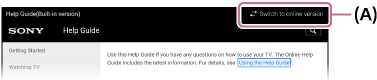
- Теледидарды интернетке қосыңыз.
- Анықтамалық нұсқаулық нұсқасын ауыстыру үшін (A) таңдаңыз.
Ескерту
- Көмекші нұсқаулықта сипатталған ең соңғы мүмкіндіктерді пайдалану үшін теледидардың бағдарламалық құралын жаңарту қажет болуы мүмкін. Бағдарламалық құрал жаңартулары туралы мәліметтер алу үшін Бағдарламалық құрал жаңартулары бетін қараңыз.
- Көмекші нұсқаулықта пайдаланылатын кескіндер мен суреттер теледидар үлгісіне байланысты басқаша болуы мүмкін.
- Дизайны мен техникалық сипаттамалары ескертусіз өзгеруі мүмкін.
Нұсқау
- Теледидарда көмекші нұсқаулықта сипатталған функциялардың бірі орнатылғанын көру үшін қағаз нұсқаулықты немесе Sony өнімінің каталог бөлімін қараңыз.
- Бұл көмекші нұсқаулық барлық аймақтарға/елдерге жазылған. Осы көмекші нұсқаулықтағы кейбір сипаттамалар кейбір аймақтар мен елдерге қолданылмайды.
ТД-ны жаңартулы сақтау
Төмендегі функциялар ТД күту режимінде болған кезде орындалады. ТД жаңартулы сақтау үшін қашықтағы басқару құралындағы немесе ТД-дағы қуат түймесін пайдаланумен ТД-ны қалыпты өшіру ұсынылады.
- Деректерді бағдарлама нұсқаулықтары ретінде жүктеп алу
- Бағдарламалық жасақтама жүктеп алынды ([Қамтымды автоматты жүктеу] қосылған кезде)
Android теледидарымен танысу
- Суретті кішкентай экранда көрсету
- Қолданбаларды Google Play қызметінен жүктеу
- Бағдарламаларды USB жады құрылғысына жылжыту
- Ішкі медианы көру
- Мобильді құрылғыдағы контентті теледидарда Google Cast мүмкіндігі арқылы пайдалану
- Қауіпсіз қолданбалар мен бейнені ағынмен тасымалдау қызметтерін (Қауіпсіздік және шектеулер) пайдаланыңыз
- Дауыс арқылы іздеу
Суретті кішкентай экранда көрсету
Өзіңіз қарайтын суретті (ТД бағдарламалары немесе HDMI қосылған құрылғылар мазмұны) бұрыштағы кішкентай экран ретінде көрсете аласыз.
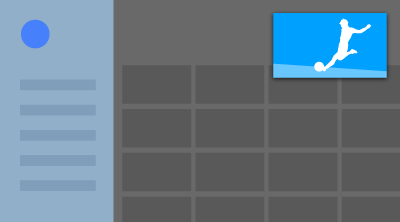
Ескерту
- Модель атауының соңында «C» әрпі бар теледидарларда [Сурет ішіндегі сурет] мүмкіндігін пайдалану мүмкін емес.
Суретті кішкентай экран ретінде көрсету
- ACTION MENU түймесін ТД бағдарламасын немесе HDMI құрылғысы мазмұнын қарау кезінде басып, [Сурет ішіндегі сурет] опциясын таңдаңыз.
Ағымдағы сурет бұрыштағы кішкентай экран ретінде көрсетіледі.
Ескерту
- Кішкентай экран соңғы пайдаланылған қолданба үстінде көрсетіледі. Дегенмен, көрсетілген қолданба белгілі бір жағдайларға байланысты әр түрлі болуы мүмкін.
- Кішкентай экранмен қарау кезінде арнаны өзгерту сияқты жұмыстар өшіріледі.
- ТД бағдарламасы, HDMI құрылғысы сияқты сыртқы кіріс, бейнелерді кері ойнататын қолданбалар немесе суреттерді немесе музыканы кері ойнататын кейбір қолданбалар бір уақытта көрсетілмейді.
- Кішкентай экран орны автоматты түрде реттеледі. Оны қолмен орнатуға болмайды.
Кішкентай экранды жабу немесе толық экранға оралу
- Соңғы пайдаланылған қолданбалар тізімін көрсету үшін HOME түймесін басып тұрыңыз.
- Кішкентай экраннан қажетті түймені таңдаумен кішкентай экранды жабыңыз немесе толық экранға (A) оралыңыз.
Төмендегі кескін визуалды көрсетілім болып табылады және нақты экраннан өзгеше болуы мүмкін.
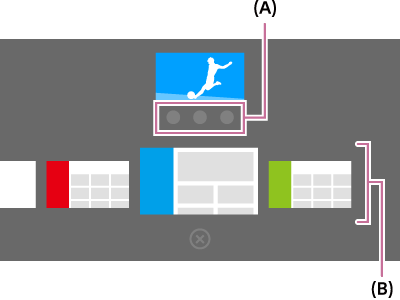
Соңғы пайдаланылған қолданбалар (B) тізімі кішкентай экран астында көрсетіледі.
Ескерту
- Егер соңғы пайдаланылған қолданбалар тізімінен фильмдерді, суреттерді немесе музыканы кері ойнататын қолданбаға ауыстырсаңыз, кішкентай экран жабылады (ТД бағдарламасы немесе HDMI құрылғысының ойнатылымы жабылады). ТД бағдарламасына немесе HDMI құрылғысына оралу үшін TV түймесін басыңыз немесе кірісті ауыстырыңыз.
Қолданбаларды Google Play қызметінен жүктеу
Теледидарға қолданбаларды Google Play қызметінен смартфондар мен планшеттерге жүктегендей жүктеуге болады.
Ескерту
- Теледидарлармен үйлесімді қолданбаларды ғана жүктеуге болады. Бұлар смартфондарға/планшеттерге арналған қолданбалардан өзгеше болуы мүмкін.
- Қолданбаларды Google Play қызметінен жүктеу үшін Интернет қосылымы мен Google тіркелгісі қажет.
Нұсқау
- Егер Google тіркелгісі болмаса немесе ортақ пайдаланылатын тіркелгіні жасау қажет болса, келесі веб-сайтқа өтіп, жаңа тіркелгі жасаңыз.
https://accounts.google.com/signup
Жоғарыдағы веб-сайт елге/аймаққа байланысты әртүрлі болуы мүмкін. Сондай-ақ, бұл ескертусіз өзгертілуі мүмкін. Мәліметтер алу үшін Google басты бетін қараңыз. - Компьютерде немесе мобильді құрылғыда Google тіркелгісін жасауды ұсынамыз.
- HOME түймесін басып, [Google Play Store] тармағын [Қолданбалар] бөлімінен таңдаңыз.
- Қолданбаны орнату үшін жүктеу қажет қолданбаны таңдаңыз. Қолданба жүктеуді бастайды.
Жүктелгеннен кейін қолданба автоматты түрде орнатылып, қосылады. Оның белгішесі Бастапқы мәзірде көрсетіліп, оны іске қосуға мүмкіндік береді.
Ақылы қолданбалар туралы
Google Play қызметінде тегін қолданбалар мен ақылы қолданбалар бар. Ақылы қолданбаны сатып алу үшін алдын ала төленген Google Play сыйлық картасының коды немесе кредит карта ақпараты қажет. Google Play сыйлық картасын әртүрлі бөлшек сауда сатушыларынан салып алуға болады.
Қолданбаны жою
- HOME түймесін басып, [Google Play Store] параметрін [Қолданбалар] бөлімі астынан таңдаңыз, содан соң [Қолданбаларым] параметрін таңдаңыз.
- Жойылуы тиіс қолданбаны таңдап, қолданбаны жойыңыз.
Бағдарламаларды USB жады құрылғысына жылжыту
Қатысты параметр экранына өту үшін мәтін ішіндегі таңдаңыз.
Теледидардағы қолжетімді орынды арттыру үшін жүктелген қолданбаларды USB жады құрылғысына жылжытуға болады.
Ескерту
- USB жады құрылғысын пішімдегенде USB жады құрылғысында сақталған барлық деректер жойылады. Пішімдеудің алдында маңызды деректердің сақтық көшірмесін жасаңыз.
- Бұл процедураны орындасаңыз, тек теледидармен пайдалану мақсатында USB жады құрылғысын пішімдейді. Дегенмен, USB жады құрылғысын компьютермен, т.б. құрылғымен пайдалану мүмкін емес болуы ықтимал.
- Кейбір қолданбаларды USB жад құрылғысына жылжыту мүмкін емес.
- USB жады құрылғысын теледидарға қосыңыз.
- HOME түймесін басыңыз, содан соң [Параметрлер] — [Сақтау және қалпына келтіру] — қажетті USB жады құрылғысын таңдаңыз.
- Оны ішкі сақтау құрылғысы ретінде пішімдеңіз.
- Пішімдеу аяқталғанда HOME түймесін басыңыз, содан соң [Параметрлер] — [Қолданбалар] тармағын таңдаңыз.
- USB жады құрылғысына жылжыту қажет қолданбаны таңдаңыз.
- Пайдаланылған сақтау құрылғысынан USB жады құрылғысын таңдаңыз. Бағдарлама USB жады құрылғысына жылжытылады.
Нұсқау
- Қосымша қолданбаларды USB жады құрылғысына жылжыту үшін 4-6 аралығындағы қадамдарды қайталаңыз.
USB жады құрылғысын жою
- HOME түймесін басып, [Параметрлер] — [Сақтау және қалпына келтіру] — қажетті USB жады құрылғысы параметрін таңдаңыз, содан соң оны жою үшін опцияны таңдаңыз.
Ескерту
- USB жады құрылғысы қолданбаларды сақтау үшін ғана пайдаланылады. USB жады құрылғысын басқа мақсаттарға пайдалану үшін оны қайта пішімдеу қажет.
- Егер USB жады құрылғысындағы қолданбаны компьютер арқылы жойсаңыз, оны теледидардан іске қосу мүмкін болмауы ықтимал.
- Егер USB жады құрылғысын теледидардан алып тастасаңыз, USB жады құрылғысына жылжытылған қолданбаларды пайдалана алмайсыз.
- USB жады құрылғысын қолданбаның орнату орны ретінде көрсету мүмкін емес. Алдымен қолданбаны теледидарға қалыпты түрде орнатып, содан соң оны USB жады құрылғысына жылжытыңыз.
Ішкі медианы көру
Интернет контентін көру үшін YouTube және Netflix сияқты бейнені ағынмен тасымалдау қызметтерін пайдалануға болады. Қолжетімді қызметтер елге және аймаққа байланысты әртүрлі болады. Бастапқы мәзірде осы қызметтердің қатарларын таңдау арқылы оларды іске қосуға болады.
Ескерту
- Интернет контентін көру үшін Интернет қосылымы қажет.
Мобильді құрылғыдағы контентті теледидарда Google Cast мүмкіндігі арқылы пайдалану
Google Cast қызметі контентті таңдаулы веб-сайттардан және қолданбаларды теледидарға тікелей компьютерден немесе мобильді құрылғыдан таратуға мүмкіндік береді.
- Смартфон немесе планшет сияқты мобильді құрылғыны теледидар қосылған үй желісіне қосыңыз.
- Мобильді құрылғыда Google Cast қолдау көрсетілетін қолданбаны іске қосыңыз.
- Бағдарламада
 (тарату) белгішесін таңдаңыз.
(тарату) белгішесін таңдаңыз.
Мобильді құрылғының экраны теледидарда көрсетіледі.
Ескерту
- Google Cast қызметін пайдалану үшін Интернет қосылымы қажет.
Қауіпсіз қолданбалар мен бейнені ағынмен тасымалдау қызметтерін (Қауіпсіздік және шектеулер) пайдаланыңыз
Қатысты параметр экранына өту үшін мәтін ішіндегі таңдаңыз.
Белгісіз көздерден жүктеген қолданбаларда орнату шектеулерін немесе бағдарламаларда және бейнелерде жас шектеулерін орнату арқылы теледидардың қауіпсіз пайдаланылуын қамтамасыз етуге болады.
- HOME түймесін басыңыз, содан соң [Параметрлер] опциясын содан соң [Қауіпсіздік және шектеулер] немесе [Ата-аналық құлып (Тарату)] сияқты опцияларды таңдаңыз.
Ескерту
- Егер [Қауіпсіздік және шектеулер] параметрлерін өзгертсеңіз, құрылғыңыз бен жеке деректеріңіз Play Store дүкенінен басқа көздерден алынған қолданбалардың шабуылына осал болады. Құрылғының қандай да бір бұзылуына немесе осы қолданбалардың пайдалану нәтижесінен болуы мүмкін деректердің жоғалуына толық жауапты болуға келісесіз.
Нұсқау
- Басқа бөлек шектеулер қолданбаға байланысты қолжетімді болуы мүмкін. Мәліметтер алу үшін қолданбаның көмекші нұсқаулығын қараңыз.
Дауыс арқылы іздеу
Теледидарда көріп отырған контентті дауыс арқылы Интернетте іздеуге болатын Дауыс арқылы іздеу мүмкіндігі бар. Дауыс арқылы іздеу мүмкіндігі іздеу сұрауларын экрандық пернетақтаны пайдаланбай жылдам енгізуге мүмкіндік береді.
Іздеу үшін жай ғана ![]() түймесін басып, қашықтан басқару құрылғысына кірістірілген микрофонға сөйлеңіз.
түймесін басып, қашықтан басқару құрылғысына кірістірілген микрофонға сөйлеңіз.
Мәліметтер алу үшін Қашықтан басқару құралын пайдалану бөлімін қараңыз.
Негізгі әрекеттер
- Қашықтан басқару құралын пайдалану
- Бастапқы мәзір
- DISCOVER түймесін пайдалану
- Әрекет мәзірі түймесін пайдалану
- Теледидарға қосылған құрылғыларды таңдау
- Теледидардың күйін шам арқылы анықтау
Қашықтан басқару құралын пайдалану
Қатысты параметр экранына өту үшін мәтін ішіндегі таңдаңыз.
![]() /
/ ![]() /
/ ![]() /
/ ![]() және
және ![]() түймелерін пайдалану арқылы теледидардың бірнеше мүмкіндіктерін басқаруға болады.
түймелерін пайдалану арқылы теледидардың бірнеше мүмкіндіктерін басқаруға болады.
Қашықтан басқару құралының сипаттамаларын алу үшін Анықтама нұсқаулығы бөлімін қараңыз.
- Қажетті элементке «фокусталу» үшін
 ,
,  ,
,  және
және  түймелерін пайдаланыңыз.
түймелерін пайдаланыңыз.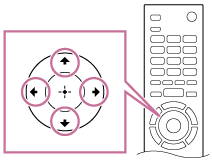
- Ағымдағы уақытта фокустағы элементті таңдау үшін
 түймесінің ортасын басыңыз.
түймесінің ортасын басыңыз.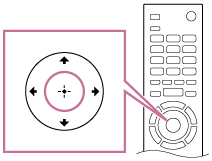
Алдыңғы экранға оралу
BACK түймесін басыңыз.
Дауыс арқылы іздеу (тек Дауыс арқылы іздеу қолдау көрсетілетін модельдер) мүмкіндігін пайдалану
Дауыс арқылы іздеу қолдау көрсетілетін модельдер үшін қашықтан басқару құралында кірістірілген микрофон бар. Микрофонға сөйлеу арқылы Интернетте контентті іздеуге болады.
 түймесін басыңыз.
түймесін басыңыз.
Қашықтан басқару құралындағы жарық диод жанады.- Кірістірілген микрофонға сөйлеңіз.
Модельге байланысты сөйлеу мысалдары көрсетілуі мүмкін.
Дауыс анықталмағанда
Дауыс анықталмағанда, ![]() түймесі арқылы қашықтан басқару құралындағы
түймесі арқылы қашықтан басқару құралындағы ![]() түймесінің іске қосылғанын тексеріңіз немесе
түймесінің іске қосылғанын тексеріңіз немесе ![]() түймесі арқылы қашықтан басқару құралын теледидарға тіркеңіз.
түймесі арқылы қашықтан басқару құралын теледидарға тіркеңіз.
Осы параметрлерді растау үшін HOME түймесін басыңыз, содан соң [Параметрлер] — [Тачпады бар қашықтан басқару құралының парам-і]/[Қашықтақ дауыспен басқару құралы] параметрін таңдаңыз.
Параметр модельге байланысты әртүрлі көрсетіледі.
Ескерту
- Дауыс арқылы іздеу қызметін пайдалану үшін Интернет қосылымы қажет.
- Теледидармен бірге берілетін қашықтан басқару құрылғысы түрі және кіріктірілген микрофоны бар қашықтан басқару құрылғысының қолжетімділігі моделіне/аймаққа/елге байланысты әртүрлі болуы мүмкін. Қосымша қашықтан басқару құралы кейбір модельдерде/аймақтарда/елдерде қолжетімді.
Бастапқы мәзір
Қатысты параметр экранына өту үшін мәтін ішіндегі таңдаңыз.
Бастапқы мәзір контентті іздеуге, контенттің ұсыныстарын беруге және қолданбалар мен параметрлерге кіру мүмкіндігін беруге мүмкіндік береді. Қолжетімді бөлшектер аймаққа/елге және ағымдағы экранға байланысты әр түрлі болады.
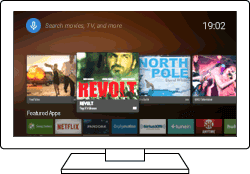
Іздеу
Экрандық пернетақта немесе дауыс арқылы ізделетін кілтсөзін енгізіп, әртүрлі контентті іздеуіне болады. Кіріктірілген микрофоны бар қашықтан басқару құралының қолжетімділігі моделіне/аймаққа/елге байланысты әртүрлі болуы мүмкін.
- HOME түймесін басыңыз.
- Экранның жоғарғы жағындағы микрофон белгішесін таңдаңыз.
- Қашықтан басқару құралындағы микрофонға сөйлеу арқылы немесе
 түймесін басып, экрандық пернетақта арқылы ізделетін кілтсөзді енгізіңіз.
түймесін басып, экрандық пернетақта арқылы ізделетін кілтсөзді енгізіңіз.
Контентті, қолданбаларды немесе басқа элементтерді шолу
- HOME түймесін басыңыз.
- Қажетті элементті қажетті санаттан таңдаңыз.
Санаттар тізімі
- Ұсыныстар
- Бұл санат журнал негізіндегі контентті көрсетеді.
- [Танымал Қолданбалар], [Қолданбалар] және [Ойындар]
- Бұл санаттар қолданбалар (мысалы, Бейне, Альбом, Музыка және Экран көшірмесін көрсету) мен ойындарға кіру мүмкіндігін қамтамасыз етеді.
- [Кірулер]
- Қосылған құрылғылар тізімінен кіріс көзін және штепсельдерді (розеткалар) таңдауға болады, мысалы, HDMI.
- [Реттеулер]
- Бұл санатқа [Параметрлер], [Желі параметрлері], [Таймерлер] және [Анықтама] бөлімдері кіреді.
Нұсқау
- Теледидарды Интернетке қосу арқылы әртүрлі желі қызметтері мен мүмкіндіктерге кіруге болады.
DISCOVER түймесін пайдалану
Контентті (мысалы, теледидар бағдарламалары және Интернет контенті) іздеу үшін DISCOVER түймесін пайдалануға болады. DISCOVER түймесін басқанда көрсетілетін контент модельге/аймаққа/елге байланысты әртүрлі болады.
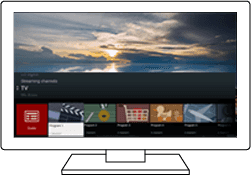
- DISCOVER түймесін басыңыз.
- Қажетті санатты таңдау үшін фокусты солға не оңға жылжытыңыз.
- Қажетті элементті таңдау үшін фокусты солға не оңға жылжытыңыз.
- Таңдалған элементті іске қосу үшін
 түймесін басыңыз.
түймесін басыңыз.
Бұл функция параметрлерін өзгерту
- DISCOVER түймесін басыңыз.
- Фокусты төменге [Реттеулер] санатына жылжытыңыз.
- Параметрлерді өзгерту үшін қажетті санатты таңдаңыз.
Қолжетімді опциялар
- [Санаттарды көрсету/жасыру]
- DISCOVER бөлімінде көрсетілетін контент санаттарын таңдаңыз. [Реттеулер] бөлімін жасыру мүмкін емес.
Теледидар моделіне байланысты [Үздік] бөлімін жасыруға болады.
- [Санаттардың ретін өзгерту]
- Ретін өзгерту үшін контент санатын таңдаңыз.
- [Арналарды «Таңдаулылар» бөліміне қосу]
- Таңдаулы арналарды DISCOVER бөліміне қосыңыз.
- [Жанр санаттарын қосу]
- Реттелетін контент санатын жасау үшін жанрларды қосыңыз.
- [Кілт сөз санаттарын қосу]
- Реттелетін контент санатын жасау үшін кілт сөздерді қосыңыз.
- [Дисплей өлшемі]
- Мәзірдің дисплей өлшемін таңдаңыз.
- [ТД бағдарламаларын сұрыптау]
- Теледидар бағдарламасын сұрыптау түрін таңдаңыз.
Ескерту
- Кейбір опциялар модельге/аймаққа/елге байланысты қолжетімді болмауы мүмкін.
Әрекет мәзірі түймесін пайдалану
ACTION MENU түймесін басу арқылы мәзір шығады және ағымдағы көрсетілген экран үшін қолжетімді функцияларға, мысалы, суретті реттеу, дыбысты реттеу, қосылған құрылғы үшін дыбыс деңгейін реттеу (мысалы, гарнитура) және дисплей/аудио өзгерту функцияларына жылдам кіру мүмкіндігін береді. Мәзірдегі элементтер таңдалған экранға байланысты өзгеріп отырады.
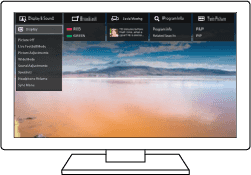
- ACTION MENU түймесін басыңыз.
- Қажетті санатты таңдау үшін фокусты жоғары не төмен жылжытыңыз.
- Қажетті элементті таңдау үшін фокусты жоғары не төмен жылжытыңыз.
- Таңдалған элементті іске қосу үшін
 түймесін басыңыз.
түймесін басыңыз.
Теледидарға қосылған құрылғыларды таңдау
Теледидарға қосылған Blu-ray/DVD ойнатқышы сияқты құрылғыларды пайдалану үшін немесе осындай құрылғыларды пайдаланғаннан кейін теледидар бағдарламаларын көру үшін кіріске ауысу қажет.
- Қосылған құрылғыны таңдау үшін
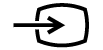 түймесін қайталап басыңыз.
түймесін қайталап басыңыз.
Нұсқау
- Қашықтан басқару құралындағы TV түймесін басу арқылы теледидар таратылымына ауысуға болады.
Бастапқы мәзірден ауысу
- HOME түймесін басыңыз, содан соң [Кірулер] бөлімінен кіріс көзді таңдаңыз.
Теледидардың күйін шам арқылы анықтау
- Жарық диод шамы
- Экранның астыңғы жағындағы шам
Жарық диод шамы
Жарық диодының жануына қарап, теледидар күйін анықтауға болады.
 Ақ «қосулы» немесе «жыпылықтау» |
|
 Көгілдір түсте «жыпылықтау» |
|
 Ашық сары «қосулы» |
|
 Күлгін «қосулы» |
|
Экранның астыңғы жағындағы шам
Экранның астыңғы жағына қарап, теледидар күйін анықтауға болады.
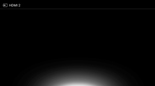 Ақ түсте жанады |
|
 Көгілдір түсте жанады |
|
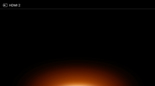 Ақшыл сары түсте жанады |
|
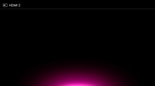 Күлгін түсте жанады |
|
Қолдау көрсету сайты
Соңғы ақпаратты және онлайн көмекші нұсқаулықты алу үшін Sony қолдау көрсету веб-сайтына кіріңіз:
http://www.sony.eu/support/
Теледидар көру
- Теледидар бағдарламаларын көру
- 3D режимінде көру (тек 3D модельдері)
- Теледидарды екі экранмен көру
Теледидар бағдарламаларын көру
- Бағдарлама нұсқаулығын пайдалану
- Арна параметрлерін конфигурациялау
- Теледидардың интерактивті таратылым қызметтерін пайдалану
- Ақпараттық баннер белгішелерін түсіну
- Теледидар бағдарламаларын YouView қызметі арқылы көру (тек Құрама Корольдік модельдері)
Бағдарлама нұсқаулығын пайдалану
Таңдалған бағдарламаларды жылдам таба аласыз.
- Цифрлық бағдарлама нұсқаулығын көрсету үшін GUIDE түймесін басыңыз.
- Көру үшін бағдарламаны таңдаңыз.
Бағдарлама мәліметтері көрсетіледі. - Бағдарламаны көру үшін [Көру] параметрін таңдаңыз.
Бағдарлама нұсқаулығын ауыстыру үшін
Бағдарлама нұсқаулығын [ТД таңдаулары] немесе [Жанр guide] күйіне ауыстыра аласыз. Кейбір опциялар модельге/аймаққа/елге байланысты қолжетімді болмауы мүмкін. Сонымен қатар, бағдарлама нұсқаулығын [Жазылған атаулар тізімі] немесе [Таймер тізімі] (USB HDD жазу үлгілері ғана) көру үшін ауыстыра аласыз.
- Фокусты сол жақ шеткі элементке жылжытып, мәзірді ашу үшін қайта солға жылжытыңыз.
- Қажетті бағдарлама нұсқаулығын немесе тізімін таңдаңыз.
Қосымша функциялар пайдалану
- Бағдарлама нұсқаулығы көрсетіліп тұрғанда ACTION MENU түймесін басып, қажетті элементті таңдаңыз.
Арна параметрлерін конфигурациялау
- Цифрлық таратылымдарды алу
- Жерсеріктік таратылымдарды алу (тек жерсеріктік үйлесімді модельдер)
- Арналарды сұрыптау немесе бағдарламалар тізімін өзгерту
Цифрлық таратылымдарды алу
Қатысты параметр экранына өту үшін мәтін ішіндегі таңдаңыз.
- HOME түймесін басыңыз, содан соң [Параметрлер] — [Арна орнатуы] — [Сандық орнату] — [Сандық тюнинг] — [Сандық авто тюнинг] параметрін таңдаңыз.
- Барлық қолжетімді цифрлық арналарда реттеу және олардың параметрлерін теледидарда сақтау үшін экрандық нұсқауларды орындаңыз.
Реттеу ауқымын реттеу
[Қалыпты] немесе [Толық] параметрін [Авто тюнинг ауқымы] бөлімінен таңдаңыз.
- [Қалыпты]
- Аймағыңыздан/еліңізден қолжетімді арналарды іздейді.
- [Толық]
- Аймаққа/елге қарамастан қолжетімді арналарды іздейді.
Нұсқау
- Жаңа тұрғылықты жерге көшіп, қызмет провайдерлерін өзгерткеннен кейін немесе жаңадан іске қосылған арналарды іздеу үшін теледидарыңызды [Сандық авто тюнинг] көмегімен қайта баптауға болады.
Жерсеріктік таратылымдарды алу (тек жерсеріктік үйлесімді модельдер)
Қатысты параметр экранына өту үшін мәтін ішіндегі таңдаңыз.
Жерсеріктік байланыспен үйлесімді модельдерде [Параметрлер] — [Арна орнатуы] — [Сандық орнату] тармағында [Серік орнату] бар.
Егер орнатылған жерсеріктік табақ болса, тюнер параметрлерін конфигурациялау арқылы жерсеріктік таратылымдарды көруге болады. Орнатым түрін анықтау және жерсеріктік табақты реттеу туралы анықтама алу үшін төмендегі сипаттамаларды қараңыз.
- HOME түймесін басыңыз, содан соң [Параметрлер] — [Арна орнатуы] — [Сандық орнату] — [Серік орнату] — [Сандық серікті реттеу] параметрін таңдаңыз.
Қолжетімді опциялар
- [Антенна конфигурациясы]
- Жерсеріктік орнатылым түрін таңдайды.
Жерсеріктік орнатым түрі бір кабельдік тарату, бекітілген антенна немесе DiSEqC болуы мүмкін.
Бір кабельді тарату бағдарламаларды бір коаксиалды кабель арқылы бірнеше ресиверлерге жеткізуге мүмкіндік береді. Әрбір ресивер немесе тюнер бір пайдаланушы «топ» беріледі.
DiSEqC орнатымдары бірнеше жерсеріктік табақтарға немесе LNB құрылғыларына (болса) қосылуға мүмкіндік береді. Теледидардың басқару құрылғысы арқылы олардың біреуін таңдауға болады.
Бекітілген антенна — әдетте бір жерсеріктік табақ пен LNB құрылғысы бар қарапайым орнатым түрі.
- [Өріс]
- Теледидарға немесе тюнерге берілген пайдаланушы топтарының санын конфигурациялайды.
- [Өріс жиілігі]
- Теледидарға немесе тюнерге берілген пайдаланушы топтарының жиілігін реттейді.
- [Жалпы серік]/[Басқа (Жалпы серік)]
- Жалпы параметрлердің тобына негізделген жерсеріктік қызметтерді іздейді. Параметр модельге байланысты әртүрлі көрсетіледі.
- [DiSEqC басқаруы]
- Жерсеріктік селектор қосқыштары сияқты қосымша жерсеріктік жабдықты бақылауға арналған параметрлерді конфигурациялайды.
- [Сканерлеу түрі]
- Толық сканерлеу: Барлық қолжетімді жерсеріктік жиіліктерді сканерлейді.
Желі сканерлеуі: Алдын ала анықталған желі параметрлеріне негізделіп сканерлейді. Егер желі сканерлеуін орындағаннан кейін де қызметтер жоқ болса, толық сканерлеуді пайдаланып көріңіз.
Қолмен сканерлеу: Сканерлеу жиілігін және басқа таратқыш параметрлерін орнатуға мүмкіндік береді.
Арналарды сұрыптау немесе бағдарламалар тізімін өзгерту
Қатысты параметр экранына өту үшін мәтін ішіндегі таңдаңыз.
Қалауыңызға қарай арнаның көрсетілуін сұрыптауға болады.
Жерсеріктік арналарға
- HOME түймесін басыңыз, содан соң [Параметрлер] — [Арна орнатуы] — [Сандық орнату] — [Серік орнату] — [Серік бағдарламасы тізімін өңдеу] параметрін таңдаңыз.
- Жаңа орынға жылжыту қажет бағдарламаны таңдаңыз.
- Таңдалған бағдарламаны жылжыту қажет жаңа орынды таңдаңыз.
Цифрлық арналарға
- HOME түймесін басыңыз, содан соң [Параметрлер] — [Арна орнатуы] — [Сандық орнату] — [Сандық тюнинг] — [Бағдарлама тізімін түзету] параметрін таңдаңыз.
- Жаңа орынға жылжыту қажет бағдарламаны таңдаңыз.
- Таңдалған бағдарламаны жылжыту қажет жаңа орынды таңдаңыз.
Аналогтық арналарға
- HOME түймесін басыңыз, содан соң [Параметрлер] — [Арна орнатуы] — [Аналогтық ТД баптау] — [Бағдарлама сұрыпталуы] параметрін таңдаңыз.
- Жаңа орынға жылжыту қажет бағдарламаны таңдаңыз.
- Таңдалған бағдарламаны жылжыту қажет жаңа орынды таңдаңыз.
Ескерту
- Елге/аймаққа байланысты қолжетімді опциялар әртүрлі болуы мүмкін.
Теледидардың интерактивті таратылым қызметтерін пайдалану
Мәтіндік ақпаратты көрсету
Мәтіндік және мәтінге негізделген графикалық ақпаратты, соның ішінде ұлттық жаңалықтарды, ауа райы туралы ақпаратты және теледидар кестелерін көруге болады. Қызықты ақпаратты шолып, нөмірді енгізу арқылы көру қажет ақпаратты таңдауға болады.
- Мәтіндік ақпаратты көрсету үшін
 түймесін басыңыз.
түймесін басыңыз.
Цифрлық мәтін ақпараты қызметі
Цифрлық мәтін қызметі біркелкі графикалары мен кескіндері бар контенттерді ұсынады. Бет сілтемелері мен пайдалануға оңай шарлау сияқты әртүрлі мүмкіндіктер қолжетімді. Бұл қызметке көптеген таратушылар қолдау көрсетеді. (Бұл мүмкіндіктің қолжетімділігі модельге/аймаққа/елге байланысты.)
Цифрлық интерактивті бағдарлама қызметі туралы
Интерактивті бағдарлама қызметі кеңейтілген опциялармен бірге, жоғары сапалы цифрлық мәтінді және графиканы ұсынады. Бұл қызметті таратушылар қолдайды. (Бұл мүмкіндіктің қолжетімділігі модельге/аймаққа/елге байланысты.)
Ескерту
- Интерактивті қызмет таратушы қамтамасыз етсе ғана қолжетімді.
- Қолжетімді функциялар мен экран контенті таратушыға байланысты әртүрлі.
- Егер субтитрлер таңдалса және
 түймесі арқылы цифрлық мәтін бағдарламасын орнатсаңыз, субтитрлер белгілі бір жағдайларға байланысты көрсетілмеуі мүмкін. Цифрлық мәтін бағдарламасынан шықсаңыз, субтитрді көрсету автоматты түрде жалғасады.
түймесі арқылы цифрлық мәтін бағдарламасын орнатсаңыз, субтитрлер белгілі бір жағдайларға байланысты көрсетілмеуі мүмкін. Цифрлық мәтін бағдарламасынан шықсаңыз, субтитрді көрсету автоматты түрде жалғасады.
NVOD/MF қызметін пайдалану
NVOD (сұрау бойынша бейне) және MF (бірнеше арна) — бір арнада бір уақытта бірнеше бағдарламаларды тарату стандарттары.
NVOD шахматтық кестедегі бағдарламаның бірнеше көшірмесін береді, ал MF бір арнадағы бірнеше бағдарламадан қалаған бағдарламаны таңдауға мүмкіндік береді.
- NVOD/MF арнасын көріп жатқанда ACTION MENU түймесін басыңыз.
- [Қосымша қызметтер] — қажетті бағдарламаны таңдаңыз.
Ескерту
- Таратушы NVOD/MF қызметін бергенде бұл мүмкіндік қолжетімді.
Ақпараттық баннер белгішелерін түсіну
Арнаны өзгерту кезінде ақпараттық баннер қысқаша көрсетіледі. Келесі белгішелер баннерде көрсетілуі мүмкін.
Теледидар бағдарламаларын YouView қызметі арқылы көру (тек Құрама Корольдік модельдері)
Қатысты параметр экранына өту үшін мәтін ішіндегі таңдаңыз.
YouView мүмкіндігін қосу/ажырату
- HOME түймесін басыңыз, содан соң [Параметрлер] — [Арна орнатуы] — [YouView реттеу] параметрін таңдаңыз.
- [YouView қызметін қосу] немесе [YouView қызметін өшіру] бөлімін таңдап, [Иә] параметрін таңдаңыз.
- Реттеу процедурасын орындаңыз.
YouView Guide мүмкіндігін пайдалану
Ағымда болып жатқан, келесі аптада болатын бағдарламаны көру және соңғы жеті күндеу жіберіп алған бағдарламаларды көру мақсатында айналдыру үшін YouView Guide мүмкіндігін пайдаланыңыз.
- Бағдарлама нұсқаулығын көрсету үшін GUIDE түймесін басыңыз.
- Бағдарламаны таңдау үшін
 /
/  түймелерін басып,
түймелерін басып,  түймесін басыңыз.
түймесін басыңыз.
Қолжетімді бағдарлама ойнату белгішесімен белгіленеді.
Нұсқау
- Mini Guide мүмкіндігін көрсету үшін теледидарды көріп жатқанда қашықтан басқару құралындағы TV түймесін басып, теледидарда қазір не болып жатқанын және одан кейін не болатынын көріңіз. (STB декодер теледидарға IR blaster құрылғысы арқылы қосылғанда бұл функцияны пайдалану мүмкін емес.)
Бағдарлама ақпаратын тексеру (Information Panel)
Information Panel мүмкіндігі бағдарлама туралы қосымша ақпаратты, бағаны табуға және ол HD пішімінде қолжетімді екенін білуге мүмкіндік береді. Сұрау бойынша қолжетімді болғанда бірдей сериялардан қосымша эпизодтарды ойнатуға болады.
 түймесін басыңыз.
түймесін басыңыз.
On Demand, Discover және YouView Search (YouView Menu) бөліміне кіру
- YouView Menu бөлімін көрсету үшін YouView Guide немесе Mini Guide бөліміндегі көк түймені басыңыз.
- Келесі опциялар арқылы көру қажет бағдарламаны табыңыз.
Players : YouView бөліміндегі BBC iPlayer, ITV Player, All 4 және Demand 5 қызметіне кіріңіз.
Discover : Танымал немесе соңғы қосылған бағдарламаларды бірден көріңіз. Сондай-ақ, жаңа бағдарламаларды жанр бойынша (мысалы, балаларға арналған бағдарламалар, фильм және т.б.) көруге болады.
YouView Search : Арнайы онлайн немесе сұрау бойынша бағдарламаныYouView мүмкіндігінде табыңыз.
Ескерту
YouView параметрі таңдалғанда келесі мәзір элементтері қолжетімді емес;
- Жерсеріктік таратылымдар
- Таңдаулылар
- Ескерту
- Сандық бағдарлама құлпы
- Бағдарлама тізімін түзету
- TV пернесін реттеу
- Бастапқы мәзірдегі іздеу функциясынан жердегі бағдарлама ақпараты (оның орнына «YouView Search» мүмкіндігін пайдаланыңыз)
- Бағдарламаларды жазу
- Қызмет атаулары ескертусіз өзгеруі мүмкін.
3D режимінде көру (тек 3D модельдері)
- 3D теледидарының негізгі мүмкіндіктерін түсіну (тек 3D модельдері)
- 3D көзілдірігін дайындау (тек 3D модельдері)
- Теледидарды 3D режимінде көру (тек 3D модельдері)
3D теледидарының негізгі мүмкіндіктерін түсіну (тек 3D модельдері)
Қатысты параметр экранына өту үшін мәтін ішіндегі таңдаңыз.
3D модельдерінде [Параметрлер] — [Дисплей] тармағында [3D параметрлері] бар.
3D сурет үшін ұсынылған қарау қашықтығыны
Көру қашықтығы дұрыс болмаса, қос кескін көрінуі мүмкін. Теледидардан экранның биіктігінен кемінде 3 есе үлкен аралықта отырыңыз. Қауіпсіз көру мақсатында теледидарға қарсы отыруды ұсынамыз.
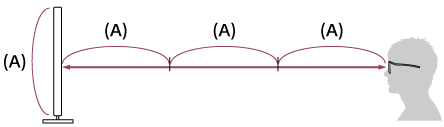
Нұсқау
- 3D көзілдірігінің екі түрі: Пассивті және активті. Теледидар қолдайтын 3D көзілдіріктерінің түрін көру үшін Анықтама нұсқаулығы бөліміндегі сипаттамаларды қараңыз.
Теледидар мен Активті 3D көзілдіріктің байланыс ауқымы
Кескіндеріңізді 3D пішімінде көрсету үшін активті 3D көзілдірігі теледидармен байланысады.
Көру позициясы тиісті ауқымда болуы керек. Келесі диаграммаларды қараңыз. Жұмыс жасау қашықтығы кедергілерге (адам, металл, қабырғалар, т.б.) және/немесе электромагниттік кедергіге байланысты.
- Үстінен қарағандағы көрінісі

- 120°
- 1-6 м
- Шетінен қарағандағы көрінісі
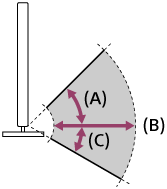
- 45°
- 1-6 м
- 30°
Ескерту
- Ұсынылған көру бұрышы мен қашықтығы теледидар орнына және бөлме жағдайларына байланысты өзгеріп отыруы мүмкін.
Көзілдірікке күтім көрсету
- Көзілдірікті жұмсақ шүберекпен ақырын сүртіңіз.
- Кетуі қиын дақтарды сабын мен жылы су араласқан ерітіндіге сәл ғана малынған шүберекпен кетіруге болады.
- Химиялық тазартқыштар қолданылған шүберекті пайдалансаңыз, қорабындағы нұсқауларын орындауды ұмытпаңыз.
- Тазалау мақсатында сұйылтқыш, алкоголь немесе бензин сияқты қатты еріткіш нәрселерді ешқашан пайдаланбаңыз.
3D көзілдірігін дайындау (тек 3D модельдері)
Қатысты параметр экранына өту үшін мәтін ішіндегі таңдаңыз.
3D модельдерінде [Параметрлер] — [Дисплей] тармағында [3D параметрлері] бар.
3D көзілдірігінің екі түрі: Пассивті және активті. Теледидар қолдайтын 3D көзілдіріктерінің түрін көру үшін Анықтама нұсқаулығы бөліміндегі сипаттамаларды қараңыз.
Пассивті 3D көзілдірігіне арналған
Егер пассивті 3D көзілдірігі теледидармен бірге берілсе, оларды пайдаланыңыз. Егер ешқандай көзілдірік берілмесе, TDG-500P моделіндегі пассивті 3D көзілдірігін сатып алыңыз. Пассивті 3D көзілдірігін киіп, 3D режимінде көруге болады.
Активті 3D көзілдірігіне арналған
Егер активті 3D көзілдірігі теледидармен бірге берілсе, оларды пайдаланыңыз. Егер ешқандай көзілдірік берілмесе, TDG-BT500A моделіндегі активті 3D көзілдірігін сатып алыңыз. Активті 3D көзілдірігін алғаш пайдаланбас бұрын оларды теледидарға тіркеу қажет. Төмендегі қадамдарды орындаңыз.
- Батареяның оқшаулау жабынын алып тастаңыз.
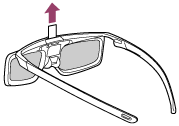
- Теледидарды қосып, көзілдірікті теледидардан 50 см дейінгі қашықтықта ұстаңыз.
- Көзілдіріктегі
 (Қуат) түймесін/индикаторын 2 секунд басып ұстап тұрыңыз.
(Қуат) түймесін/индикаторын 2 секунд басып ұстап тұрыңыз.
Активті 3D көзілдірік қосылып, тіркелу басталады (
 (Қуат) түймесі/индикаторы жасыл және сары түспен жыпылықтайды). Тіркелу аяқталған кезде, теледидар экранында хабар 5 секунд көрініп, индикатор 3 секундқа жасыл түспен жанады.
(Қуат) түймесі/индикаторы жасыл және сары түспен жыпылықтайды). Тіркелу аяқталған кезде, теледидар экранында хабар 5 секунд көрініп, индикатор 3 секундқа жасыл түспен жанады.Тіркеу сәтті болмаса, Активті 3D көзілдірік автоматты түрде сөнеді. Мұндай жағдайда жоғарыдағы процедураны қайталаңыз.
- Активті 3D көзілдірікті киіп алыңыз.
Келесіден бастап Активті 3D көзілдірігін жай ғана қосу арқылы оны пайдалануға болады. Оны өшіру үшін көзілдіріктегі ![]() (Қуат) түймесін/индикаторын 2 секунд басып ұстап тұрыңыз. Оларды қайта іске қосу үшін
(Қуат) түймесін/индикаторын 2 секунд басып ұстап тұрыңыз. Оларды қайта іске қосу үшін ![]() (Қуат) түймесін басыңыз.
(Қуат) түймесін басыңыз.
Нұсқау
- Активті 3D көзілдірігін басқа теледидармен пайдалану үшін көзілдірікті сол теледидарға тіркеу қажет. Жоғарыда көрсетілген процедураны 2-қадамнан бастап орындаңыз.
Теледидарды 3D режимінде көру (тек 3D модельдері)
Қатысты параметр экранына өту үшін мәтін ішіндегі таңдаңыз.
3D модельдерінде [Параметрлер] — [Дисплей] тармағында [3D параметрлері] бар.
Стереоскопиялық 3D ойындар және 3D Blu-ray дискілері сияқты қуатты 3D ойын-сауықты пайдалануға болады.
3D пішінінде көру үшін 3D үйлесімді құрылғыны HDMI логотипі бар рұқсат етілген HIGH SPEED HDMI кабелімен теледидарға тікелей қосыңыз.

- 3D көзілдірігін дайындаңыз.
- 3D контентін теледидар экранында көрсетіңіз.
- 3D көзілдірікті киіп алыңыз.
Енді 3D кескіндерін көре алуыңыз керек. Егер 3D әсеріне жетпесе, келесі қадамдарды орындаңыз. - ACTION MENU түймесін басыңыз, содан соң [3D] параметрін таңдаңыз.
- Көрсетілген контентті сәйкестендіру үшін [3D көрсетілімі] режимін таңдаңыз. Кіріс сигналына не пішімге байланысты [3D (Іргелес)]/[3D (Жоғары-Төмен)] параметрін таңдалмауы мүмкін.
Нұсқау
- [3D көрсетілімі] режимімен қосымша [3D параметрлері] бөлімінен әртүрлі 3D опцияларын пайдалануға болады. HOME түймесін басыңыз, содан соң [Параметрлер] — [Дисплей] — [3D параметрлері] параметрін таңдаңыз.
Ескерту
- Қоршаған ортаның температурасы төмен болса, 3D әсері анық болмауы мүмкін.
- Егер [Сурет] бөліміндегі [Motionflow] параметрі [Өшірулі] күйінен басқа режимге қойылған болса, экран жыпылықтауын барынша азайту кескіннің біркелкі жылжуына әсерін тигізуі мүмкін. Мұндай жағдайда ACTION MENU түймесін басыңыз, содан соң [Сурет] — [Қосымша реттеулер] — [Motionflow] — [Өшірулі] параметрін таңдаңыз. (Тек [Motionflow] үйлесімді модельдеріне.)
[Motionflow] үйлесімді модельдерде [Параметрлер] — [Дисплей] — [Сурет] — [Қосымша реттеулер] — [Қозғалыс] тармағында [Motionflow] бар.
Теледидарды екі экранмен көру
HDMI қосылған құрылғысын және ТД бағдарламасын (кірістірілген тюнер) екі экранда көрсету арқылы екі бейне көзін бір уақытта көруге болады.
Ескерту
- [Қос сурет] мүмкіндігі модель атауының соңында «C» әрпі бар Android теледидарлары үшін қолжетімді.
Екі экранды көрсету
Екі экранмен көру үшін HDMI арқылы қосылған құрылғының көзін көрсетіңіз, содан соң ТД көзін (кірістірілген тюнер) көрсетіңіз.
- Қажетті қосылған құрылғының кіріс экранын көрсетіңіз.
- ACTION MENU түймесін басып, [Қос сурет] параметрін таңдаңыз.
Жасыл фокуспен көрсетілетін көздің дыбысы теледидардан шығады.
Басқа көздің дыбысына ауысу
- ACTION MENU түймесін басып, [Белсенді экранға ауысу] параметрін таңдаңыз.
Бір суретті көрсету мүмкіндігіне оралу
- ACTION MENU түймесін басып, [Жалғыз сурет] параметрін таңдаңыз.
Нұсқау
- Фокусты ауыстыру және бір суретті көрсету мүмкіндігіне оралуға қосымша, [Қос сурет] мүмкіндігін пайдаланғанда ACTION MENU түймесін басу арқылы көрсетілетін мәзірде келесі әрекеттерді орындауға болады.
- Кірісті көрсету қажет HDMI құрылғысына ауыстыру
- Экран өлшемін өзгерту
Ескерту
- Жерсеріктік, цифрлық немесе аналогтық арналарды көргенде немесе YouTube сияқты қолданба көрсетілгенде, [Қос сурет] мүмкіндігі қолжетімді емес. ACTION MENU түймені басудың алдында кірісті HDMI көзіне ауыстырыңыз.
- Екі экранмен көруге болатын көздердің тіркесімі — ТД бағдарламасы (кірістірілген тюнер) және HDMI құрылғысы.
Теледидар бағдарламаларын жазу
- USB HDD құрылғысына жазу (тек USB HDD жазу модельдері)
- Жазылған контентті көру/жою (тек USB HDD жазу модельдері)
USB HDD құрылғысына жазу (тек USB HDD жазу модельдері)
- USB HDD құрылғысын тіркеу (тек USB HDD жазу модельдері)
- Бір рет түртіп жазу (тек USB HDD жазу модельдері)
- Таймер бойынша жазу (тек USB HDD жазу модельдері)
- Жазуға арналған USB HDD құрылғысын пайдалану туралы ақпарат (тек USB HDD жазу модельдері)
USB HDD құрылғысын тіркеу (тек USB HDD жазу модельдері)
Қатысты параметр экранына өту үшін мәтін ішіндегі таңдаңыз.
USB HDD жазу модельдерінде [Параметрлер] тармағында [Жазу құрылғысын орнату] бар.
Цифрлық таратылымдарды жазу үшін USB HDD құрылғысын теледидарға қосып, тіркеңіз. Егер теледидарда екі немесе одан көп USB порттары болса, USB HDD құрылғысын «HDD REC» таңбасымен таңбаланған портқа қосыңыз.
Ескерту
- Бұл функция Еуропадағы, Австралиядағы және Жаңа Зеландиядағы кейбір модельдерінде ғана қолжетімді.
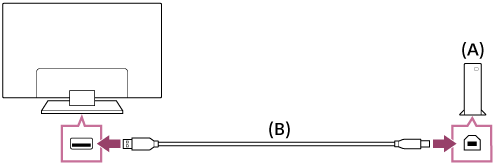
- USB HDD құрылғысы
- USB кабелі (бірге берілмейді)
- USB HDD құрылғысын теледидардағы «HDD REC» таңбасымен белгіленген USB портына қосыңыз.
- USB HDD құрылғысын қосыңыз.
- HOME түймесін басыңыз, содан соң [Параметрлер] — [Жазу құрылғысын орнату] — [HDD тіркеуі] параметрін таңдаңыз.
- USB HDD құрылғысын тіркеу үшін экрандық нұсқауларды орындаңыз.
USB HDD құрылғысын тіркеуден шығару
- HOME түймесін басыңыз, содан соң [Параметрлер] — [Жазу құрылғысын орнату] — [HDD тіркеуден шығару] — тіркеуден шығаратын құрылғыны таңдаңыз.
Бір рет түртіп жазу (тек USB HDD жазу модельдері)
Қатысты параметр экранына өту үшін мәтін ішіндегі таңдаңыз.
USB HDD жазу модельдерінде [Параметрлер] тармағында [Жазу құрылғысын орнату] бар.
Ескерту
- Бұл функция Еуропадағы, Австралиядағы және Жаңа Зеландиядағы тек кейбір модельдері үшін қолжетімді.
- Жазу мақсатында бағдарламаны көру барысында REC түймесін басыңыз.
- Көрсетілген экранда жазудың аяқталу уақытын орнатыңыз. Бағдарлама аяқталғанша жазу үшін [әдепкі] параметрін таңдаңыз. Еркін уақыт ұзындығын (1 минут - 8 сағат) орнату үшін [Пайдаланушылық] параметрін таңдаңыз.
Жазуды қолмен тоқтату
 түймесін басыңыз.
түймесін басыңыз.- Көрсетілген экранда [Тоқтату] параметрін таңдаңыз.
Жазудың аяқталу уақытын өзгерту
 түймесін басыңыз.
түймесін басыңыз.- Көрсетілген экранда жазудың аяқталу уақытын өзгерту үшін [Өзгерту] параметрін таңдаңыз.
Ескерту
- Кейбір бағдарламалар үшін жазуды
 түймесін басу арқылы тоқтату мүмкін емес. Мұндай бағдарламаға жазуды тоқтату үшін ACTION MENU түймесін басыңыз, содан соң
түймесін басу арқылы тоқтату мүмкін емес. Мұндай бағдарламаға жазуды тоқтату үшін ACTION MENU түймесін басыңыз, содан соң  ЖАЗ тоқтату параметрін таңдаңыз.
ЖАЗ тоқтату параметрін таңдаңыз.
Таймер бойынша жазу (тек USB HDD жазу модельдері)
Қатысты параметр экранына өту үшін мәтін ішіндегі таңдаңыз.
USB HDD жазу модельдерінде [Параметрлер] тармағында [Жазу құрылғысын орнату] бар.
Ескерту
- Бұл функция Еуропадағы, Австралиядағы және Жаңа Зеландиядағы тек кейбір модельдері үшін қолжетімді.
- DISCOVER түймесін басып, тарату санатынан бағдарлама нұсқаулығын таңдаңыз.
- Бағдарлама нұсқаулығында қажетті бағдарламаны таңдап, [Таймер ЖАЗ] параметрін таңдаңыз.
- [Тайм. оқиға рет. орнату] немесе [Таймерді орнату] параметрін таңдаңыз.
Күнді, уақытты және арнаны көрсету арқылы таймерді қолмен орнату
- DISCOVER түймесін басып, тарату санатынан бағдарлама нұсқаулығын таңдаңыз.
- Фокусты сол жақ шеткі элементке жылжытып, мәзірді ашу үшін қайта солға жылжытыңыз.
- [Таймер тізімі] — [Қол таймері ЖАЗ] параметрін таңдаңыз.
- Таймер параметрін конфигурациялаңыз.
- [Таймерді орнату] параметрін таңдаңыз.
Тексеру үшін таймер параметрлерін өзгертіңіз немесе жойыңыз
Тексеру, өзгерту не жою таймерінің параметрлері [Таймер тізімі] бөлімінде орындалады.
- DISCOVER түймесін басып, тарату санатынан бағдарлама нұсқаулығын таңдаңыз.
- Фокусты сол жақ шеткі элементке жылжытып, мәзірді ашу үшін қайта солға жылжытыңыз.
- [Таймер тізімі] бөлімін таңдап, параметрлерді өзгертіңіз.
Нұсқау
- 32 таймер параметріне дейін жасауға болады.
- Егер жазу орындалмаса, себебі [Жазып алудағы қате тізімі] бөлімінде көрсетіледі. HOME түймесін басыңыз, содан соң [Programme Guide] — [Жазылған атаулар тізімі] — [Жазып алудағы қате тізімі] параметрін таңдаңыз.
- Бағдарлама нұсқаулығында фокусты қажетті бағдарламаға жылжытуға және бағдарламаның таймер бойынша жазуды орнату үшін REC түймесін басуға болады.
Ескерту
- Егер айнымалы токтың қуат сымы (электр желісінің сымы) ажыратылған болса, таймер бойынша жазу жұмыс істемейді.
Жазуға арналған USB HDD құрылғысын пайдалану туралы ақпарат (тек USB HDD жазу модельдері)
Қатысты параметр экранына өту үшін мәтін ішіндегі таңдаңыз.
USB HDD жазу модельдерінде [Параметрлер] тармағында [Жазу құрылғысын орнату] бар.
- USB HDD құрылғысы тек жазуға ғана пайдаланылуы қажет. Фотосуреттер мен бейнелерді көру үшін бөлек USB HDD құрылғысын пайдаланыңыз.
- Бұл функция Еуропадағы, Австралиядағы және Жаңа Зеландиядағы тек кейбір модельдері үшін қолжетімді.
- 32 Гбайттан үлкен USB HDD құрылғыларына ғана қолдау көрсетіледі.
- USB хабы арқылы USB HDD құрылғысының қосылымына қолдау көрсетілмейді. Құрылғыны теледидарға тікелей қосыңыз.
- Тіркелу процесі кезінде пішімдегенде USB HDD құрылғысында сақталған кез келген деректер жойылады. USB HDD құрылғысын теледидарға тіркегеннен кейін оны компьютермен пайдалану мүмкін емес. USB HDD құрылғысын компьютерде пайдалану мүмкіндігін қосу үшін оны компьютерде пішімдеңіз. (USB HDD құрылғысындағы кез келген деректер жойылатынын ескеріңіз.)
- Ең көбі 8 USB HDD құрылғысын тіркеуге болады.
- Теледидарға тіркелген USB HDD құрылғысында жазылған деректерді тек осы теледидар ойната алады.
- Жазу тек цифрлық теледидар мен радио таратылымдары үшін ғана қолдау көрсетіледі. Деректер таратылымдарын жазуға қолдау көрсетілмейді.
- Кодталған/шифрланған сигналдарды жазу мүмкін емес.
- Жазуды келесі жағдайларда орындау мүмкін емес:
- Теледидар тіркелген USB HDD құрылғысын анықтай алмайды.
- USB HDD құрылғысына 1000 бағдарламадан аса жазылған.
- USB HDD құрылғысы толы.
- Жазу барысында бағдарламаның автоматты таңдауы мүмкін емес.
- Егер оның жазбасы рұқсат етілмеген болса, бағдарламаны жазу мүмкін емес.
- Егер Шарттық кіру модулін (CAM) пайдалансаңыз, жазу барысында жұмыс істемеуі мүмкін ата-аналық бағалау қорғауын пайдалануды болдырмаңыз. Не болмаса, егер таратушы қолдайтын болса, бағдарламаның блогын немесе теледидардың ата-аналық бағалауын пайдаланыңыз.
- Норвегияда кейбір бағдарламалар заңдық шектеулерге байланысты жазылмауы мүмкін.
- Егер теледидарға USB HDD жазуы барысында соққы тисе, жазылған контентте шуыл пайда болуы мүмкін.
- Ешбір жағдайда Sony компаниясы теледидар ақаулығына, сигнал кедергісіне немесе басқа кез келген мәселе себебінен жазылған контенттің қандай да бір зақымдалуына немесе жоғалуына жауапты болмайды.
Жазылған контентті көру/жою (тек USB HDD жазу модельдері)
Қатысты параметр экранына өту үшін мәтін ішіндегі таңдаңыз.
USB HDD жазу модельдерінде [Параметрлер] тармағында [Жазу құрылғысын орнату] бар.
Ескерту
- Бұл функция Еуропадағы, Австралиядағы және Жаңа Зеландиядағы тек кейбір модельдері үшін қолжетімді.
Жазылған контентті көру
- HOME түймесін басыңыз, [Programme Guide] — [Жазылған атаулар тізімі] параметрін — көру қажет контентті таңдаңыз.
Жазылған контентті жою
- HOME түймесін басыңыз, содан соң [Programme Guide] — [Жазылған атаулар тізімі] параметрін таңдаңыз.
- ACTION MENU түймесін басыңыз, содан соң [Жою] параметрін — жойылатын контентті — [Жою] параметрін таңдаңыз.
Теледидарды басқа құрылғылармен пайдалану
- USB құрылғылары
- Blu-ray және DVD ойнатқыштары
- Смартфондар мен планшеттер
- Компьютерлер, камералар және бейнекамералар
- Аудио жүйесі
- Bluetooth құрылғылары
- Sony сымсыз сабвуфері (қосымша) (Sony сымсыз сабвуферін қолдайтын модельдерде ғана)
- Үйлесімді BRAVIA Sync құрылғылары
- IR Blaster құрылғысын қосу (тек IR Blaster үйлесімді модельдері)
- Суреттерді үйлесімді құрылғылардан 4K ажыратымдылықта көру (тек 4K модельдері)
USB құрылғылары
- USB құрылғысында сақталған контентті ойнату
- Фотосуреттер мен музыканы сақтауға арналған USB құрылғылары туралы ақпарат
- Қолдау көрсетілетін файлдар мен пішімдер
USB құрылғысында сақталған контентті ойнату
USB құрылғысын қосу
Құрылғыда сақталған фотосурет, музыка және бейне файлдарын пайдалану үшін USB сақтау құрылғысын теледидардың USB портына қосыңыз.
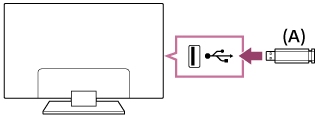
- USB сақтау құрылғысы
USB құрылғысында сақталған фотосуретті/музыканы/фильмдерді пайдалану
USB құрылғысында сақталған фотосуреттер/музыка/фильмдерді теледидардан ойнатуға болады.
- Егер теледидарға қосылған USB құрылғысының қуат қосқышы болса, оны қосыңыз.
- HOME түймесін басып, қажетті элементті таңдаңыз.
Фотосуреттерді көру үшін [Альбом] түймесін, музыка ойнату үшін [Музыка] түймесін және фильмдерді ойнату үшін [Бейне] түймесін басыңыз.  түймесін басып, [Қалталар] бөлімін көрсетілетін мәзірден таңдаңыз.
түймесін басып, [Қалталар] бөлімін көрсетілетін мәзірден таңдаңыз.- Қалталар мен файлдар тізімін шолып, қажетті файлды таңдаңыз.
Ойнату басталады.
Қолданылатын файл пішімдерін тексеру
- Қолдау көрсетілетін файлдар мен пішімдер
Ескерту
- Теледидардағы барлық USB порттары Hi-Speed USB қолдайды. 4K модельдеріне арналған көк USB порты SuperSpeed (USB 3.0) пішімін қолдайды. USB хабтары қолданылмайды.
- USB құрылғысына кіргенде теледидарды не USB құрылғысын өшірмеңіз және жазу медиасын алып тастауға не енгізуге болмайды. Керісінше жағдайда USB құрылғысындағы деректер зақымдалуы мүмкін.
- Файлға байланысты тіпті қолдау көрсетілетін пішімдерді пайдаланғанда ойнату мүмкін болмауы мүмкін.
Фотосуреттер мен музыканы сақтауға арналған USB құрылғылары туралы ақпарат
- Теледидардағы USB порттары FAT16, FAT32, exFAT және NTFS файл жүйелерін қолдайды.
- Sony цифрлық фотокамерасын теледидарға USB кабелі арқылы теледидарға қосқанда, камерадағы USB қосылымының параметрлерін «Авто» немесе «Жалпы жад» режиміне орнату керек.
- Егер цифрлық фотокамера теледидарыңызбен жұмыс істемесе, келесі әрекеттерді орындап көріңіз:
- Камераның USB қосылымының параметрлерін «Жалпы жад» күйіне орнатыңыз.
- Камерадағы файлдарды USB құрылғысына көшіріп, құрылғыны теледидарға жалғаңыз.
- Сурет сапасын төмендете отырып, кейбір фотосуреттер мен фильмдерді ұлғайтуға болады. Өлшемі мен қатынасына байланысты кескіндерді толық экранда көрсетуге болады.
- Файл не параметрлерге байланысты фотосуретті көрсету ұзақ уақыт алуы мүмкін.
- Ешбір жағдайда Sony компаниясы теледидар ақаулығы, сигнал кедергісі немесе USB құрылғысының дұрыс емес жұмысы не басқа кез келген мәселе себепті орын алған не оларға байланысты жазу сәтсіздігі не жазылған контенттің қандай да бір зақымдалуы не жоғалуы үшін жауапты болмайды.
Қолдау көрсетілетін файлдар мен пішімдер
- Фотосуреттер
- Музыка
- Бейнелер
- Аудионы іріктеу жиіліктері (бейнелерге)
- Сыртқы субтитрлер
Фотосуреттер
Пайдалану жағдайы : USB / Үй желісі
| Файл пішімі | Кеңейтімі |
|---|---|
| JPEG | *.jpg / *.jpe / *.jpeg |
Басқа қолдау көрсетілетін файлдар мен пішімдер
- Музыка
- Бейнелер
- Аудионы іріктеу жиіліктері (бейнелерге)
- Сыртқы субтитрлер
Музыка
Пайдалану жағдайы : USB / Үй желісі
mp4
| Кеңейтімі | Сипаттамасы | Іріктеу жиілігі |
|---|---|---|
| *.mp4 / *.m4a | AAC-LC | 16k / 22.05k / 24k / 32k / 44.1k / 48k |
| HE-AAC v1 / v2 | 24k / 32k / 44.1k / 48k |
3gpp
| Кеңейтімі | Сипаттамасы | Іріктеу жиілігі |
|---|---|---|
| *.3gp / *.3g2 | AAC-LC | 16k / 22.05k / 24k / 32k / 44.1k / 48k |
| HE-AAC v1 / v2 | 24k / 32k / 44.1k / 48k |
Asf
| Кеңейтімі | Сипаттамасы | Іріктеу жиілігі |
|---|---|---|
| *.wma | WMA9 Standard | 8k / 11.025k / 16k / 22.05k / 32k / 44.1k / 48k |
Басқасы
| Кеңейтімі | Сипаттамасы | Іріктеу жиілігі |
|---|---|---|
| - | LPCM *1 | 32k / 44.1k / 48k |
| *.mp3 | MP1L1 / MP1L2 / MP1L3 / MP2L1 / MP2L2 | |
| MP2L3 | 16k / 22.05k / 24k | |
| MP2.5L3 | 8k / 11.025k / 12k | |
| *.wav | WAV *2 | 32k / 44.1k / 48k / 88.2k / 96k / 176.4k / 192k |
| *.flac | FLAC | 16k / 22.05k / 32k / 44.1k / 48k / 88.2k / 96k / 176.4k / 192k |
- *1 LPCM пайдалану жағдайы тек Үй желісінде.
- *2 WAV пайдалану жағдайы тек 2 арна.
Басқа қолдау көрсетілетін файлдар мен пішімдер
- Фотосуреттер
- Бейнелер
- Аудионы іріктеу жиіліктері (бейнелерге)
- Сыртқы субтитрлер
Бейнелер
Пайдалану жағдайы : USB / Үй желісі
MPEG1 (*.mpg / *.mpe / *.mpeg)
Субтитр түрі : Сыртқы
| Видео кодек (Profile@Level) | Аудио кодек | Ең көп / Ең аз ажыратымдылық | Ең көп кадр жиілігі |
|---|---|---|---|
| MPEG1 | MPEG1L2 | 1920x1080 / QCIF (176x144) | 1920x1080@30fps / 1280x720@60fps |
MPEG2PS (*.mpg / *.mpe / *.mpeg)
Субтитр түрі : Сыртқы
| Видео кодек (Profile@Level) | Аудио кодек | Ең көп / Ең аз ажыратымдылық | Ең көп кадр жиілігі |
|---|---|---|---|
| MPEG2 MP@HL, MP@H14L, MP@ML | MPEG1L1 / MPEG1L2 / LPCM / AC3 | 1920x1080 / QCIF (176x144) | 1920x1080@30fps / 1280x720@60fps |
MPEG2TS
Кеңейтімі : *.m2t
Субтитр түрі : -
| Видео кодек (Profile@Level) | Аудио кодек | Ең көп / Ең аз ажыратымдылық | Ең көп кадр жиілігі |
|---|---|---|---|
| MPEG2 MP@HL, MP@H14L, MP@ML | MPEG1L1 / MPEG1L2 / AAC-LC / HE-AAC v1 / HE-AAC v2 / AC3 / E-AC3 | 1920x1080 / QCIF (176x144) | 1920x1080@30fps / 1280x720@60fps |
Кеңейтімі : *.m2ts / *.mts
Субтитр түрі : -
| Видео кодек (Profile@Level) | Аудио кодек | Ең көп / Ең аз ажыратымдылық | Ең көп кадр жиілігі |
|---|---|---|---|
| AVC / H.264 BP@L3, MP@L4.2, HP@L4.2 | MPEG1L1 / MPEG1L2 / AAC-LC / HE-AAC v1 / HE-AAC v2 / AC3 / E-AC3 | 1920x1080 / QCIF (176x144) | 1920x1080@60fps |
MP4 (*.mp4): 2K модельдері үшін
Субтитр түрі : Сыртқы
| Видео кодек (Profile@Level) | Аудио кодек | Ең көп / Ең аз ажыратымдылық | Ең көп кадр жиілігі |
|---|---|---|---|
| AVC / H.264 BP@L3, MP@L4.2, HP@L4.2 | AAC-LC / HE-AAC v1 / HE-AAC v2 / AC3 / E-AC3 / MPEG1L1 / MPEG1L2 | 1920x1080 / QCIF (176x144) | 1920x1080@120fps |
| MPEG4 SP@L6, ASP@L5, ACEP@L4 | AAC-LC / HE-AAC v1 / HE-AAC v2 / AC3 / E-AC3 / MPEG1L1 / MPEG1L2 | 1920x1080 / QCIF (176x144) | 1920x1080@30fps / 1280x720@60fps |
MP4 (*.mp4): 4K модельдері үшін
Субтитр түрі : Сыртқы
| Видео кодек (Profile@Level) | Аудио кодек | Ең көп / Ең аз ажыратымдылық | Ең көп кадр жиілігі |
|---|---|---|---|
| AVC / H.264 BP@L3, MP@L4.2, HP@L4.2 | AAC-LC / HE-AAC v1 / HE-AAC v2 / AC3 / E-AC3 / MPEG1L1 / MPEG1L2 | 1920x1080 / QCIF (176x144) | 1920x1080@120fps |
| MPEG4 SP@L6, ASP@L5, ACEP@L4 | AAC-LC / HE-AAC v1 / HE-AAC v2 / AC3 / E-AC3 / MPEG1L1 / MPEG1L2 | 1920x1080 / QCIF (176x144) | 1920x1080@30fps / 1280x720@60fps |
| AVC / H.264 BP@L5.2, MP@L5.2, HP@L5.2 *1 | AAC-LC / HE-AAC v1 / HE-AAC v2 / AC3 / E-AC3 / LPCM | 3840x2160 / QCIF (176x144) | 3840x2160@60p / 1920x1080@120fps |
| HEVC / H.265 MP@L5.1, Main10@L5.1 | AAC-LC / HE-AAC v1 / HE-AAC v2 / AC3 / E-AC3 | 3840x2160 / QCIF (176x144) | 3840x2160@60p |
- *1 Бұл желіде XAVC S пішіміндегі пайдалану жағдайы бар. XAVC S құрылғысына арналған ең көп қолдау көрсетілетін деректерді тасымалдау жылдамдығы — 100 Мбит/с.
avi (*.avi)
Субтитр түрі : Сыртқы
| Видео кодек (Profile@Level) | Аудио кодек | Ең көп / Ең аз ажыратымдылық | Ең көп кадр жиілігі |
|---|---|---|---|
| Xvid | MPEG1L1 / MPEG1L2 / MPEG1L3 / AC3 / E-AC3 | 1920x1080 / QCIF (176x144) | 1920x1080@30fps / 1280x720@60fps |
| Motion JPEG | μ-LAW / PCM (U8) / PCM (S16LE) | 1280x720 / QCIF (176x144) | 1280x720@30fps |
Asf (*.asf / *.wmv)
Субтитр түрі : Сыртқы
| Видео кодек (Profile@Level) | Аудио кодек | Ең көп / Ең аз ажыратымдылық | Ең көп кадр жиілігі |
|---|---|---|---|
| VC1 AP@L3, MP@HL, SP@ML | WMA9 Standard | 1920x1080 / QCIF (176x144) | 1920x1080@30fps / 1280x720@60fps |
MKV (*.mkv): 2K модельдері үшін
Субтитр түрі : Ішкі / Сыртқы
| Видео кодек (Profile@Level) | Аудио кодек | Ең көп / Ең аз ажыратымдылық | Ең көп кадр жиілігі |
|---|---|---|---|
| Xvid | DTS core / AC3 / AAC-LC / E-AC3 / HE-AAC v1 / HE-AAC v2 / MPEG1L1 / MPEG1L2 / Vorbis | 1920x1080 / QCIF (176x144) | 1920x1080@30fps / 1280x720@60fps |
| AVC / H.264 BP@L3, MP@L4.2, HP@L4.2 | DTS core / AC3 / AAC-LC / E-AC3 / HE-AAC v1 / HE-AAC v2 / MPEG1L1 / MPEG1L2 / Vorbis | 1920x1080 / QCIF (176x144) | 1920x1080@60fps |
| MPEG4 SP@L6, ASP@L5, ACEP@L4 | DTS core / AC3 / AAC-LC / E-AC3 / HE-AAC v1 / HE-AAC v2 / MPEG1L1 / MPEG1L2 / Vorbis | 1920x1080 / QCIF (176x144) | 1920x1080@30fps / 1280x720@60fps |
| VP8 | DTS core / AC3 / AAC-LC / E-AC3 / HE-AAC v1 / HE-AAC v2 / MPEG1L1 / MPEG1L2 / Vorbis | 1920x1080 / QCIF (176x144) | 1920x1080@30fps / 1280x720@60fps |
MKV (*.mkv): 4K модельдері үшін
Субтитр түрі : Ішкі / Сыртқы
| Видео кодек (Profile@Level) | Аудио кодек | Ең көп / Ең аз ажыратымдылық | Ең көп кадр жиілігі |
|---|---|---|---|
| Xvid | DTS core / AC3 / AAC-LC / E-AC3 / HE-AAC v1 / HE-AAC v2 / MPEG1L1 / MPEG1L2 / Vorbis | 1920x1080 / QCIF (176x144) | 1920x1080@30fps / 1280x720@60fps |
| AVC / H.264 BP@L3, MP@L4.2, HP@L4.2 | DTS core / AC3 / AAC-LC / E-AC3 / HE-AAC v1 / HE-AAC v2 / MPEG1L1 / MPEG1L2 / Vorbis | 1920x1080 / QCIF (176x144) | 1920x1080@60fps |
| MPEG4 SP@L6, ASP@L5, ACEP@L4 | DTS core / AC3 / AAC-LC / E-AC3 / HE-AAC v1 / HE-AAC v2 / MPEG1L1 / MPEG1L2 / Vorbis | 1920x1080 / QCIF (176x144) | 1920x1080@30fps / 1280x720@60fps |
| VP8 | DTS core / AC3 / AAC-LC / E-AC3 / HE-AAC v1 / HE-AAC v2 / MPEG1L1 / MPEG1L2 / Vorbis | 1920x1080 / QCIF (176x144) | 1920x1080@30fps / 1280x720@60fps |
| AVC / H.264 BP@L5.2, MP@L5.2, HP@L5.2 | DTS core / AC3 / AAC-LC / E-AC3 / HE-AAC v1 / HE-AAC v2 | 3840x2160 / QCIF (176x144) | 3840x2160@60p |
| HEVC / H.265 MP@L5.1, Main10@L5.1 | DTS core / AC3 / AAC-LC / E-AC3 / HE-AAC v1 / HE-AAC v2 | 3840x2160 / QCIF (176x144) | 3840x2160@60p |
3gpp (*.3gp / *.3g2)
Субтитр түрі : Сыртқы
| Видео кодек (Profile@Level) | Аудио кодек | Ең көп / Ең аз ажыратымдылық | Ең көп кадр жиілігі |
|---|---|---|---|
| MPEG4 SP@L6, ASP@L5, ACEP@L4 | AAC-LC / HE-AAC v1 / HE-AAC v2 / AC3 / E-AC3 / MPEG1L1 / MPEG1L2 | 1920x1080 / QCIF (176x144) | 1920x1080@30fps / 1280x720@60fps |
| AVC / H.264 BP@L3, MP@L4.2, HP@L4.2 | AAC-LC / HE-AAC v1 / HE-AAC v2 / AC3 / E-AC3 / MPEG1L1 / MPEG1L2 | 1920x1080 / QCIF (176x144) | 1920x1080@60fps |
MOV (*.mov)
Субтитр түрі : Сыртқы
| Видео кодек (Profile@Level) | Аудио кодек | Ең көп / Ең аз ажыратымдылық | Ең көп кадр жиілігі |
|---|---|---|---|
| AVC / H.264 BP@L3, MP@L4.2, HP@L4.2 | AAC-LC / HE-AAC v1 / HE-AAC v2 / AC3 / E-AC3 / MPEG1L1 / MPEG1L2 / μ-LAW / PCM (U8) / PCM (S16BE) / PCM (S16LE) | 1920x1080 / QCIF (176x144) | 1920x1080@60fps |
| MPEG4 SP@L6, ASP@L5, ACEP@L4 | AAC-LC / HE-AAC v1 / HE-AAC v2 / AC3 / E-AC3 / MPEG1L1 / MPEG1L2 / μ-LAW / PCM (U8) / PCM (S16BE) / PCM (S16LE) | 1920x1080 / QCIF (176x144) | 1920x1080@30fps / 1280x720@60fps |
| Motion JPEG | AAC-LC / HE-AAC v1 / HE-AAC v2 / AC3 / E-AC3 / MPEG1L1 / MPEG1L2 / μ-LAW / PCM (U8) / PCM (S16BE) / PCM (S16LE) | 1280x720 / QCIF (176x144) | 1280x720@30fps |
WebM (*.webm)
Субтитр түрі : Ішкі / Сыртқы
| Видео кодек (Profile@Level) | Аудио кодек | Ең көп / Ең аз ажыратымдылық | Ең көп кадр жиілігі |
|---|---|---|---|
| VP8 | Vorbis | 1920x1080 / QCIF (176x144) | 1920x1080@30fps / 1280x720@60fps |
Басқа қолдау көрсетілетін файлдар мен пішімдер
- Фотосуреттер
- Музыка
- Аудионы іріктеу жиіліктері (бейнелерге)
- Сыртқы субтитрлер
Аудионы іріктеу жиіліктері (бейнелерге)
| Аудио кодек | Іріктеу жиілігі |
|---|---|
| LPCM | 44.1k / 48k |
| MPEG1L1 / MPEG1L2 | 32k / 44.1k / 48k |
| MPEG1L3 | |
| AAC-LC | 16k / 22.05k / 24k / 32k / 44.1k / 48k |
| HE-AAC v1 / v2 | 24k / 32k / 44.1k / 48k |
| AC3 | 32k / 44.1k / 48k |
| E-AC3 | |
| Vorbis | 8k / 11.025k / 16k / 22.05k / 32k / 44.1k / 48k |
| WMA9 | |
| DTS core | 32k / 44.1k / 48k |
| μ-LAW | 8k |
| PCM (U8) | 8k |
| PCM (S16LE) | 11.025k / 16k / 44.1k |
| PCM (S16BE) |
Басқа қолдау көрсетілетін файлдар мен пішімдер
- Фотосуреттер
- Музыка
- Бейнелер
- Сыртқы субтитрлер
Сыртқы субтитрлер
Пайдалану жағдайы : USB
| Файл пішімі | Кеңейтімі |
|---|---|
| SubStation Alpha | *.ass / *.ssa |
| SubRip | *.srt |
| MicroDVD | *.sub / *.txt |
| SubViewer | *.sub |
| SAMI | *.smi |
Басқа қолдау көрсетілетін файлдар мен пішімдер
- Фотосуреттер
- Музыка
- Бейнелер
- Аудионы іріктеу жиіліктері (бейнелерге)
Blu-ray және DVD ойнатқыштары
- Blu-ray немесе DVD ойнатқышын қосу
- Blu-ray және DVD дискілерін көру
Blu-ray немесе DVD ойнатқышын қосу
Blu-ray/DVD ойнатқышын теледидарға қосыңыз.
HDMI қосылымы
Оңтайлы сурет сапасына қол жеткізу үшін ойнатқышты теледидарға HDMI кабелі арқылы қосуды ұсынамыз. Blu-ray/DVD ойнатқышыңызда HDMI штепселі (сокеті) болса, оны HDMI кабелі арқылы қосыңыз.
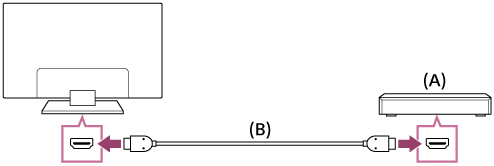
- Blu-ray/DVD ойнатқышы
- HDMI кабелі (бірге берілмейді)*
*HDMI логотипі бар рұқсат етілген HIGH SPEED HDMI кабелін пайдаланыңыз.
Компоненттік бейне қосылымы
Қолжетімділігі модельге/аймаққа/елге байланысты.
Blu-ray/DVD ойнатқышының компоненттік штепсельдері бар болса, оларды теледидарға компоненттік бейне кабельді және аудио кабельді пайдаланып қосыңыз.
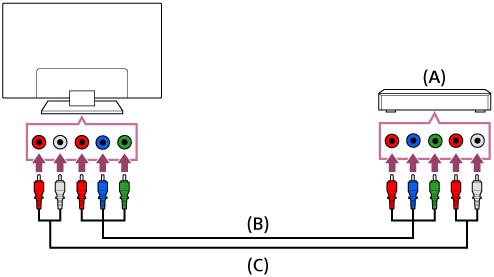
- Blu-ray/DVD ойнатқышы
- Компоненттік видео кабелі (бірге берілмейді)
- Аудио кабелі (бірге берілмейді)
SCART байланысы
Қолжетімділігі модельге/аймаққа/елге байланысты.
Blu-ray/DVD ойнатқышында SCART штепселі (сокеті) бар болса, оны SCART кабелі арқылы қосыңыз.
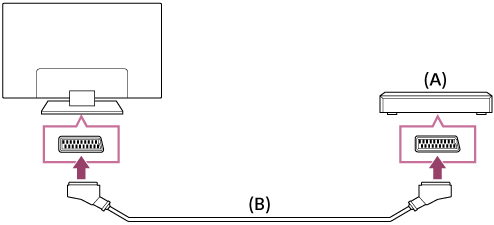
- Blu-ray/DVD ойнатқышы
- SCART кабелі (бірге берілмейді)
Ескерту
- Қосылған Blu-ray/DVD ойнатқышына байланысты, SCART қосылымы дәл композиттік қосылым сияқты сурет сапасын қамтамасыз ете алады.
Композиттік қосылым
Қолжетімділігі модельге/аймаққа/елге байланысты.
Blu-ray/DVD ойнатқышының компоненттік штепсельдері (сокеттері) болса, оларға композиттік видео/аудио кабелімен жалғаңыз.
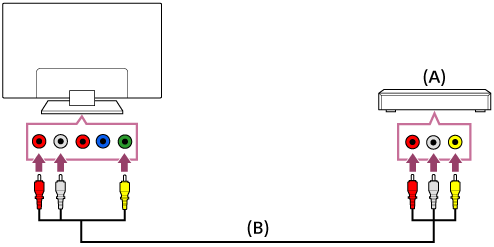
- Blu-ray/DVD ойнатқышы
- Композиттік видео/аудио кабелі (бірге берілмейді)
Егер Аналогтық ұзартқыш кабелін пайдалансаңыз
Қолжетімділігі модельге/аймаққа/елге байланысты.
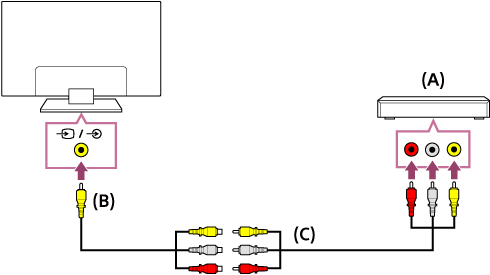
- Blu-ray/DVD ойнатқышы
- Аналогтық ұзартқыш кабель (бірге берілмейді)*
- RCA кабелі (бірге берілмейді)
*Аналогтық ұзартқыш кабель модельге/аймаққа/елге байланысты беріледі.
Blu-ray және DVD дискілерін көру
Теледидарда контентті Blu-ray/DVD дискілерінен немесе ойнатқыш қолдайтын басқа контентті көруге болады.
- Қосылған Blu-ray/DVD ойнатқышын іске қосыңыз.
- қосылған Blu-ray/DVD ойнатқышын таңдау үшін
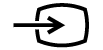 түймесін қайталап басыңыз.
түймесін қайталап басыңыз. - Қосылған Blu-ray/DVD ойнатқышында ойнатуды бастаңыз.
Нұсқау
- Егер BRAVIA Sync үйлесімді құрылғыны HDMI қосылымымен қоссаңыз, оны жай ғана теледидардың қашықтан басқару құралымен басқаруға болады.
Смартфондар мен планшеттер
- Смартфонның/планшеттің экранын теледидарда MHL кабелі арқылы көрсету (тек MHL қолдау көрсетілетін модельдері)
- Смартфонның/планшеттің экранын теледидарда Экран көшірмесін көрсету функциясы арқылы көрсету
Смартфонның/планшеттің экранын теледидарда MHL кабелі арқылы көрсету (тек MHL қолдау көрсетілетін модельдері)
Қатысты параметр экранына өту үшін мәтін ішіндегі таңдаңыз.
![]() белгісі HDMI IN 1/MHL портының (MHL қолдау көрсетілетін 2K модельдері үшін) немесе HDMI IN 2/MHL портының (MHL қолдау көрсетілетін 4K модельдері үшін) қасында орналасқан.
белгісі HDMI IN 1/MHL портының (MHL қолдау көрсетілетін 2K модельдері үшін) немесе HDMI IN 2/MHL портының (MHL қолдау көрсетілетін 4K модельдері үшін) қасында орналасқан.
Мобильді құрылғыны MHL шығысымен жалғау
2K модельдері үшін мобильді құрылғыны теледидардың HDMI IN 1/MHL портына MHL кабелі арқылы жалғаңыз.
4K модельдері үшін мобильді құрылғыны теледидардың HDMI IN 2/MHL портына MHL кабелі арқылы жалғаңыз.
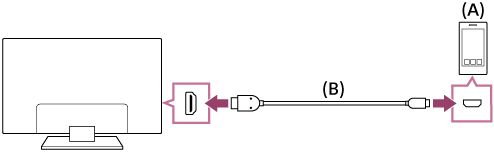
- MHL мобильді құрылғы
- MHL кабелі (бірге берілмейді)*
* 2K сигналдары үшін MHL логотипі бар рұқсат етілген MHL 2 кабелін пайдаланыңыз.
4K модельдері үшін MHL логотипі бар рұқсат етілген MHL 3 кабелін пайдаланыңыз. Егер MHL мобильді құрылғыңыз 4K шығысын қолдаса, рұқсат етілген MHL 3 кабелін пайдаланыңыз.
MHL шығысы бар мобильді құрылғыда сақталған контентті көру
- Мобильді құрылғыны жалғағаннан кейін HOME түймесін басыңыз, содан соң қосылатын мобильді құрылғының кірісін таңдаңыз.
MHL кірісіне автоматты түрде ауысу
- HOME түймесін басыңыз, содан соң [Параметрлер] — [Сыртқы кірістер] — [BRAVIA Sync параметрлері] — [Авто кірісті өзгерту (MHL)] — [Қосулы] параметрін таңдаңыз. (Мобильді құрылғыға байланысты кіріс автоматты түрде ауыспауы мүмкін.) Егер ТД күту режимінде болса, ол автоматты түрде ауыспайды.
Мобильді құрылғыны зарядтау
ТД қосулы болғанда, мобильді құрылғы MHL кабелі арқылы қосылса, ТД оны зарядтай алады.
Ескерту
- MHL мүмкіндігін қолдайтын смартфондар/планшеттер ғана осы мүмкіндікті пайдалана алады.
Нұсқау
Егер [Күту режимінде MHL зарядтау] параметрі [Қосулы] күйіне орнатылса, ТД күту режимінде болғанда ТД жалғанған MHL құрылғысын зарядтай алады.
HOME түймесін басыңыз, содан соң [Параметрлер] — [Сыртқы кірістер] — [BRAVIA Sync параметрлері] — [Күту режимінде MHL зарядтау] — [Қосулы] параметрін таңдаңыз.
Смартфонның/планшеттің экранын теледидарда Экран көшірмесін көрсету функциясы арқылы көрсету
Қатысты параметр экранына өту үшін мәтін ішіндегі таңдаңыз.
Фотосуреттер, бейнелер немесе веб-сайттарды көрсету үшін мобильді құрылғы мобильді құрылғының экранын теледидарда көрсетуге болады.
Үйлесімді құрылғының экранын теледидарда көрсету үшін «Экран көшірмесін көрсету» мүмкіндігі Miracast технологиясын пайдаланады. Сымсыз маршрутизатор (қатынас нүктесі) бұл функция үшін қажет емес.

- Смартфон
- Планшет
- Компьютер
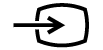 түймесін басыңыз, содан соң [Экран көшірмесін көрсету] параметрін таңдаңыз.
түймесін басыңыз, содан соң [Экран көшірмесін көрсету] параметрін таңдаңыз.- Теледидарға қосу үшін экран көшірмесін көрсету мүмкіндігі бар үйлесімді құрылғыны пайдаланыңыз.
Құрылғы теледидарға қосылған кезде, құрылғыда көрсетілетін экран теледидарда да көрсетіледі.
Мәліметтер алу үшін құрылғының пайдалану нұсқаулығын қараңыз.
Ескерту
- Экран көшірмесін көрсету функциясына арналған күту экраны көрсетілгенде теледидар және сымсыз маршрутизатор (кіру нүктесі) арасындағы сымсыз қосылым ажыратылады, сондықтан, Интернет арқылы байланыс тоқтатылады.
Нұсқау
- HOME түймесін басып, [Параметрлер] — [Желі] — [Wi‑Fi Direct] — [Қосымша реттеулер] параметрін таңдау арқылы экран көшірмесін көрсету мүмкіндігінің кеңейтілген параметрлерін конфигурациялауға болады.
Компьютерлер, камералар және бейнекамералар
- Компьютерді қосу және сақталған контентті көру
- Камераны немесе бейнекамераны қосу және сақталған контентті көру
- Компьютер видео сигналының сипаттамалары
Компьютерді қосу және сақталған контентті көру
Компьютерді қосу
Компьютерді теледидарға қосу үшін HDMI кабелін пайдаланыңыз.
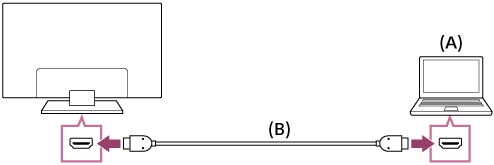
- Компьютер
- HDMI кабелі (бірге берілмейді)*
*HDMI логотипі бар рұқсат етілген HIGH SPEED HDMI кабелін пайдаланыңыз.
Бейне сигнал сипаттамаларын тексеру
- Компьютер видео сигналының сипаттамалары
Компьютерде сақталған контентті көру
Компьютерді қосқаннан кейін HOME түймесін басыңыз, содан соң қосылатын компьютердің кірісін таңдаңыз.
Қолданылатын файл пішімдерін тексеру
- Қолдау көрсетілетін файлдар мен пішімдер
Ескерту
- Оңтайлы сурет сапасына қол жеткізу үшін компьютерді «Компьютердің видео сигналдарының сипаттамалары» бөліміндегі тізімделген параметрлердің біреуіне сәйкес келетін шығыс видео сигналдарына орнату ұсынылады.
- Байланыс күйіне байланысты сурет бұлыңғыр немесе бұлдыр болуы мүмкін. Мұндай жағдайда, компьютердің параметрлерін өзгертіп, «Компьютердің видео сигналының сипаттамалары» тізімінен басқа кіріс сигналын таңдаңыз.
Камераны немесе бейнекамераны қосу және сақталған контентті көру
Камера немесе бейнекамера қосу
Sony цифрлық фотокамерасын немесе бейнекамераны HDMI кабелімен жалғаңыз. Цифрлық фотокамера/бейнекамера соңы үшін HDMI шағын штепселі бар кабельді және теледидар соңы үшін стандартты HDMI штепселін пайдаланыңыз.
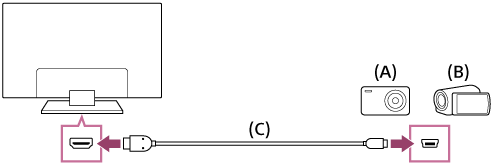
- Цифрлық фотокамера
- Бейнекамера
- HDMI кабелі (бірге берілмейді)*
*HDMI логотипі бар рұқсат етілген HIGH SPEED HDMI кабелін пайдаланыңыз.
Цифрлық фотокамерада/бейнекамерада сақталған контентті көру
- Цифрлық фотокамераны/бейнекамераны қосқаннан кейін оны іске қосыңыз.
- Қосылған цифрлық фотокамераны/бейнекамераны таңдау үшін
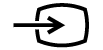 түймесін қайталап басыңыз.
түймесін қайталап басыңыз. - Жалғанған цифрлық фотокамерада/бейнекамерада ойнатуды бастаңыз.
Қолданылатын файл пішімдерін тексеру
- Қолдау көрсетілетін файлдар мен пішімдер
Нұсқау
- Егер BRAVIA Sync үйлесімді құрылғыны жалғасаңыз, оны кәдімгі теледидардың қашықтан басқару құралы арқылы басқаруға болады. Құрылғыңыздың BRAVIA Sync үйлесімді екенін тексеріңіз. Кейбір құрылғылардың HDMI штепселі болса да, олар BRAVIA Sync үйлесімді болмауы мүмкін.
Компьютер видео сигналының сипаттамалары
(Ажыратымдылық, көлденеңінен жиілік/тігінен жиілік)
- 640 x 480, 31,5 кГц/60 Гц
- 800 x 600, 37,9 кГц/60 Гц
- 1024 x 768, 48,4 кГц/60 Гц
- 1152 x 864, 67,5 кГц/75 Гц (тек 2K Full HD модельдері немесе 4K модельдері)
- 1280 x 1024, 64,0 кГц/60 Гц (тек 2K Full HD модельдері немесе 4K модельдері)
- 1600 x 900, 56,0 кГц/60 Гц (тек 2K Full HD модельдері немесе 4K модельдері)
- 1680 x 1050, 65,3 кГц/60 Гц (тек 2K Full HD модельдері немесе 4K модельдері)
- 1920 x 1080, 67,5 кГц/60 Гц (тек 2K Full HD модельдері немесе 4K модельдері)*
* 1080p синхрондау, HDMI кірісіне қолданылғанда, компьютер синхрондау емес, бейне синхрондау ретінде қаралады. Бұл [Дисплей] бөліміндегі [Экран] параметрлеріне әсер етеді. Компьютердің контентін көру үшін, [Кең режим] параметрін [Толық] күйіне және [Көру аймағы] параметрін [Толық пиксель] (2K модельдері) немесе [+1] (4K модельдері) күйіне орнатыңыз. ([Авто көрсетілетін аймақ] параметрі ажыратылғанда ғана [Көру аймағы] параметрін конфигурациялауға болады.)
Басқа бейне кіріс сигналдары
Төмендегі бейне пішімдері компьютердің сипаттамаларына байланысты көрсетілуі мүмкін.
- 480p, 480i
- 576p*1, 576i*1
- 720/24p
- 720p/30 Гц, 720p/50 Гц*1, 720p/60 Гц
- 1080i/50 Гц*1, 1080i/60 Гц
- 1080/24p
- 1080p/30 Гц, 1080p/50 Гц*1, 1080p/60 Гц
- 3840 x 2160p/24 Гц, 3840 x 2160p/25 Гц*1, 3840 x 2160p/30 Гц (тек 4K модельдері)
- 3840 x 2160p/50 Гц*1, 3840 x 2160p/60 Гц (тек 4K модельдері)
- 4096 x 2160p/24 Гц*2 (тек 4K модельдері)
- 4096 x 2160p/50 Гц*1*2, 4096 x 2160p/60 Гц*2 (тек 4K модельдері)
*1 Аймаққа/елге байланысты берілмеген.
*2 4096 x 2160 пішімі кіргенде 3840 x 2160 пішімі көрсетіледі.
Ескерту
- 1920 x 1080/60 Гц шығысы компьютерге байланысты қолжетімді болмауы мүмкін. 1920 x 1080/60 Гц шығысы таңдалса да, нақты шығыс сигналы басқаша болуы мүмкін. Мұндай жағдайда, компьютердің параметрлерін өзгертіңіз, содан соң компьютерді басқа видео сигналына орнатыңыз.
Аудио жүйесі
- Аудио жүйесін қосу
- Аудио жүйесіне қатысты параметрлерді реттеу
Аудио жүйесін қосу
AV ресивері немесе дыбыстық тақта сияқты аудио жүйені қосу үшін төмендегі суреттерді қараңыз. Қосылымды аяқтағаннан кейін аудио параметрлерін теледидар дыбысын аудио жүйесі арқылы ойнатуға конфигурациялаңыз (беттің төменгі бөлігіндегі қатысты бөлім сілтемесін қараңыз).
ARC мүмкіндігі бар аудио жүйесін HDMI кабелімен пайдалану
Егер аудио жүйесінде HDMI шығыс штепсельдер (сокеттері) болса, теледидарды аудио жүйесіне HDMI кабелі арқылы қосуға болады.
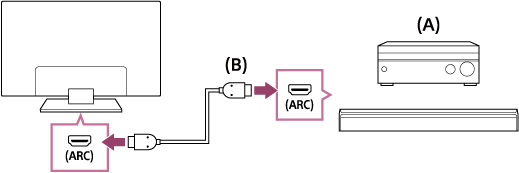
- AV ресивері немесе дыбыстық тақта
- HDMI кабелі (бірге берілмейді)*
*HDMI логотипі бар рұқсат етілген HIGH SPEED HDMI кабелін пайдаланыңыз.
Нұсқау
- BRAVIA Sync үйлесімді цифрлық аудио жүйесін Audio Return Channel (ARC) технологиясымен қосқанда, оны HDMI кабелінде «ARC» белгісімен белгіленген HDMI IN штепселіне (сокеті) қосыңыз. Дегенмен, BRAVIA Sync үйлесімді емес немесе Audio Return Channel мүмкіндігі жоқ жүйені қоссаңыз, теледидарды аудио жүйесіне DIGITAL AUDIO OUT (OPTICAL) штепселі (сокеті) арқылы қосу керек.
- Басқа құрылғыларды қосу және орнату бойынша мәліметтер үшін аудио жүйесінің нұсқаулығын көріңіз. Егер аудио жүйесі Dolby Digital немесе DTS жүйелерімен үйлесімсіз болса, [Параметрлер] — [Дыбыс] — [Сандық аудио шығуы] опциясын [PCM] күйіне орнатыңыз.
Ескерту
- ARC параметрін қолдайтын HDMI портының орны модельге байланысты әртүрлі. Анықтама нұсқаулығы бөлімін қараңыз.
Оптикалық аудио кабелін пайдалана отырып, ARC мүмкіндігі жоқ аудио жүйесін қосу
Теледидардың аудио шығысын аудио жүйеге оптикалық аудио кабелі арқылы қосуға болады.

- AV ресивері немесе дыбыстық тақта
- Оптикалық аудио кабель (бірге берілмейді)
Нұсқау
- Басқа құрылғыларды қосу және орнату бойынша мәліметтер үшін аудио жүйесінің нұсқаулығын көріңіз. Егер аудио жүйесі Dolby Digital немесе DTS жүйелерімен үйлесімсіз болса, [Параметрлер] — [Дыбыс] — [Сандық аудио шығуы] опциясын [PCM] күйіне орнатыңыз.
Аудиокабель арқылы аудиожүйені қосу
Теледидардың аудио шығысын аудио жүйеге стерео - RCA аналогтық аудио кабелі арқылы қосуға болады.
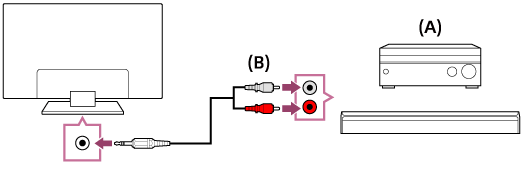
- AV ресивері немесе дыбыстық тақта
- Аудио кабелі (бірге берілмейді)
Нұсқау
- Өзге құрылғыларды жалғауға қатысты мәліметті алу және баптау үшін дыбыс жүйесінің нұсқаулығын қараңыз. Егер аудио жүйесі Dolby Digital немесе DTS жүйелерімен үйлесімсіз болса, [Параметрлер] — [Дыбыс] — [Сандық аудио шығуы] опциясын [PCM] күйіне орнатыңыз.
Аудио жүйесіне қатысты параметрлерді реттеу
Қатысты параметр экранына өту үшін мәтін ішіндегі таңдаңыз.
HDMI байланысын не оптикалық аудио байланысын пайдаланғанда
- Теледидарды аудио жүйесіне қосқаннан кейін ACTION MENU түймесін басыңыз, содан соң [Зорайтқыштар] — [Аудио жүйе] параметрін таңдаңыз.
- Жалғанған аудио жүйені қосып, дыбыс деңгейін реттеңіз.
Егер BRAVIA Sync үйлесімді құрылғыны HDMI қосылымымен қоссаңыз, оны жай ғана теледидардың қашықтан басқару құралымен басқаруға болады.
Ескерту
- [Сандық аудио шығуы] параметрлерін аудио жүйесіне сай конфигурациялау керек. HOME түймесін басыңыз, содан соң [Параметрлер] — [Дыбыс] — [Сандық аудио шығуы] параметрін таңдаңыз.
Аудио кабель байланысын пайдаланғанда
- Теледидарды аудио жүйесіне қосқаннан кейін HOME түймесін басыңыз, содан соң [Параметрлер] — [Дыбыс] — [Құлақаспап/аудио шығысы] — [Аудио шығуы (бекітілген)] параметрін таңдаңыз.
- Жалғанған аудио жүйені қосып, дыбыс деңгейін реттеңіз.
Нұсқау
- Сыртқы аудио жүйені пайдаланғанда, [Құлақаспап/аудио шығысы] параметрі [Аудио шығуы (өзгермелі)] күйіне орнатылған болса, теледидардың аудио шығысын теледидардың қашықтан басқару құралымен басқаруға болады. HOME түймесін басыңыз, содан соң [Параметрлер] — [Дыбыс] — [Құлақаспап/аудио шығысы] — [Аудио шығуы (өзгермелі)] параметрін таңдаңыз.
- Сабвуферді қосқанда HOME түймесін басыңыз, содан соң [Параметрлер] — [Дыбыс] — [Құлақаспап/аудио шығысы] — [Сабвуфер] параметрін таңдаңыз.
Bluetooth құрылғылары
- Bluetooth құрылғысын қосу
- Қолданылатын Bluetooth профильдері
Bluetooth құрылғысын қосу
Қатысты параметр экранына өту үшін мәтін ішіндегі таңдаңыз.
Теледидарды Bluetooth құрылғысымен жұптастыру
Bluetooth аудио құрылғыларын құлақаспаптар немесе динамиктер ретінде пайдалана алатын Bluetooth A2DP қолдау көрсетілетін үлгілеріне ғана арналған.
Bluetooth аудио құрылғыларын пайдалана алатын Bluetooth A2DP қолдау көрсетілетін үлгілерінде [A/V синхрондау] опциясы [Параметрлер] — [Дыбыс] тармағында бар.
- Bluetooth құрылғысын қосып, оны жұптасу режиміне қойыңыз.
Bluetooth құрылғысын жұптасу режиміне қою үшін құрылғының пайдалану нұсқаулығын қараңыз. - HOME түймесін басыңыз, содан соң теледидарды жұптастыру режиміне қою үшін [Параметрлер] — [Bluetooth параметрлері] — [Құрылғыны қосу] параметрін таңдаңыз.
Қолжетімді Bluetooth құрылғыларының тізімі көрсетіледі. - Тізімнен қажетті құрылғыны таңдап, экрандық нұсқауларды орындаңыз.
Егер құпиясөзді енгізу сұралса, құрылғының пайдалану нұсқаулығын қараңыз.
Жұптасу аяқталғаннан кейін құрылғы теледидарға қосылады.
Жұптастырылған Bluetooth құрылғысына қосылу
- HOME түймесін басыңыз, содан соң [Параметрлер] — [Bluetooth параметрлері] параметрін таңдаңыз.
- Жұптастырылған, бірақ ажыратылған құрылғыны тізімнен таңдаңыз.
- [Қосылу] параметрін таңдаңыз.
Қолданылатын Bluetooth профильдері
Теледидар төмендегі профильдерді қолдайды:
- HID (Пайдаланушы интерфейсі құрылғысы профилі)
- HOGP (GATT профильді HID)
- 3DSP (3D синхрондау профилі)*
- SPP (Сериялық порт профилі)
* Үлгіге/аймаққа/елге байланысты қолжетімді.
Sony сымсыз сабвуфері (қосымша) (Sony сымсыз сабвуферін қолдайтын модельдерде ғана)
- Сымсыз сабвуферді қосу (міндетті емес)
- Сымсыз сабвуферге қатысты параметрлерді реттеу (міндетті емес)
Сымсыз сабвуферді қосу (міндетті емес)
Теледидар дыбысының бас жауабын кеңейту үшін қосымша Сымсыз сабвуфер SWF-BR100 пайдалануыңызға болады.
Бұл мүмкіндіктің қолжетімділігі модельге/аймаққа/елге байланысты.
Сымсыз сабвуферді қолдайтын теледидарлар Анықтама нұсқаулығы сипаттамалар бөлімінде «SWF-BR100» көрсетеді.
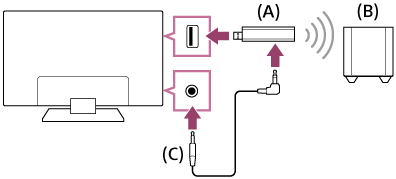
- Сымсыз трансивер
- Сымсыз сабвуфер SWF-BR100
- Аудио кабель
- Аудио кабельді (берілген) Сымсыз трансиверге жалғаңыз.
- Аудио кабелінің екінші ұшын теледидардың AUDIO OUT /
 штепселіне (сокеті) қосыңыз.
штепселіне (сокеті) қосыңыз. - Сымсыз трансиверді теледидардың USB портына қосыңыз.
[Құлақаспап/аудио шығысы] параметрі [Сабвуфер] күйіне автоматты түрде орнатылады. - Сымсыз сабвуферді орналастырыңыз және оны айнымалы ток қуатына жалғаңыз.
Сымсыз сабвуферді теледидарға мүмкіндігінше жақын орналастыруды ұсынамыз.
Нұсқау
- Сымсыз трансивер ажыратылғанда, [Құлақаспап/аудио шығысы] параметрі автоматты түрде бастапқы параметріне қалпына келтіріледі.
- Сымсыз сабвуферді орнату туралы толық мәліметтерді сымсыз сабвуфермен бірге берілген нұсқаулықтан қараңыз.
Сымсыз сабвуферге қатысты параметрлерді реттеу (міндетті емес)
Қатысты параметр экранына өту үшін мәтін ішіндегі таңдаңыз.
Sony сымсыз сабвуферін қолдайтын модельдерде [Параметрлер] — [Дыбыс] — [Дыбыс] тармағында [Сымсыз сабвуфер қуаты] параметрі бар.
Сымсыз сабвуфердің дыбыстық параметрлері теледидар үшін ұсынылатын мәндерге орнатылған. Қалауыңызға сай келуі үшін параметрлерді өзгерту үшін төмендегі нұсқауларды орындаңыз.
- HOME түймесін басыңыз, содан соң [Параметрлер] — [Дыбыс] — [Дыбыс] — [Қосымша реттеулер] — [Дыбыс режиміне қатысты] — [Сымсыз сабвуфер] параметрін таңдаңыз.
Қолжетімді опциялар
- [Сымсыз сабвуфер деңгейі]
- Сымсыз сабвуфердің дыбыс деңгейін реттейді.
- [Кесу жиілігі (50-200Hz)]
- Сымсыз сабвуфердің өшіру жиілігін реттейді. Өшіру жиілігінен төмен жиіліктердің барлығы Сымсыз сабвуфер арқылы шығарылады.
- [Фаза]
- Фаза полюстерін реттейді. Таңдауыңызға сай параметрді таңдаңыз.
- [Сымсыз сабвуферді синхрондау]
- Сымсыз сабвуфердің дыбысының кідірісін реттейді. Егер дыбыс Сымсыз сабвуферден тым кеш шықса, [+] түймесін пайдаланыңыз; егер тым ерте болса, [-] түймесін пайдаланыңыз.
- [Сымсыз сабвуфер реттеулерін ысыру]
- Сымсыз сабвуфер параметрлерін бастапқы мәндеріне қайтарады.
Сымсыз сабвуфердің қуатты бақылау әдісін орнату
- HOME түймесін басыңыз, содан соң [Параметрлер] — [Дыбыс] — [Дыбыс] — [Сымсыз сабвуфер қуаты] параметрін таңдаңыз.
Үйлесімді BRAVIA Sync құрылғылары
- BRAVIA Sync жалпы шолу
- Үйлесімді BRAVIA Sync құрылғылары үшін қолжетімді мүмкіндіктерді пайдалану
- BRAVIA Sync параметрлерін реттеу
BRAVIA Sync жалпы шолу
Егер BRAVIA Sync үйлесімді құрылғысы (мыс., BD ойнатқышы, AV күшейткіші) HDMI кабелімен жалғанса немесе BRAVIA Sync үйлесімді құрылғысы (мыс., смартфон, планшет) MHL кабелімен жалғанса (тек MHL модельдері), құрылғының теледидардың қашықтан басқару құралымен басқаруға болады.
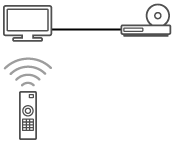
Үйлесімді BRAVIA Sync құрылғылары үшін қолжетімді мүмкіндіктерді пайдалану
[Sync Menu] тармағы негізінен үйлесімді BRAVIA Sync құрылғыларын теледидардан басқару үшін пайдаланылады.
ACTION MENU түймесін басып, [Sync Menu] параметрін таңдаңыз.
Blu-ray/DVD ойнатқышы
- Бастапқы мәзірден немесе Sync Menu мәзірінен таңдағанда, Blu-ray/DVD ойнатқышын автоматты түрде қосады және Blu-ray/DVD құрылғысына ауыстырып қосады.
- Теледидар автоматты түрде қосады және Blu-ray/DVD ойнатқышы ойнай бастағанда, кірісті қосылған Blu-ray/DVD ойнатқышына ауыстырады.
- Теледидар өшкенде қосылған Blu-ray/DVD ойнатқышын автоматты түрде өшіреді.
- Теледидардың қашықтан басқару құралы арқылы қосылған бейнекамераның мәзір әрекеттерін (
 /
/  /
/  /
/  түймелерін), ойнатуды (мысалы,
түймелерін), ойнатуды (мысалы,  түймесі) және қосылған Blu-ray/DVD ойнатқышының арналарын таңдауды басқарады.
түймесі) және қосылған Blu-ray/DVD ойнатқышының арналарын таңдауды басқарады.
AV күшейткіші
- Теледидар қосқанда, жалғанған AV күшейткішін автоматты түрде қосады және дыбыс шығысын теледидар динамигінен аудио жүйеге ауыстырады. Бұл функция бұрын теледидар дыбысын шығару үшін AV күшейткішін пайдаланған болсаңыз ғана қолжетімді.
- Теледидар қосылғанда, AV күшейткішін қосу арқылы дыбыс шығысын AV күшейткішіне автоматты түрде ауыстырады.
- Теледидарды өшіргенде, жалғанған AV күшейткішін автоматты түрде өшіреді.
- Теледидар қашықтан басқару құралы арқылы қосылған AV күшейткішінің дыбыс деңгейін реттейді (
 +/– түймелері) және дыбысты өшіреді (
+/– түймелері) және дыбысты өшіреді ( түймесі).
түймесі).
Бейнекамера
- Камера қосылғанда, теледидарды автоматты түрде қосады және кірісті жалғанған бейнекамераға ауыстырады.
- Теледидарды өшіргенде жалғанған бейнекамераны автоматты түрде өшіреді.
- Теледидардың қашықтан басқару құралы арқылы қосылған бейнекамераның мәзір әрекеттерін (
 /
/  /
/  /
/  түймелерін), қосылған бейнекамераны ойнатуды (мысалы,
түймелерін), қосылған бейнекамераны ойнатуды (мысалы,  түймесі) басқарады.
түймесі) басқарады.
Ескерту
- «BRAVIA Sync басқару» (BRAVIA Sync) тек BRAVIA Sync логотипі бар қосылған BRAVIA Sync үйлесімді құрылғысы үшін қолжетімді.
BRAVIA Sync параметрлерін реттеу
Қатысты параметр экранына өту үшін мәтін ішіндегі таңдаңыз.
- Жалғанған құрылғыны қосыңыз.
- [BRAVIA Sync басқару] мүмкіндігін қосу үшін HOME түймесін басыңыз, содан соң [Параметрлер] — [Сыртқы кірістер] — [BRAVIA Sync параметрлері] — [BRAVIA Sync басқару] параметрін таңдаңыз.
- BRAVIA Sync құрылғысын қосылған құрылғыда іске қосыңыз.
Арнайы Sony BRAVIA Sync үйлесімді құрылғы қосылып, іске қосылғанда және [BRAVIA Sync басқару] параметрі қосылғанда, сол құрылғыдағы BRAVIA Sync функциясы автоматты түрде іске қосылады. Мәлімет алу үшін жалғанған құрылғының нұсқаулығын қараңыз.
Қолжетімді опциялар
Қолжетімді опциялар төменде берілген. (Опциялар модельге/аймаққа/елге байланысты әртүрлі болады.)
- [Құрылғыларды авто өшіру]
- Егер ажыратылған болса, теледидар өшірілгенде қосылған құрылғы автоматты түрде өшпейді.
- [ТД авто қосу]
- Егер ажыратылған болса, қосылған құрылғы қосылғанда теледидар автоматты түрде қосылмайды.
- [Авто кірісті өзгерту (MHL)] (тек MHL қолдау көрсетілетін модельдер)
- Егер қосылса, ТД кірісі MHL кабелімен жалғанған тиісті құрылғыға автоматты түрде ауысады.
- [BRAVIA Sync құрылғыларының тізімі]
- BRAVIA Sync құрылғылар тізімін көрсетеді.
- [Құрылғыны басқару пернелері]
- Жалғанған HDMI немесе MHL (тек MHL қолдау көрсетілетін модельдер) құрылғысын басқару үшін түймелерді орнатуға мүмкіндік береді.
- [Күту режимінде MHL зарядтау] (тек MHL қолдау көрсетілетін модельдер)
- Егер қосылса, ТД күту режимінде болғанда ТД жалғанған MHL құрылғысын зарядтай алады.
Sync Menu пайдалану үшін
- SYNC MENU түймесін басып, Sync Menu мәзіріндегі қажетті элементті таңдаңыз.
Нұсқау
- SYNC MENU түймесін бассаңыз, келесі жағдайларда промо-акция экраны көрсетіледі:
- HDMI немесе MHL (тек MHL қолдау көрсетілетін модельдер) құрылғысы жалғанбаған.
- [BRAVIA Sync басқару] параметрі ажыратылған.
IR Blaster құрылғысын қосу (тек IR Blaster үйлесімді модельдері)
Қатысты параметр экранына өту үшін мәтін ішіндегі таңдаңыз.
IR Blaster үйлесімді модельдерінде [Параметрлер] — [Сыртқы кірістер] тармағында [IR Blaster баптау] бар.
IR Blaster құрылғысы теледидардың қашықтан басқару құралы арқылы теледидарға қосылатын STB декодері немесе AV ресиверін басқаруға мүмкіндік береді.
(IR Blaster құрылғысының үйлесімді модельдері модельге/елге байланысты қолжетімді болмауы мүмкін.)
USB түріндегі IR Blaster үшін*

- STB декодері немесе AV ресивері
- IR Blaster кабелі
Штепсель түріндегі IR Blaster үшін*
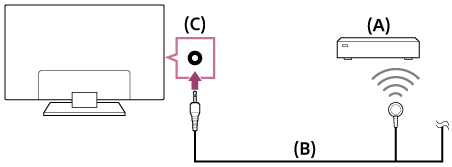
- STB декодері немесе AV ресивері
- IR Blaster кабелі
- IR Blaster ұясы (сокеті)
* Бірге берілетін IR Blaster құрылғысының пішіні модельге байланысты әртүрлі болуы мүмкін.
IR Blaster құрылғысын реттеу
- HOME түймесін басыңыз, содан соң [Параметрлер] — [Сыртқы кірістер] — [IR Blaster баптау] параметрін таңдаңыз.
- Тізімнен қажетті құрылғыны таңдап, экрандық нұсқауларды орындаңыз.
Нұсқау
- IR Blaster құрылғысы AV ресивері ретінде жұмыс істей алады. AV ресиверін реттеу үшін HOME түймесін басыңыз, содан соң [Параметрлер] — [Сыртқы кірістер] — [IR Blaster баптау] — [AV ресиверін басқаруды реттеу] параметрін таңдаңыз.
- Егер AV ресивері үйлесімді BRAVIA Sync құрылғысы болса, IR Blaster құрылғысы қажет емес.
Ескерту
- Кейбір сыртқы құрылғылар «Әрекет мәзірі» бөліміндегі кейбір элементтерді анықтамауы мүмкін.
- Қашықтан басқару құрылғысындағы түймені басып, ұстап тұрсаңыз, операция өткізілмеуі мүмкін. Оның орнына түймені қайталап басыңыз.
- IR Blaster дұрыстап орнатылып, IR трансмиттері сыртқы құрылғының IR ресиверінің жанына орналастырылғанына көз жеткізіңіз.
- Теледидарыңыз сыртқы құрылғыны қолдайтынына көз жеткізіңіз.
Суреттерді үйлесімді құрылғылардан 4K ажыратымдылықта көру (тек 4K модельдері)
- Суреттерді 4K ажыратымдылықта көру (тек 4K модельдері)
- Суреттерді жоғары сападағы 4K ажыратымдылықта көру параметрлері (тек 4K модельдері)
Суреттерді 4K ажыратымдылықта көру (тек 4K модельдері)
4K немесе одан жоғары ажыратымдылығы бар суретті 4K ажыратымдылықта (3840×2160) көрсетуге болады. Камераға сақталған жоғары ажыратымдылықты фотосуреттерді көрсету үшін HDMI 4K шығысын қолдайтын цифрлық фотокамераны/бейнекамераны теледидардың HDMI IN көзіне қосуға болады. Сондай-ақ, қосылған USB құрылғыларында немесе үй желісінде сақталған жоғары ажыратымдылықты фотосуреттерді көрсетуге болады.
Бұл функцияның қолжетімділігі аймаққа/елге байланысты.
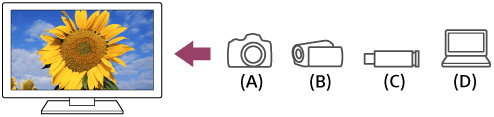
- Цифрлық фотокамера
- Бейнекамера
- USB құрылғысы
- Желі құрылғысы
USB құрылғысында немесе желі құрылғысында сақталған суреттерді 4K ажыратымдылықта көру
- USB құрылғысын немесе желі құрылғысын теледидарға қосыңыз.
- HOME түймесін басыңыз, содан соң [Альбом] — USB құрылғысын, серверді таңдаңыз немесе ойнату қажет файл қалтаны алдын ала орнатыңыз (тізімдегі қалта немесе файл).
Егер қалтаны таңдасаңыз, файлды таңдаңыз.
Цифрлық фотокамерада/бейнекамерада сақталған суреттерді көру
- HDMI шығысын қолдайтын цифрлық фотокамераны немесе бейнекамераны теледидардың HDMI IN штепселіне (сокеті) HDMI кабелі арқылы қосыңыз.
- Қосылған құрылғыны таңдау үшін
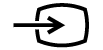 түймесін қайталап басыңыз.
түймесін қайталап басыңыз. - Қосылған құрылғыны 4K шығысына орнатыңыз.
- Қосылған құрылғыда ойнатуды бастаңыз.
Қолданылатын файл пішімдерін тексеру
- Қолдау көрсетілетін файлдар мен пішімдер
Суреттерді жоғары сападағы 4K ажыратымдылықта көру
Суреттерді жоғары сападағы 4K ажыратымдылықта көру үшін HDMI сигнал пішімі параметрін [Жақсартылған пішім] күйіне орнатуға болады.
Жақсартылған пішім бөлімі немесе зарядтау параметрлері туралы қосымша ақпарат алу үшін Суреттерді жоғары сападағы 4K ажыратымдылықта көру параметрлері (тек 4K модельдері) бетін қараңыз.
Ескерту
- 3D суретін көрсету мүмкін емес.
- Егер
 /
/  түймелерін басу арқылы суретті өзгертсеңіз, оны көрсетуге бірнеше уақыт кетуі мүмкін.
түймелерін басу арқылы суретті өзгертсеңіз, оны көрсетуге бірнеше уақыт кетуі мүмкін.
Суреттерді жоғары сападағы 4K ажыратымдылықта көру параметрлері (тек 4K модельдері)
Қатысты параметр экранына өту үшін мәтін ішіндегі таңдаңыз.
Жоғары сапалы 4K пішімін HDMI кірісі арқылы көрсеткенде [Сыртқы кірістер] бөліміндегі [HDMI сигнал пішімі] параметрін орнатыңыз.
HDMI сигнал пішімі
HDMI сигналының пішім параметрін өзгерту үшін HOME түймесін басыңыз, содан соң [Параметрлер] — [Сыртқы кірістер] — [HDMI сигнал пішімі] параметрін таңдаңыз.
- Стандартты пішім
- Қалыпты пайдалануға арналған стандартты HDMI пішімі*1.
- Жақсартылған пішім
- Жоғары сапалы HDMI пішімі*1*2. Үйлесімді құрылғыларды пайдаланғанда ғана орнатыңыз.
*1 HDR қамтылған (тек HDR модельдерінде). HDR модельдерде [Параметрлер] — [Дисплей] — [Сурет] — [Қосымша реттеулер] — [Бейне опциялары] тармағында [HDR режимі] бар.
*2 4K 60p 4:2:0 10 бит, 4:4:4:, 4:2:2 және т.б.
Ескерту
- [Жақсартылған пішім] параметрін пайдаланғанда сурет пен дыбыс дұрыс шықпауы мүмкін. Мұндай жағдайда құрылғыны [Стандартты пішім] күйіндегі HDMI IN параметріне қосыңыз немесе HDMI сигналының пішімін HDMI IN күйінен [Стандартты пішім] күйіне өзгертіңіз.
- Үйлесімді құрылғыларды пайдаланғанда ғана [Жақсартылған пішім] параметріне орнатыңыз.
- 4K суретін жоғары сапалы мүмкіндігімен көргенде 18 Гбит/с жылдамдықты қолдайтын Premium High Speed HDMI Cable(s) кабельді пайдаланыңыз. 18 Гбит/с жылдамдықты қолдайтын Premium High Speed HDMI Cable(s) кабелі туралы қосымша ақпарат алу үшін кабельдің сипаттамаларын қараңыз.
- Кейбір модельдерде 2-ші және 3-ші HDMI IN көзінің HDMI сигнал пішімі сол уақытта өзгереді.
Желіге қосу
- LAN кабелімен желіге қосылу
- Желіге сымсыз қосылым арқылы қосу
- Үй желісінің мүмкіндіктері
LAN кабелімен желіге қосылу
Қатысты параметр экранына өту үшін мәтін ішіндегі таңдаңыз.
LAN кабелімен желіге қосылу
Сымды LAN қосылымы Интернетке және үй желісіне кіруге мүмкіндік береді. LAN кабелін ТД-ға жалғаңыз.
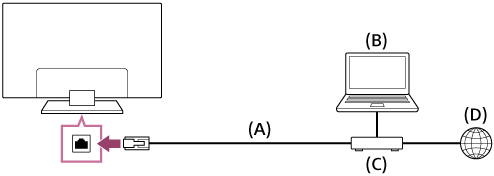
- LAN кабелі
- Компьютер
- Маршрутизатор функциялары бар модем
- Ғаламтор
- LAN маршрутизаторын орнатыңыз.
Толық мәліметтер алу үшін LAN маршрутизаторының нұсқаулығын қараңыз немесе желіні орнатқан адамға (желілік әкімші) хабарласыңыз. - HOME түймесін басыңыз, содан соң [Параметрлер] — [Желі] — [Желіні реттеу] — [Оңай] параметрін таңдаңыз.
- Орнатуды аяқтау үшін экрандағы нұсқауларды орындаңыз.
Ескерту
- Қажет етілетін желіге қатысты параметрлер Интернет қызметінің провайдеріне немесе маршрутизаторға байланысты әртүрлі болуы мүмкін. Мәліметтер алу үшін интернет қызметі провайдері берген немесе маршрутизатормен бірге берілген нұсқауларды қараңыз. Желіні орнатқан адамға (желілік әкімшіге) хабарласыңыз.
Желіге сымсыз қосылым арқылы қосу
- Теледидарды желіге қосу үшін Wi-Fi мүмкіндігін пайдалану
- Теледидарға қосу үшін Wi-Fi Direct мүмкіндігін пайдалану (сымсыз маршрутизатор қажет емес)
Теледидарды желіге қосу үшін Wi-Fi мүмкіндігін пайдалану
Қатысты параметр экранына өту үшін мәтін ішіндегі таңдаңыз.
Бекітілген сымсыз LAN құрылғысы Интернетке кіруге және кабель жоқ ортада желіде жұмыс істеу артықшылықтарын пайдалануға мүмкіндік береді.
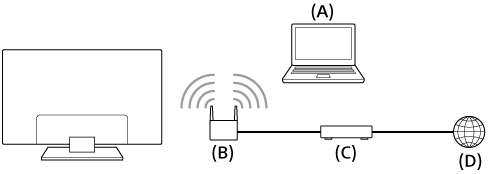
- Компьютер
- Сымсыз маршрутизатор (кіру нүктесі)
- Модем
- Ғаламтор
- Сымсыз маршрутизаторды (немесе кіру нүктесін) орнатыңыз.
Толық мәліметтерді сымсыз маршрутизатордың (немесе кіру нүктесінің) нұсқаулығында қараңыз немесе желіні орнатқан адамға (желі әкімшісі) хабарласыңыз. - HOME түймесін басыңыз, содан соң [Параметрлер] — [Желі] — [Желіні реттеу] — [Оңай] параметрін таңдаңыз.
- Орнатуды аяқтау үшін экрандағы нұсқауларды орындаңыз.
Бекітілген сымсыз LAN функциясын өшіру
[Ішіне салынған Wi‑Fi] мүмкіндігін ажырату үшін HOME түймесін басыңыз, содан соң [Параметрлер] — [Желі] — [Қосымша реттеулер] — [Ішіне салынған Wi‑Fi] параметрін таңдаңыз.
Нұсқау
- Біркелкі бейне ағыны үшін:
- Мүмкін болса, сымсыз маршрутизатордың (немесе кіру нүктесінің) параметрін 802.11n сияқты жылдамдығы жоғары желі стандартына өзгертіңіз.
Осы параметрді өзгерту туралы толық мәліметтер алу үшін сымсыз маршрутизатордың (немесе кіру нүктесінің) нұсқаулығын қараңыз немесе желіні орнатқан адамға (желілік әкімшіге) хабарласыңыз. - Егер жоғарыдағы әрекеттерден ештеңе жақсармаса, сымсыз маршрутизатордың (немесе кіру нүктесінің) параметрін 5 ГГц деп өзгертіп көріңіз.
- Аймаққа/елге байланысты 5 ГГц ауқым қолжетімді болмауы мүмкін. 5 ГГц ауқымына қолдау көрсетілмесе, теледидар тек 2,4 ГГц ауқымының көмегімен сымсыз маршрутизаторға (қатынас нүктесі) қосылуы мүмкін.
- Мүмкін болса, сымсыз маршрутизатордың (немесе кіру нүктесінің) параметрін 802.11n сияқты жылдамдығы жоғары желі стандартына өзгертіңіз.
- WEP қауіпсіздігін сымсыз маршрутизатормен (не кіру нүктесі) пайдалану үшін [Параметрлер] — [Желі] — [Желіні реттеу] — [Оңай] — [Wi‑Fi] — [Тексеру тізімі арқылы қосылу] параметрін таңдаңыз.
Ескерту
- Қажет етілетін желіге қатысты параметрлер Интернет қызметінің провайдеріне немесе маршрутизаторға байланысты әртүрлі болуы мүмкін. Мәліметтер алу үшін интернет қызметі провайдері берген немесе маршрутизатормен бірге берілген нұсқауларды қараңыз. Желіні орнатқан адамға (желілік әкімшіге) хабарласыңыз.
- Егер құпиясөз енгізу экранында [Құпия сөзді көрсету] опциясын таңдасаңыз, аталған құпиясөз басқа адамдарға көрініп тұруы мүмкін.
Теледидарға қосу үшін Wi-Fi Direct мүмкіндігін пайдалану (сымсыз маршрутизатор қажет емес)
Қатысты параметр экранына өту үшін мәтін ішіндегі таңдаңыз.
Құрылғыны теледидарға сымсыз маршрутизаторды пайдаланбай сымсыз қосып, құрылғыда сақталған бейнелерді, фотосуреттерді және музыканы тікелей теледидарға ағынмен тасымалдауға болады.
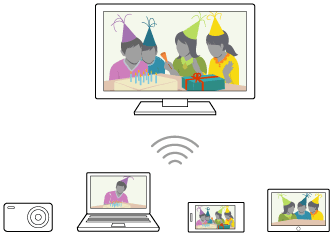
- [Wi‑Fi Direct] мүмкіндігін қосу үшін HOME түймесін басыңыз, содан соң [Параметрлер] — [Желі] — [Wi‑Fi Direct] — [Wi‑Fi Direct] параметрін таңдаңыз.
- [Wi‑Fi Direct параметрлері] параметрін таңдаңыз.
- Wi-Fi Direct құрылғысымен теледидар экранына шыққан теледидар атауын таңдаңыз.
Егер құрылғы Wi-Fi Direct параметрін қолдамаса, [Желіні (SSID)/құпия сөзді көрсету] параметрін таңдаңыз. - Теледидармен қосу үшін Wi-Fi Direct/Wi-Fi құрылғысын басқарыңыз.
- Wi-Fi Direct/Wi-Fi құрылғысынан теледидарға контент жіберіңіз.
Мәліметтер алу үшін құрылғының нұсқаулығын қараңыз.
Егер қосылым орнатылмаса
Wi-Fi Direct параметріне арналған күту экраны көрсетілгенде, [Желіні (SSID)/құпия сөзді көрсету] бөлімін таңдап, орнатуды аяқтау үшін экрандық нұсқауларды орындаңыз.
Басқа құрылғыны қосу үшін
Құрылғы қосу үшін жоғарыда берілген қадамдарды орындаңыз. Бір уақытта 10 құрылғыға дейін жалғауға болады. 10 құрылғы бұрыннан қосылған кезде басқа құрылғыны қосу үшін қажетсіз құрылғыны ажыратып, басқа құрылғыны қосыңыз.
Жалғанған құрылғыда көрсетілген теледидар атын өзгерту
HOME түймесін басыңыз, содан соң [Параметрлер] — [Туралы] — [Құрылғы атауы] параметрін таңдаңыз.
Жалғанған құрылғыларды тіркеу/құрылғыларды тіркеуден шығару
HOME түймесін басыңыз, содан соң [Параметрлер] — [Желі] — [Wi‑Fi Direct] — [Қосымша реттеулер] — [Құрылғылар тізімін көрсету/жою] параметрін таңдаңыз.
Құрылғыны тіркеуден шығару мақсатында жою үшін тізімнен құрылғыны таңдап, ![]() түймесін басыңыз. Содан кейін растау дисплейінде [Иә] күйін таңдаңыз.
түймесін басыңыз. Содан кейін растау дисплейінде [Иә] күйін таңдаңыз.
Барлық құрылғыларды тіркеуден шығару үшін тізімнен [Барлығын жою] күйін таңдаңыз, содан соң растау экранынан [Иә] түймесін басыңыз.
Ауқым параметрін өзгерту (мамандар үшін)
Теледидар маршрутизаторға сымсыз қосылмағанда, Wi-Fi Direct функциясына арналған сымсыз ауқымды таңдауға болады. HOME түймесін басыңыз, содан соң [Параметрлер] — [Желі] — [Wi‑Fi Direct] — [Қосымша реттеулер] — [Диапазонды орнату] параметрін таңдаңыз.
- [Авто]
- Әдетте осы опцияны пайдаланыңыз. Wi-Fi Direct функциясына арналған қажетті ауқымды автоматты таңдайды.
- [Авто (2.4GHz диапазоны)]
- Тек 2,4 Гц қолдайтын құрылғыларға қосылу кезінде осы опцияны пайдаланыңыз. Бұл опция басқаларға қарағанда көбірек құрылғыларды қолдауы мүмкін.
- [Авто (5GHz диапазоны)]
- 5 ГГц қолдайтын құрылғыларға қосылу кезінде осы опцияны пайдаланыңыз. Бұл опция бейнені ағынмен тасымалдау сапасын жақсартуы мүмкін.
Бұл опцияны таңдау кезінде теледидар тек 2,4 ГГц қолдайтын құрылғыларға қосыла алмайтындығын ескеріңіз.
- [Қолмен]
- Бұл опцияны арнайы сымсыз арна таңдау үшін пайдаланыңыз.
Нұсқау
- Құрылғыңыздың қолдау көрсетілген сымсыз ауқымы туралы ақпарат алу үшін құрылғыңыздың нұсқаулығын қараңыз.
- Аймаққа/елге байланысты 5 ГГц ауқым қолжетімді болмауы мүмкін. 5 ГГц ауқымына қолдау көрсетілмесе, тек [Авто] және [Қолмен] режимін пайдалануға болады.
Ескерту
- Егер теледидар 5 ГГц жиіліктегі сымсыз маршрутизаторға (немесе кіру нүктесіне) қосылса:
- [Wi‑Fi Direct параметрлері] параметрі таңдалғанда 5 ГГц сымсыз қосылымы ажыратылады. Қосылым ажыратылғанда Интернет арқылы байланыс тоқтатылады.
- [Wi‑Fi Direct параметрлері] бөлімінен шыққаннан кейін қосылым автоматты түрде қалпына келеді.
- Аймаққа/елге байланысты 5 ГГц ауқым қолжетімді болмауы мүмкін.
Үй желісінің мүмкіндіктері
- Үй желісінің параметрлерін реттеу
- Контентті компьютерден ойнату
- Контентті медиа серверден ойнату
Үй желісінің параметрлерін реттеу
Қатысты параметр экранына өту үшін мәтін ішіндегі таңдаңыз.
Келесі басты желі параметрлерін реттеуге болады.
Сервер байланысын тексеру
HOME түймесін басыңыз, содан соң [Параметрлер] — [Желі] — [Үй желісін баптау] — [Сервер диагностикасы] параметрін таңдап, диагностикалау әрекеттерін орындау үшін экрандық нұсқауларды орындаңыз.
Көрсету құралы функциясын пайдалану
HOME түймесін басыңыз, содан соң [Параметрлер] — [Желі] — [Үй желісін баптау] — [Renderer] — қажетті опцияны таңдаңыз.
- [Renderer функциясы]
- Renderer функциясын қосыңыз.
- Құрылғыны тікелей басқару арқылы контроллердегі (мысалы, цифрлық фотокамерадағы) фотосурет/музыка/бейне файлдарын теледидар экранында ойнатуға болады.
- [Renderer қатынасты басқару]
- Контроллер теледидарға бірінші рет кіргенде, теледидарға автоматты түрде кіру үшін [Автоматты байланыс рұқсаты] параметрін таңдаңыз.
- Әрбір контроллердің кіру рұқсаты параметрлерін өзгерту үшін [Теңшелетін параметрлер] параметрін таңдаңыз.
Қашықтан басқару құрылғысын пайдалану
HOME түймесін басыңыз, содан соң [Параметрлер] — [Желі] — [Қашықтан басқару құрылғысы параметрлері] — қажетті опцияны таңдаңыз.
- [Қашықтан басқару]
- Тіркелген құрылғыдан ТД жұмысын қосыңыз.
- [Қашықтан басқару құрылғысын тіркеуден шығару]
- ТД жұмысын осы құрылғыдан өшіру үшін құрылғыны тіркеуден алыңыз.
Контентті компьютерден ойнату
Теледидар қосылған үй желісіне қосылған серверде (мысалы, компьютерде) сақталатын фотосурет/музыка/бейне файлдарын ойнатуға болады.
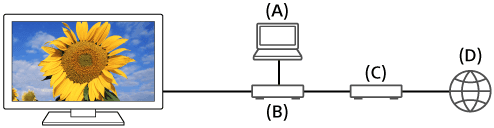
- Компьютер (сервер)
- Маршрутизатор
- Модем
- Ғаламтор
- Теледидарды үй желісіне қосыңыз.
- HOME түймесін басыңыз, содан соң [Альбом], [Бейне] немесе [Музыка] — ойнатылатын файл бар сервер — тізімдегі қалтаны не файлды таңдаңыз.
Қалтаны таңдасаңыз, қажетті файлды таңдаңыз.
Ойнату басталады.
Қолданылатын файл пішімдерін тексеру
- Қолдау көрсетілетін файлдар мен пішімдер
Ескерту
- Файлға байланысты тіпті қолдау көрсетілетін пішімдерді пайдаланғанда ойнату мүмкін болмауы мүмкін.
Контентті медиа серверден ойнату
Контроллерді тікелей басқару арқылы контроллердегі (мысалы, цифрлық фотокамерадағы) фото/музыка/бейне файлдарын теледидар экранында ойнатуға болады. Сондай-ақ, контроллер рендерермен үйлесімді болуы керек.
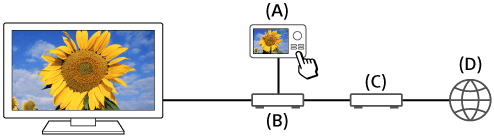
- Цифрлық фотокамера (контроллер)
- Маршрутизатор
- Модем
- Ғаламтор
- Теледидарды үй желісіне қосыңыз.
- Контентті ТД экранында ойнатуды бастау үшін контроллерді пайдаланыңыз.
Параметрлер
- Теледидарды конфигурациялау
- Таймерді орнату
Теледидарды конфигурациялау
- [ТД]
- [Желі және қосалқы құралдар]
- [Жүйелік параметрлер]
- [Жеке]
- [Есептік жазбалар]
[ТД]
Қатысты параметр экранына өту үшін мәтін ішіндегі таңдаңыз.
HOME түймесін басыңыз, содан соң [Параметрлер] — [ТД] — қажетті опцияны таңдаңыз.
Қолжетімді опциялар
- [Арна орнатуы]
- Таратылым бағдарламаларын алуға қатысты параметрлерді конфигурациялайды. Сондай-ақ, жерсеріктік таратылым бағдарламаларын алуға қатысты параметрлерді конфигурациялауға болады.
Цифрлық арналарды реттеу
- Цифрлық таратылымдарды алу
Жерсерікті реттеу
- Жерсеріктік таратылымдарды алу (тек жерсеріктік үйлесімді модельдер)
Арналарды сұрыптау немесе бағдарламалар тізімін өзгерту үшін
- Арналарды сұрыптау немесе бағдарламалар тізімін өзгерту
- [Сыртқы кірістер]
- Сыртқы кірістердің және BRAVIA Sync құрылғысының параметрлерін конфигурациялайды.
- [Дисплей]
- Экран жарықтығы сияқты сурет және экран дисплейі параметрлерін реттейді.
- [Дыбыс]
- Дыбыс параметрлерін және динамикке қатысты опцияларды реттейді.
- [Артқы шам LED]
- Иллюминациялық жарық диодты реттейді.
- (Бұл функцияның қолжетімділігі үлгіңізге байланысты.)
- [Қуат]
- Қуат тұтынуға қатысты параметрлерді өзгертеді.
- [Қолданбалар]
- Бағдарламаларға қатысты параметрлерді өзгертеді.
- [Экран қорғағыш]
- Экран қорғауышының параметрлерін конфигурациялайды.
- [Сақтау және қалпына келтіру]
- Деректерді сақтауға қатысты параметрлерді өзгертеді.
- [Бастапқы орнату]
- Алғаш рет пайдаланылатын желі және арналар сияқты негізгі мүмкіндіктерді орнатады.
- [Туралы]
- Теледидар туралы ақпаратты көрсетеді.
[Желі және қосалқы құралдар]
Қатысты параметр экранына өту үшін мәтін ішіндегі таңдаңыз.
HOME түймесін басыңыз, содан соң [Параметрлер] — [Желі және қосалқы құралдар] — қажетті опцияны таңдаңыз.
Қолжетімді опциялар
- [Желі]
- Желі және сервер байланыстарын орнатады және оларды тексереді.
- [Google Cast]
- Google Cast мүмкіндігі туралы ақпаратты көрсетеді.
- [Bluetooth параметрлері]
- Bluetooth құрылғысын тіркеу/тіркеуден шығару үшін орнатыңыз.
- [Тачпады бар қашықтан басқару құралының парам-і]/[Қашықтақ дауыспен басқару құралы]
- Тачпады бар қашықтан басқару құралы/Қашықтан дауыспен басқару құралын жұптастыру үшін орнатыңыз. Параметр модельге байланысты әртүрлі көрсетіледі.
- [Жазу құрылғысын орнату] (тек USB HDD жазу модельдері)
- Жазуға арналған USB HDD құрылғылардың параметрлерін конфигурациялайды.
(Бұл опция аймаққа/елге байланысты қолжетімді болмауы мүмкін.)
[Жүйелік параметрлер]
Қатысты параметр экранына өту үшін мәтін ішіндегі таңдаңыз.
HOME түймесін басыңыз, содан соң [Параметрлер] — [Жүйелік параметрлер] — қажетті опцияны таңдаңыз.
Қолжетімді опциялар
- [Күн және уақыт]
- Ағымдағы уақытты реттейді.
- [Тіл/Language]
- Мәзір тілін таңдайды.
- [Пернетақта]
- Экрандағы пернетақта параметрлерін конфигурациялайды.
- [Іздеу]
- Іздеу функциясының параметрлерін конфигурациялайды.
- [Сөз]
- Сөйлеуді анықтау мүмкіндігінің параметрлерін конфигурациялайды.
- [Арнайы мүмкіндіктер]
- Пайдаланушыларға өз құрылғыларына оңай шарлауға көмектесу үшін кіру мүмкіндіктері параметрлері мен қызметтерді конфигурациялайды.
- [Ритейл режимінің параметрлері]
- [Демо режимі] т.б. параметрін орнату арқылы дисплейді дүкен сөресінде пайдалану үшін жақсартады.
[Жеке]
Қатысты параметр экранына өту үшін мәтін ішіндегі таңдаңыз.
HOME түймесін басыңыз, содан соң [Параметрлер] — [Жеке] — қажетті опцияны таңдаңыз.
Қолжетімді опциялар
- [Орын]
- Пайдаланушы орнын алу үшін орын параметрлерін конфигурациялайды.
- [Қауіпсіздік және шектеулер]
- Құпиясөз сияқты қауіпсіздік параметрлерін конфигурациялайды.
- [Ата-аналық құлып (Тарату)]
- Хабар таратуларға және басқа элементтерге арналған ата-аналық құлып параметрлерін конфигурациялайды.
- [Ата-аналық құлып (Ағымдағы арналар)]
- Берілетін арналарға арналған ата-аналық құлып параметрлерін конфигурациялайды.
[Есептік жазбалар]
Қатысты параметр экранына өту үшін мәтін ішіндегі таңдаңыз.
HOME түймесін басыңыз, содан соң [Параметрлер] — [Есептік жазбалар] — қажетті опцияны таңдаңыз.
- [Google]
- Тіркелген Google тіркелгісін синхрондайды немесе тіркелгіні жояды.
- [Есептік жазба қосу]
- Google тіркелгілері және Sony Entertainment Network (SEN) тіркелгілері сияқты әртүрлі қызмет тіркелгілерін қосады. Бірнеше Google тіркелгісін қосуға және қолданбаға байланысты олардың арасында ауыстыруға болады.
Таймерді орнату
Іске қосу таймерін орнату
Көргіңіз келген бағдарлама басталған жағдайлар сияқты арнайы уақытта іске қосу таймері теледидарды автоматты түрде іске қосады. Сондай-ақ, бұл теледидарды дабыл сағаты ретінде пайдалануға мүмкіндік береді.
- HOME түймесін басыңыз, содан соң [Таймерлер] — [Таймерді қосу] — қажетті опцияны таңдаңыз.
Ұйқы таймерін орнату
Ұйқы таймері алдын ала орнатылған уақыттан кейін теледидарды автоматты түрде өшіреді.
- HOME түймесін басыңыз, содан соң [Таймерлер] — [Ұйқы таймері] — қажетті опцияны таңдаңыз.
Ескерту
- Теледидарды өшіріп, оны қайта қосқанда [Ұйқы таймері] параметрі [Өшірулі] күйіне қайта орнатылады.
Ақауларды жою
- Осы жерден бастау Ақаулық бар ма? Осы жерден бастау.
- Сурет (сапа)/экран
- Пернетақта
- Таратылым қабылдау
- Дыбыс
- Желі (Интернет/үй)/қолданбалар
- Қашықтан басқару құралы/қосалқы құралдар
- Қуат
- Қосылған құрылғылар
- USB HDD жазу (тек USB HDD жазу модельдері)
- Жарық диод шамы
Осы жерден бастау
- Өздігінен диагностикалау
- Бағдарламалық құрал жаңартулары
- Егер теледидарды толық ысыру (қайта іске қосу) қажет болса
- Ақаулықтарды жоюға арналған жиі қойылатын сұрақтар
Өздігінен диагностикалау
Өзіндік диагностика экранына өту үшін мәтін ішіндегі таңдаңыз.
Теледидар тиісінше жұмыс істегенін тексеру әдісі.
- HOME түймесін басып, [Өздігінен диагностикалау] тармағын [Анықтама] бөлімінен таңдаңыз.
Бағдарламалық құрал жаңартулары
Sony компаниясы функционалдылықты жақсарту және пайдаланушыларға ең соңғы теледидар мүмкіндіктерін қамтамасыз ету мақсатында бағдарламалық құралдың жаңартуларын мезгілді түрде жеткізеді. Бағдарламалық құралдың жаңартуларын алудың ең оңай жолы теледидардың Интернет қосылымы болып табылады.
Бағдарламалық құралды автоматты түрде жүктеуді қосу
[Қамтымды автоматты жүктеу] мүмкіндігін қосу үшін HOME түймесін басыңыз, содан соң [Анықтама] — [Жүйе қамтымының жаңартылуы] — [Қамтымды автоматты жүктеу] параметрін таңдаңыз.
Нұсқау
- Бағдарламалық құралды қолмен жаңарту үшін [Жүйе қамтымының жаңартылуы] экранындағы [Жүйелік қамтымның жаңартылуын тексеру] параметрін таңдаңыз.
- Бағдарламалық жасақтаманы автоматты түрде жаңартуды қаламасаңыз, [Қамтымды автоматты жүктеу] экранынан ажыратыңыз.
Бағдарламалық құралды USB сақтау құрылғысы арқылы жаңарту
Сондай-ақ, желі қосылымы болмаса, USB сақтау құрылғысын пайдалану арқылы бағдарламалық құралды жаңартуға болады. Ең соңғы бағдарламалық құралды Sony қолдау көрсету веб-сайтынан USB сақтау құрылғысына жүктеу үшін компьютерді пайдаланыңыз. USB сақтау құрылғысын теледидардағы USB портына салсаңыз, бағдарламалық құралды жаңарту автоматты түрде басталады.
Егер теледидарды USB сақтау құрылғысы арқылы жаңартсаңыз, USB сақтау құрылғысы арқылы жаңартуға арналған веб-сайттағы сақтық шараларын оқу қажет.
Қолдау көрсету сайты туралы қосымша ақпарат алу үшін Қолдау көрсету сайты бетін қараңыз.
Егер теледидарды толық ысыру (қайта іске қосу) қажет болса
Сурет экранда көрсетілмейтіні немесе қашықтан басқару құрылғысы жұмыс істемейтіні сияқты ақау болса, келесі процедураны орындап көріңіз.
Қашықтан басқару құралындағы қуат түймесін шамамен 5 секунд басып тұрыңыз. Теледидар өшіп, қысқа уақыттан кейін автоматты түрде қайта іске қосылады.
Теледидар қайта іске қосылғаннан кейін жеке параметрлер мен деректер жоғалмайды (бұл айнымалы токтың қуат сымын (электр желісінің сымы) ажыратқанмен бірдей).
Ақаулықтарды жоюға арналған жиі қойылатын сұрақтар
Ақаулықтарды жою туралы ақпаратты төмендегі қолдау сайтындағы «Жиі қойылатын сұрақтар» бөлімінен қарай аласыз.
- http://www.sony.net/androidtv-faq/

Ақаулықтарды жою туралы ақпаратты қолдау сайтындағы Жиі қойылатын сұрақтар бөлімінен қарай аласыз.
Сурет (сапа)/экран
- Сурет сапасы дүкенде қарағандай жақсы емес.
- Бұрмаланған сурет.
- Экранның жыпылықтаулары.
- Түс жоқ /Күңгірт сурет/ Түс параметрі дұрыс емес/Сурет тым жарық.
- Күңгірт экран. Экранды жарықтандыру әдісі қандай.
- Түс параметрі дұрыс емес. Түс реңкін реттеу әдісі қандай.
- Экран пішімі/кең режимі автоматты түрде өзгереді.
- ТД қарау кезінде анықталмаған бейнеге экран бірден ауысады.
- Кенеттен сурет кішкентай болады.
- Экранның бұрыштарында қара жолақтар пайда болады.
- Экранның жоғарғы немесе төменгі жағында баннерлер/нышандар бар.
- 3D суреттер көрсетілмейді. 3D әсері әлсіз. (тек 3D модельдері)
- 3D суреттерін көргенде экранның екі жағында қара жолақтар пайда болады. (тек 3D модельдері)
- 3D контентін көру барысында 3D дисплейін өшіру мүмкін емес. (тек 3D модельдері)
- 3D сигналы анықталғанда [3D сигналы анықталды.] хабары автоматты түрде пайда болады. (тек 3D модельдері)
- Қолданба теледидар функциясына кіру мүмкіндігінің рұқсатын сұрау туралы хабар көрсетіледі.
Сурет сапасы дүкенде қарағандай жақсы емес.
Қатысты параметр экранына өту үшін мәтін ішіндегі таңдаңыз.
- Сурет сапасы сигнал контентіне байланысты.
- Егер сурет сапасын [Параметрлер] тармағындағы [Дисплей] бөлімінде өзгертсеңіз, оны жақсартуға болады.
Бұрмаланған сурет.
Қатысты параметр экранына өту үшін мәтін ішіндегі таңдаңыз.
- Антенна (әуе)/кабель қосылымын тексеріңіз.
- Антенна (әуе)/кабелін өзге қосылатын кабельдерден бөлек ұстаңыз.
- Қосымша құрылғыны орнатқанда құрылғы мен теледидар арасында кішкене орын қалдырыңыз.
- ACTION MENU түймесін басыңыз, содан соң [Сурет] — [Қосымша реттеулер] — [Қозғалыс] — [Motionflow] — [Стандарт] немесе [Өшірулі] параметрін таңдаңыз. (Тек [Motionflow] үйлесімді модельдеріне)
[Motionflow] үйлесімді модельдерде [Параметрлер] — [Дисплей] — [Сурет] — [Қосымша реттеулер] — [Қозғалыс] тармағында [Motionflow] бар. - [Фильм режимі] режимінің ағымдағы параметрін басқа параметрге өзгертіңіз.
ACTION MENU түймесін басыңыз, содан соң [Сурет] — [Қосымша реттеулер] — [Қозғалыс] — [Фильм режимі] параметрін таңдаңыз. - [Бағдарламаны қолмен алдын ала орнату] параметрлерін тексеріңіз.
HOME түймесін басыңыз, содан соң [Параметрлер] — [Арна орнатуы] — [Аналогтық ТД баптау] — [Бағдарламаны қолмен алдын ала орнату] параметрін таңдаңыз- Сурет қабылдауын жақсарту үшін [LNA] параметрін [Өшірулі] күйіне орнатыңыз. ([LNA] опция жағдайға/аймаққа/елге байланысты қолжетімді болмауы мүмкін.)
- Аналогтық қабылдауға арналған суретті жақсарту үшін [АДТ] әрекетін [Бағдарламаны қолмен алдын ала орнату] бөлімінде орындаңыз.
(Аймаққа/елге/жағдайға байланысты [Бағдарламаны қолмен алдын ала орнату] және оның опцияларының қолжетімділігі өзгеріп отыруы мүмкін.)
- Антенна (әуе) 75 Ом коаксиалды кабельмен қосылғанын тексеріңіз.
Экранның жыпылықтаулары.
Қатысты параметр экранына өту үшін мәтін ішіндегі таңдаңыз.
- ACTION MENU түймесін басыңыз, содан соң [Сурет] — [Қосымша реттеулер] — [Қозғалыс] — [Motionflow] — [Стандарт] параметрін таңдаңыз. (Тек [Motionflow] үйлесімді модельдеріне)
[Motionflow] үйлесімді модельдерде [Параметрлер] — [Дисплей] — [Сурет] — [Қосымша реттеулер] — [Қозғалыс] тармағында [Motionflow] бар.
Түс жоқ /Күңгірт сурет/ Түс параметрі дұрыс емес/Сурет тым жарық.
Қатысты параметр экранына өту үшін мәтін ішіндегі таңдаңыз.
- Реттеулерді орындау үшін ACTION MENU түймесін басыңыз, содан соң [Сурет] параметрін таңдаңыз.
- ACTION MENU түймесін басыңыз, содан соң [Сурет] — [Қосымша реттеулер] — [Ысыру] параметрін таңдаңыз.
- Егер [Энергияны сақтау] параметрін [Төмен] немесе [Жоғары] күйіне орнатсаңыз, қара түс деңгейі жақсартылады. HOME түймесін басыңыз, содан соң [Параметрлер] — [Қуат] — [Эко] — [Энергияны сақтау] параметрін таңдаңыз.
Күңгірт экран. Экранды жарықтандыру әдісі қандай.
- ACTION MENU түймесін басып, [Сурет] — [Қосымша реттеулер] параметрін таңдап, [Айқындылық] немесе [Контраст] параметрін реттеңіз.
- [Эко] бөліміндегі [Энергияны сақтау] опциясын параметрін тексеріңіз. Егер ол [Төмен] не [Жоғары] мәнінде болса, экран күңгірттенеді. [Қуат] — [Эко] параметрін таңдап, экранды жарықтандыру үшін [Энергияны сақтау] параметрін [Өшірулі] күйіне орнатыңыз.
Түс параметрі дұрыс емес. Түс реңкін реттеу әдісі қандай.
- ACTION MENU түймесін басып, [Сурет] — [Қосымша реттеулер] параметрін таңдап, [Рең] немесе [Түс температурасы] параметрін реттеңіз.
- Түс реңкін қоюлату үшін [Түс] немесе [Нақтылы түс] параметрін реттеңіз. ACTION MENU түймесін басыңыз, содан соң [Сурет] — [Қосымша реттеулер] параметрін таңдаңыз.
Экран пішімі/кең режимі автоматты түрде өзгереді.
- Арна немесе бейне кірісін өзгерткенде, [Авто формат] параметрі [Экран] бөлімінде қосылса, ағымдағы [Кең режим] параметрі кіріс сигналына байланысты автоматты түрде өзгереді. [Кең режим] параметрін құлыптау үшін [Авто формат] параметрін ажыратыңыз.
ТД қарау кезінде анықталмаған бейнеге экран бірден ауысады.
Қатысты параметр экранына өту үшін мәтін ішіндегі таңдаңыз.
Мұндай жағдайда теледидар демо режимінде болуы мүмкін. Демо режимнен шығып көріңіз.
- Қашықтан басқару пультінде ACTION MENU түймесін басып, [Демоны уақытша тоқтату] параметрін таңдаңыз. Содан соң, қашықтан басқару құралындағы HOME түймесін басып, [Параметрлер] — [Ритейл режимінің параметрлері] параметрін таңдаңыз. [Демо режимі] және [Суретті ысыру режимі] параметрін ажыратыңыз.
Кенеттен сурет кішкентай болады.
- Провайдер контентті тарату үшін пайдаланатын әдіске байланысты жарнамалар барысында сурет кішірек болады. HD контент арналары SD контентіне (жарнамалар) ауысқанда, сурет кішкентай, қара жиекті болуы мүмкін.
- [Экран] бөліміндегі [Авто формат] параметрі контент ауысқанда суретті жаймайды, себебі контент туралы ақпаратты арна сигналының провайдері реттейді. Қажет болса, [Кең режим] параметрін қолмен өзгертуге болады, ол арнаны/кірісті өзгерткенше немесе [Кең режим] параметрін қайта қолмен өзгерткенше күшінде болады.
Экранның бұрыштарында қара жолақтар пайда болады.
- Кейбір кең экранды бағдарламалар 16:9 режимінен үлкенірек арақатынастарда түсірілген (бұл әсіресе театр қойылымдарында жиі болады). Теледидар осы бағдарламаларды экранның үстінде және астында қара таспалармен көрсетеді. Қосымша мәліметтер алу үшін DVD дискімен бірге келген құжаттаманы тексеріңіз (немесе бағдарлама провайдеріне хабарласыңыз).
- 4:3 арақатынасындағы бағдарламаларда экранның сол және оң жақтарында таспалар болады.
- 4:3 контенті бар HD пішімдерінде (720p және 1080i) таратылатын бағдарламаларда әдетте экранның сол және оң жақтарында таратушы қосатын қара таспалар болады.
- Таратушы экранның екі жағына қара жолақ қойғанда, [Экран] бөліміндегі [Авто формат] параметрі суретті жаймайды. [Кең режим] параметрін [Кең ұлғайту] немесе [Ұлғайту] күйіне қолмен орнатуға болады, ол арнаны/кірісті өзгерткенше немесе [Кең режим] параметрін қайта қолмен орнатқанша күшінде болады.
- Кейбір кабель мен жерсеріктің STB декодері де сурет өлшемін басқарады. STB декодерін пайдалансаңыз, қосымша мәліметтер алу үшін STB декодерінің өндірушісімен хабарласыңыз.
Экранның жоғарғы немесе төменгі жағында баннерлер/нышандар бар.
Қатысты параметр экранына өту үшін мәтін ішіндегі таңдаңыз.
Мұндай жағдайда теледидар демо режимінде болуы мүмкін. Демо режимнен шығып көріңіз.
- Қашықтан басқару пультінде ACTION MENU түймесін басып, [Демоны уақытша тоқтату] параметрін таңдаңыз. Содан соң, қашықтан басқару құралындағы HOME түймесін басып, [Параметрлер] — [Ритейл режимінің параметрлері] параметрін таңдаңыз. [Демо режимі] және [Суретті ысыру режимі] параметрін ажыратыңыз.
3D суреттер көрсетілмейді. 3D әсері әлсіз. (тек 3D модельдері)
Қатысты параметр экранына өту үшін мәтін ішіндегі таңдаңыз.
3D модельдерінде [Параметрлер] — [Дисплей] тармағында [3D параметрлері] бар.
- Егер екі сурет қатарласып көрсетілсе, ACTION MENU түймесін басыңыз, содан соң [3D] — [3D көрсетілімі] — [3D (Іргелес)] параметрін таңдаңыз.
Егер екі сурет бірінің үстінен бірі көрсетілсе, ACTION MENU түймесін басыңыз, содан соң [3D] — [3D көрсетілімі] — [3D (Жоғары-Төмен)] параметрін таңдаңыз. - Егер [3D көрсетілімі] экраны көрсетілсе және 3D суреттер көрсетілмесе, 3D контентті ойнататын құрылғыны өшіріп, қайта қосыңыз.
- Қабылданатын 3D әсер әр адамда әр түрлі болуы мүмкін.
4K модельдері үшін
- 4K ажыратымдылығы бар 3D сигналы көрсетілмейді.
- Пассивті 3D көзілдірігі үлгілері үшін теледидарды алдынан қараңыз. 3D әсері көру қалпына байланысты онша анық болмауы мүмкін. Көру бұрышын экранға реттеңіз.
Активті 3D көзілдірігі үлгілеріне арналған
- Теледидар мен Активті 3D көзілдірігі арасында кедергілер жоқ екеніне көз жеткізіңіз.
- Активті 3D көзілдірігі ішіндегі батареяны ауыстырыңыз.
- Активті 3D көзілдірігінің қосылғанына көз жеткізіңіз.
- Активті 3D көзілдірігін пайдаланбас бұрын оны теледидарға тіркеу қажет. Көзілдірікті басқа теледидармен пайдалану үшін қайта тіркелуіңіз қажет. Қайта тіркелмес бұрын көзілдірікті өшіріңіз.
- Теледидардың 2,4 ГГц ауқымын пайдалануына байланысты, сымсыз құрылғылар немесе микротолқынды пештер 3D көзілдірік және теледидар арасындағы байланысқа әсер етеді. Мұндай жағдайда, қайта тіркеліп көріңіз.
- 3D режимімен үйлесімді емес құрылғы (үй театр жүйесі сияқты) теледидар мен 3D-үйлесімді құрылғы арасында қосылған болса, теледидар 3D суреттерді көрсетпейді. 3D үйлесімді құрылғыны HDMI логотипі бар рұқсат етілген HIGH SPEED HDMI кабелімен теледидарға тікелей қосыңыз.
3D суреттерін көргенде экранның екі жағында қара жолақтар пайда болады. (тек 3D модельдері)
Қатысты параметр экранына өту үшін мәтін ішіндегі таңдаңыз.
3D модельдерінде [Параметрлер] — [Дисплей] тармағында [3D параметрлері] бар.
- 3D сигналдарын өңдеу мақсатында [Параметрлер] — [Дисплей] — [3D параметрлері] — [3D тереңдік баптауы] бөлімінде 3D суреттердің тереңдігін реттегенде қара жолақтар экранның екі жағында шығады.
3D контентін көру барысында 3D дисплейін өшіру мүмкін емес. (тек 3D модельдері)
Қатысты параметр экранына өту үшін мәтін ішіндегі таңдаңыз.
3D модельдерінде [Параметрлер] — [Дисплей] тармағында [3D параметрлері] бар.
- 3D сигналымен көрсетілетін 3D контенті үшін теледидардан 3D дисплейін өшіре алмайсыз. Қосылған құрылғыдан (мысалы, Blu-ray ойнатқышынан) 3D параметрлерін қосыңыз.
3D сигналы анықталғанда [3D сигналы анықталды.] хабары автоматты түрде пайда болады. (тек 3D модельдері)
Қатысты параметр экранына өту үшін мәтін ішіндегі таңдаңыз.
3D модельдерінде [Параметрлер] — [Дисплей] тармағында [3D параметрлері] бар.
- [3D сигнал ескертуі] параметрін өшіріңіз. HOME түймесін басыңыз, содан соң [Параметрлер] — [Дисплей] — [3D параметрлері] — [3D сигнал ескертуі] — [Өшірулі] параметрін таңдаңыз.
Қолданба теледидар функциясына кіру мүмкіндігінің рұқсатын сұрау туралы хабар көрсетіледі.
Қатысты параметр экранына өту үшін мәтін ішіндегі таңдаңыз.
- Қолданбаға көрсетілген функцияға кіру мүмкін беруге рұқсат беру немесе бермеуді таңдаңыз.
- Теледидар функция бойынша санатталған қолданбаның рұқсаттарының тізімін тексеріп, әрбір қолданбаға арналған рұқсаттың параметрлерін өзгертуге болады. HOME түймесін басыңыз, содан соң [Параметрлер] — [Қолданбалар] — [Қолданба рұқсаттары] — қажетті теледидар функциясын таңдаңыз.
Пернетақта
Экрандық пернетақта көрсетілгеннен кейін ағымдағы экранды пайдалану мүмкін емес.
- Экрандық пернетақтаның артындағы экранның жұмысына оралу үшін қашықтан басқару құралындағы BACK түймесін басыңыз.
Таратылым қабылдау
- Теледидардың қабылдауына қатысты ақауларды жою үшін осы бөлімдерді бірінше тексеріңіз.
- Блоктау шуылы немесе қате туралы хабар пайда болады және таратылымдарды көру мүмкін емес.
- Бұрмалану немесе қос кескіндердің пайда болуы.
- Экранда қар шуылы немесе қара сурет пайда болады.
- Аналогтық теледидар арнасын көргенде сурет немесе дыбыс шуылы бар.
- Кейбір арналар бос.
- Цифрлық таратылымдармен нашар қабылдау немесе нашар сурет сапасы.
- Цифрлық арналарды көру мүмкін емес.
- Аналогтық арналардың барлығы да бапталмаған.
- Жерсеріктік арналарды көру мүмкін емес. (Жерсеріктік байланыспен үйлесімді модельдер үшін ғана)
- Кейбір сандық арналар жоқ.
- Жерсеріктік табақты реттеу қажет.
Теледидардың қабылдауына қатысты ақауларды жою үшін осы бөлімдерді бірінше тексеріңіз.
- Антенна (әуе) кабелі теледидарға берік жалғанғанын тексеріңіз.
- Антенна (әуе) кабелі бос жалғанбағанына немесе ажыратылмағанына көз жеткізіңіз.
- Антеннаның (әуе) кабелі не кабель коннекторы зақымданғанына көз жеткізіңіз.
Блоктау шуылы немесе қате туралы хабар пайда болады және таратылымдарды көру мүмкін емес.
- Антенна (әуе) кабелі дұрыс портқа (теледидарда/қосылған құрылғыларда/қабырғада) қосылғанын тексеріңіз.
- Кабельдің тозбағанын немесе коннектордың ішінде қысқа тұйықталу жоқ екенін тексеріңіз.
Бұрмалану немесе қос кескіндердің пайда болуы.
Қатысты параметр экранына өту үшін мәтін ішіндегі таңдаңыз.
- Кабель немесе антенна (әуе) қосылымдарын тексеріңіз.
- Антеннаның (әуе) орны мен бағытын тексеріңіз.
- ACTION MENU түймесін басыңыз, содан соң [Сурет] — [Қосымша реттеулер] — [Қозғалыс] — [Motionflow] — [Стандарт] немесе [Өшірулі] параметрін таңдаңыз.
(Тек [Motionflow] үйлесімді модельдеріне)
[Motionflow] үйлесімді модельдерде [Параметрлер] — [Дисплей] — [Сурет] — [Қосымша реттеулер] — [Қозғалыс] тармағында [Motionflow] бар.
Экранда қар шуылы немесе қара сурет пайда болады.
- Автотюнингтің орындалғанын тексеріңіз.
- Антенна (әуе) бұзылған немесе бүгілген бе, соны тексеріңіз.
- Антеннаға (әуе) қызмет көрсету мерзімі біткенін не бітпегенін тексеріңіз (қалыпты пайдалану үшін 3-5 жыл, теңіз жағалауындағы орында 1-2 жыл).
Аналогтық теледидар арнасын көргенде сурет немесе дыбыс шуылы бар.
Қатысты параметр экранына өту үшін мәтін ішіндегі таңдаңыз.
- [Бағдарламаны қолмен алдын ала орнату] параметрлерін тексеріңіз.
HOME түймесін басыңыз, содан соң [Параметрлер] — [Арна орнатуы] — [Аналогтық ТД баптау] — [Бағдарламаны қолмен алдын ала орнату] параметрін таңдаңыз.
- Сапалы сурет пен дыбыс қабылдауын алу үшін [АДТ] әрекетін орындаңыз. (Опция аты аймаққа/елге байланысты әр түрлі болады.)
- Аналогтық қабылдауға арналған дыбысты жақсарту үшін [Аудио сүзгіші] параметрін [Өшірулі], [Төмен] немесе [Жоғары] күйіне орнатыңыз.
- Сурет қабылдауын жақсарту үшін [LNA] параметрін [Өшірулі] күйіне орнатыңыз. ([LNA] опция жағдайға/аймаққа/елге байланысты қолжетімді болмауы мүмкін.)
- Антенна (әуе) 75 Ом коаксиалды кабельмен қосылғанын тексеріңіз.
- Антенна (әуе) кабелін өзге қосылатын кабельдерден бөлек ұстаңыз.
Кейбір арналар бос.
- Бұл арна кодталған/жазылым қызметіне ғана арналған. Ақылы теледидар қызметіне жазылыңыз.
- Бұл арна тек деректер үшін пайдаланылады (сурет немесе дыбыс емес).
- Тасымалдау туралы мәліметтер алу үшін таратушыға хабарласыңыз.
Цифрлық таратылымдармен нашар қабылдау немесе нашар сурет сапасы.
- Антенна (әуе) сигнал деңгейін барынша күшейту үшін жердегі телевизор антеннасының (әуе) орнын, бағытын және бұрышын өзгертіңіз. Антенна әуе бағытының байқаусыз өзгертілмегендігін (жел соғу арқылы) тексеріңіз.
- Теледидар сигнал күшейткішін пайдалансаңыз, сигнал күшеюін реттеңіз.
- Жабдық (теледидар сигнал таратқышы сияқты) антенна (әуе) мен теледидар арасында қосылған болса, ол теледидар қабылдауға әсер етуі мүмкін. Қабылдаудың жақсарғандығын тексеру үшін антенна (әуе) мен теледидар тікелей қосыңыз.
- Нашар ауа райы жағдайлары жерсерік таратылым жүйесіне әсер етуі мүмкін. Ауа райының жақсаруын күтіңіз. (Жерсеріктік байланыспен үйлесімді модельдер үшін ғана)
Цифрлық арналарды көру мүмкін емес.
- Жергілікті орнатушыдан аймағыңызда цифрлық таратылымдар қамтамасыз етілгенін анықтаңыз.
- Күшейтуі жоғарырақ антеннаға (әуе) жаңартыңыз.
Аналогтық арналардың барлығы да бапталмаған.
Қатысты параметр экранына өту үшін мәтін ішіндегі таңдаңыз.
- Параметрлерді конфигурациялау арқылы арналарды қолмен алдын ала орнатып көріңіз. HOME түймесін басыңыз, содан соң [Параметрлер] — [Арна орнатуы] — [Аналогтық ТД баптау] — [Бағдарламаны қолмен алдын ала орнату] параметрін таңдаңыз. (Аймаққа/елге/жағдайға байланысты [Бағдарламаны қолмен алдын ала орнату] және оның опцияларының қолжетімділігі өзгеріп отыруы мүмкін.)
Жерсеріктік арналарды көру мүмкін емес. (Жерсеріктік байланыспен үйлесімді модельдер үшін ғана)
Қатысты параметр экранына өту үшін мәтін ішіндегі таңдаңыз.
Жерсеріктік байланыспен үйлесімді модельдерде [Параметрлер] — [Арна орнатуы] — [Сандық орнату] тармағында [Серік орнату] бар.
- Жергілікті орнатушыдан аймағыңызда жерсерік қызметтері қамтамасыз етіле ме, соны сұраңыз.
- LNB құрылғыңыз бен параметрлерді тексеріңіз.
- Егер теледидарда «MAIN» және «SUB» штепсельдерінің (сокеттері) екеуі де болса және жерсеріктік қос тюнер режимін [Серік тюнерінің режимін таңдау] арқылы қоймаса, «SUB» деп белгіленген штепсельді пайдаланбау керек. Мұндай жағдайда жерсеріктік антеннаңызды (әуе) «MAIN» деп белгіленген ұяға жалғаңыз.
Кейбір сандық арналар жоқ.
Қатысты параметр экранына өту үшін мәтін ішіндегі таңдаңыз.
Реттеу ауқымын өзгерту (елге/аймаққа байланысты қолжетімді)
HOME түймесін басыңыз, содан соң [Параметрлер] — [Арна орнатуы] — [Сандық орнату] — [Сандық тюнинг] — [Сандық авто тюнинг] параметрін таңдаңыз.
- [Қалыпты]
- Аймағыңыздан/еліңізден қолжетімді арналарды іздейді.
- [Толық]
- Аймаққа/елге қарамастан қолжетімді арналарды іздейді.
Цифрлық қызметтерді жаңарту
Жаңа тұрғылықты жерге көшіп, қызмет провайдерлерін өзгерткеннен кейін немесе жаңадан іске қосылған арналарды іздеу үшін [Сандық авто тюнинг] мүмкіндігін іске қосуға болады.
Автоматты қызмет жаңартуларын конфигурациялау
Қолжетімді болған кезде автоматты түрде қосылатын жаңа цифрлық қызметтерге рұқсат беру үшін [Авто қызметтік жаңарту] параметрін [Қосулы] күйіне орнатуды ұсынамыз.
- HOME түймесін басыңыз, содан соң [Параметрлер] — [Арна орнатуы] — [Сандық орнату] — [Техникалық орнату] — [Авто қызметтік жаңарту] — [Қосулы] параметрін таңдаңыз.
Егер ол [Өшірулі] күйіне орнатылса, экрандық хабар арқылы жаңа цифрлық қызметтер туралы хабар аласыз және қызметтер автоматты түрде қосылмайды.
Нұсқау
- Бұл функцияның қолжетімділігі аймаққа/елге байланысты. Егер қолжетімді емес болса, жаңа қызметтерді қосу үшін [Сандық авто тюнинг] әрекетін орындаңыз.
Жерсеріктік табақты реттеу қажет.
Егер орнатылған жерсеріктік табақ болса, реттеу параметрлерін конфигурациялау арқылы жерсеріктік таратылымдарды көріп, орнатылымның түрін анықтауға болады.
Жерсерікті реттеу
- Жерсеріктік таратылымдарды алу (тек жерсеріктік үйлесімді модельдер)
Дыбыс
- Дыбыс жоқ, бірақ сурет жақсы.
- Аудио шуылы.
- Үй кинотеатры жүйесімен аудио жоқ немесе аудио төмен.
- Бұрмаланған дыбыс.
- Құлақаспап дыбыс деңгейін реттеу мүмкін емес.
- Дыбысты құлақаспаптардан және ТД динамиктерінен шығарғыңыз келеді.
Дыбыс жоқ, бірақ сурет жақсы.
- Дыбыс деңгейін реттеушіні тексеріңіз.
- Дыбысын өшіруден бас тарту үшін
 не
не  + түймесін басыңыз.
+ түймесін басыңыз. - ACTION MENU түймесін басыңыз, содан соң [Зорайтқыштар] — [ТД зорайтқыштары] параметрін таңдаңыз.
Егер [Аудио жүйе] параметріне орнатылған болса, теледидар динамиктері тек перне дыбыстарын немесе жүйе дыбыстарын шығарады.
Аудио шуылы.
- Антенна (әуе) 75 Ом коаксиалды кабельмен қосылғанын тексеріңіз.
- Антенна (әуе) кабелін өзге қосылатын кабельдерден бөлек ұстаңыз.
- Теледидар кедергілерін болдырмау үшін зақымдалмаған антенна (әуе) кабелін пайдаланыңыз.
Үй кинотеатры жүйесімен аудио жоқ немесе аудио төмен.
Қатысты параметр экранына өту үшін мәтін ішіндегі таңдаңыз.
- ACTION MENU түймесін басыңыз, содан соң [Зорайтқыштар] — [Аудио жүйе] параметрін таңдаңыз.
- [Дыбыс] параметріне [Құлақаспап/аудио шығысы] параметрін [Аудио шығуы (бекітілген)] күйіне орнатыңыз.
- Егер аудио жүйесі Dolby Digital немесе DTS жүйелерімен үйлесімсіз болса, [Параметрлер] — [Дыбыс] — [Сандық аудио шығуы] опциясын [PCM] күйіне орнатыңыз.
- Егер аналог (RF) параметрін таңдасаңыз арна мен суреттер дұрыс көрсетіледі; теледидардың таратылым жүйесін өзгертіңіз. HOME түймесін басыңыз, содан соң [Параметрлер] — [Арна орнатуы] — [Аналогтық ТД баптау] — [Бағдарламаны қолмен алдын ала орнату] — [ТД жүйесі] параметрін таңдаңыз. (Аймаққа/елге/жағдайға байланысты [Бағдарламаны қолмен алдын ала орнату] мүмкіндігінің қолжетімділігі мен опция атауы әртүрлі болуы мүмкін.)
- Модельге байланысты [Зорайтқыштар] параметрі [ТД зорайтқыштары] күйіне орнатылса және [Ажыратымдылығы жоғары ұлғайту (DSEE HX)] параметрі [Авто] күйіне орнатылса, DIGITAL AUDIO OUT (OPTICAL) мүмкіндігінің дыбысы өшеді.
- [Дыбыс] параметрінде [Сандық аудио шығысының дыбыс деңгейі] параметрін «Ең көп» күйіне орнатыңыз.
- HDMI кірісін Super Audio CD немесе DVD-Audio мүмкіндігімен бірге пайдаланғанда, DIGITAL AUDIO OUT (OPTICAL) аудио сигналын қамтамасыз ете алмайды.
Бұрмаланған дыбыс.
- Антенна (әуе)/кабель қосылымын тексеріңіз.
- Антенна (әуе)/кабелін өзге қосылатын кабельдерден бөлек ұстаңыз.
- Теледидарды көліктер, шаш кептіргіштер, Wi-Fi құрылғылары, мобильді телефондар немесе оптикалық құрылғы сияқты электр шу көздерінен алшақ ұстаңыз.
- Опциялық құрылғыны орнатқанда, құрылғы мен теледидар арасында біраз бос орын қалдырыңыз.
- Аналогтық қабылдауға арналған дыбысты жақсарту үшін [АДТ] әрекетін [Бағдарламаны қолмен алдын ала орнату] бөлімінде орындаңыз.
(Аймаққа/елге/жағдайға байланысты [Бағдарламаны қолмен алдын ала орнату] және оның опцияларының қолжетімділігі өзгеріп отыруы мүмкін.) - Аналогтық қабылдауға арналған дыбысты жақсарту үшін [Аудио сүзгіші] параметрін [Төмен] немесе [Жоғары] күйіне орнатыңыз. ([Аудио сүзгіші] опциясы аймаққа/елге байланысты қолжетімді болмауы мүмкін.)
Құлақаспап дыбыс деңгейін реттеу мүмкін емес.
- Егер құлақаспаптың дыбыс деңгейін
 +/- түймелерімен реттеу мүмкін болмаса, ACTION MENU түймесін басып, [Құлақаспаптың дыбыс деңгейі] параметрін таңдаңыз.
+/- түймелерімен реттеу мүмкін болмаса, ACTION MENU түймесін басып, [Құлақаспаптың дыбыс деңгейі] параметрін таңдаңыз.
Дыбысты құлақаспаптардан және ТД динамиктерінен шығарғыңыз келеді.
Қатысты параметр экранына өту үшін мәтін ішіндегі таңдаңыз.
- HOME түймесін басыңыз, содан соң [Параметрлер] — [Дыбыс] — [Құлақаспап динамигінің сілтемесі] — [Өшірулі] параметрін таңдаңыз.
Bluetooth құлақаспаптары сияқты Bluetooth аудио құрылғылары пайдаланылмайды.
Желі (Интернет/үй)/қолданбалар
- Қосылғыңыз келетін сымсыз маршрутизатор (кіру нүктесі) желісінің атауы (SSID) көрсетілмеген.
- Кейде бейненің ағынмен тасымалдау сапасы нашар.
- Wi-Fi қосылымы жоғалды немесе үзілмелі.
- Кейбір Интернеттік бейне контенті жоғалған туралы мәліметті көрсетеді.
- Сурет сапасы жақсы, бірақ Интернеттік бейне контентінде дыбыс жоқ.
- Қолданбаларға кіру мүмкін емес.
- IPv6 режимі орнатылғанда теледидар Интернетке кіре алмайды.
- Теледидар серверге қосыла алмайды.
- Теледидар желіге қосыла алмайтыны туралы хабар көрсетіледі.
- Интернетке қосылуға болады, бірақ Google қызметтеріне қосыла алмайсыз.
Қосылғыңыз келетін сымсыз маршрутизатор (кіру нүктесі) желісінің атауы (SSID) көрсетілмеген.
- Сымсыз маршрутизаторды қайта орнатыңыз.
- Желі атауын (SSID) енгізу үшін [[Қолмен енгізу]] таңдаңыз.
Кейде бейненің ағынмен тасымалдау сапасы нашар.
- Сапа бейне контентінің провайдері ұсынған бастапқы бейнеге және байланысыңыздың жиілік ауқымына байланысты болады.
- Сымсыз желі қосылымының сапасы теледидар мен сымсыз маршрутизатор (кіру нүктесі) арасындағы қашықтыққа немесе кедергілерге, ортадағы кедергілерге және сымсыз маршрутизатордың (кіру нүктесі) сапасына байланысты өзгеріп отырады. Бұл жағдайда интернет үшін сымды қосылымды пайдаланыңыз немесе 5 ГГц ауқымды сынап көріңіз.
- Аймаққа/елге байланысты 5 ГГц ауқым қолжетімді болмауы мүмкін. 5 ГГц ауқымына қолдау көрсетілмесе, теледидар тек 2,4 ГГц ауқымының көмегімен сымсыз маршрутизаторға (қатынас нүктесі) қосылуы мүмкін.
Wi-Fi қосылымы жоғалды немесе үзілмелі.
- Теледидар және сымсыз маршрутизаторды (кіру нүктесі) орнату орнын тексеріңіз. Сигнал күйіне келесі себептер әсер етуі мүмкін:
- Басқа сымсыз құрылғылар, микротолқынды пештер, жарық шамдар, т.б. жақын жерде орналасқан.
- Сымсыз маршрутизатор (кіру нүктесі) мен теледидар арасында едендер немесе қабырғалар бар.
Кейбір Интернеттік бейне контенті жоғалған туралы мәліметті көрсетеді.
- Бейне сапасы мен сурет өлшемі кең ауқымды жиілік жылдамдығына және бейне контенті провайдерінің жеткізуіне байланысты болады.
Сурет сапасы жақсы, бірақ Интернеттік бейне контентінде дыбыс жоқ.
- Сапа бейне контентінің провайдері ұсынған бастапқы контентке және байланысыңыздың жиілік ауқымына байланысты болады.
- Интернеттегі бейнеге байланысты, барлық бейнелерде дыбыс бола бермейді.
Қолданбаларға кіру мүмкін емес.
- Маршрутизатордың/модемнің LAN кабелі немесе айнымалы ток сымы * дұрыс жалғанғанын тексеріңіз.
* Интернетке қосылу үшін, алдымен, маршрутизаторыңыз/модеміңіз орнатылған болуы керек. Маршрутизатор/модем параметрлері бойынша Интернет қызметінің провайдеріне хабарласыңыз. - Бағдарламаларды кейін қайта пайдаланып көріңіз. Бағдарлама мазмұны провайдерінің сервері жарамсыз болуы мүмкін.
IPv6 режимі орнатылғанда теледидар Интернетке кіре алмайды.
Қатысты параметр экранына өту үшін мәтін ішіндегі таңдаңыз.
- IPv6 протоколына қолдау көрсетілмеуі мүмкін, мұндай жағдайда IPv6 протоколы өшірулі режиміне орнатылады.
- HOME түймесін басыңыз, содан соң [Параметрлер] — [Желі] — [Қосымша реттеулер] — [IPv6 реттеу] — [Жоқ] параметрін таңдаңыз.
Теледидар серверге қосыла алмайды.
Қатысты параметр экранына өту үшін мәтін ішіндегі таңдаңыз.
- Сервер және теледидарға жалғанған LAN кабелін немесе сымсыз қосылымды тексеріңіз.
- Теледидарда желі тиісті түрде конфигурацияланғанын тексеріңіз.
- LAN кабелін/сымсыз қосылымын немесе серверді тексеріңіз. Теледидар сервермен қосылымды жоғалтқан болуы мүмкін.
- Медиа сервер теледидармен тиісті түрде байланысқанын тексеру үшін [Сервер диагностикасы] әрекетін орындаңыз. HOME түймесін басыңыз, содан соң [Параметрлер] — [Желі] — [Үй желісін баптау] — [Сервер диагностикасы] параметрін таңдаңыз.
Теледидар желіге қосыла алмайтыны туралы хабар көрсетіледі.
Қатысты параметр экранына өту үшін мәтін ішіндегі таңдаңыз.
- Ағымдағы желі параметрлерін тексеріп, [Байланысты тексеру] әрекетін орындаңыз.
HOME түймесін басыңыз, содан соң [Параметрлер] — [Желі] — [Қосымша реттеулер] — [Желінің күйі] — [Байланысты тексеру] параметрін таңдаңыз.
Желілік қосылымдарды тексеріңіз және/немесе сервердің нұсқаулығында қосылым туралы ақпаратты қараңыз не болмаса желіні орнатқан адамға (желілік әкімші) хабарласыңыз. - HOME түймесін басып, [Параметрлер] — [Желі] — [Желіні реттеу] параметрін таңдау арқылы желі параметрлерін қайта конфигурациялаңыз.
- Егер LAN кабелі белсенді серверге қосылған болса және теледидар IP мекенжайын алса, сервер қосылымдары мен реттеулерін тексеріңіз. HOME түймесін басыңыз, содан соң [Параметрлер] — [Желі] — [Қосымша реттеулер] — [Желінің күйі] параметрін таңдаңыз.
Интернетке қосылуға болады, бірақ Google қызметтеріне қосыла алмайсыз.
Қатысты параметр экранына өту үшін мәтін ішіндегі таңдаңыз.
- Теледидардың күн мен уақыт параметрлері қате болуы мүмкін. Егер уақыт қате болса, Google Play немесе YouTube сияқты қолданбаға байланысты Google қызметтеріне қосылу мүмкін емес болуы ықтимал.
Уақытты желі арқылы автоматты түрде реттеу үшін HOME түймесін басыңыз, содан соң [Параметрлер] — [Күн және уақыт] — [Автоматты күн және уақыт] — [Желі уақытын пайдалану] параметрін таңдаңыз.
Қашықтан басқару құралы/қосалқы құралдар
- Қашықтан басқару құралы жұмыс істемейді.
- Активті 3D көзілдірікті қосу мүмкін емес. (тек 3D модельдері)
- Активті 3D көзілдіріктегі жарық диодты индикаторы жыпылықтайды. (тек 3D модельдері)
Қашықтан басқару құралы жұмыс істемейді.
Қатысты параметр экранына өту үшін мәтін ішіндегі таңдаңыз.
- Проблема қашықтан басқару құралына байланысты екенін анықтау үшін теледидардағы түймені басыңыз.
- Әр батареяның орналасуы батарея ұяшығындағы оң (+) және теріс (-) таңбаларына сәйкес келетінін тексеріңіз.
- Батарея қуаты төмен болуы мүмкін. Қашықтан басқару құралының қақпағын алып, батареяларды дәл сондай түріне ауыстырыңыз.
- Сырғыту түрі
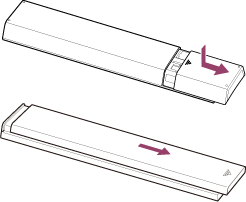
- Басып-жіберу түрі
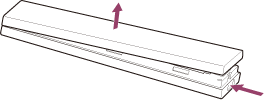
- Сырғыту түрі
- Батарея мен қашықтан басқару құралының арасындағы контакті нашар болуы мүмкін. Батареяларды алып тастап, қайта енгізіңіз.
- Қашықтан басқару құралын теледидар алдында орналасқан қашықтан басқару датчигіне бағыттаңыз.
- Қашықтан басқару датчигі аумағында кедергілер болмауы керек.
- Жарық шам қашықтан басқару құралының жұмысына кедергі келтіруі мүмкін, барлық жарық шамдарды өшіріңіз.
- Теледидарды ажыратып, оны қайта қосқанда, қашықтан басқару құралындағы немесе теледидардағы қуат түймесін бассаңыз да, теледидар кішкене уақыт аралығында қосылмауы мүмкін. Себебі жүйені инициализациялау үшін бірнеше уақыт алады. Шамамен 10-20 секунд күтіп, әрекетті қайталаңыз.
- Дауыс анықталмағанда,
 түймесі арқылы қашықтан басқару құралындағы
түймесі арқылы қашықтан басқару құралындағы  түймесінің іске қосылғанын тексеріңіз немесе
түймесінің іске қосылғанын тексеріңіз немесе  түймесі арқылы қашықтан басқару құралын теледидарға тіркеңіз. Осы параметрлерді растау үшін HOME түймесін басыңыз, содан соң [Параметрлер] — [Тачпады бар қашықтан басқару құралының парам-і]/[Қашықтақ дауыспен басқару құралы] параметрін таңдаңыз. Параметр модельге байланысты әртүрлі көрсетіледі.
түймесі арқылы қашықтан басқару құралын теледидарға тіркеңіз. Осы параметрлерді растау үшін HOME түймесін басыңыз, содан соң [Параметрлер] — [Тачпады бар қашықтан басқару құралының парам-і]/[Қашықтақ дауыспен басқару құралы] параметрін таңдаңыз. Параметр модельге байланысты әртүрлі көрсетіледі.  түймесі берілген қашықтан басқару құрылғысына байланысты қолжетімді болмауы мүмкін.
түймесі берілген қашықтан басқару құрылғысына байланысты қолжетімді болмауы мүмкін.
Активті 3D көзілдірікті қосу мүмкін емес. (тек 3D модельдері)
- Батареяны ауыстырыңыз. (Келесі модельге ғана қолданады: TDG-BT400A/BT500A.)
- Қалам ұшымен және т.б. затпен құлыпты ашу түймесін басып, батарея корпусын алыңыз.

- Батареяларды дәл сондай түріне ауыстырыңыз. Осыдан кейін батарея корпусын орнына құлыпталғанша салынғанын тексеріңіз.
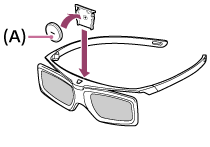
- CR2025 (-) жағы
- Қалам ұшымен және т.б. затпен құлыпты ашу түймесін басып, батарея корпусын алыңыз.
Активті 3D көзілдіріктегі жарық диодты индикаторы жыпылықтайды. (тек 3D модельдері)
- 3 секунд бойы жанып тұрады: көзілдірік қосылған кезде көрсетеді.

- Әрбір 2 секунд сайын жыпылықтайды: көзілдірік қосылғанын көрсетеді.
- 3 рет жыпылықтайды: көзілдіріктің өшірілгенін көрсетеді.
- Жасыл және сары түспен жыпылықтайды: көзілдіріктің тіркеуді бастағанын білдіреді.
- Әрбір 2 секунд сайын 3 рет жыпылықтайды: батареяның заряды бітуге жақын қалғанын көрсетеді. Батареяны ауыстырыңыз.
Қуат
- Теледидар автоматты түрде өшеді.
- Теледидар автоматты түрде қосылады.
- Теледидарды ажыратып, оны қайта қосқаннан кейін қашықтан басқару құралындағы немесе теледидардағы қуат түймесін бассаңыз да, теледидар қосылмайды.
Теледидар автоматты түрде өшеді.
- Экранды [Ұйқы таймері] параметрлеріне байланысты өшіруге болады.
- [Таймерді қосу] бөлімінің [Ұзақтық] параметрін тексеріңіз.
- [Бос ТД күту режимі] режимі [Эко] бөлімінде іске қосылғанын тексеріңіз.
- Экранды [Экран қорғағыш] параметрлеріне байланысты өшіруге болады.
Теледидар автоматты түрде қосылады.
Қатысты параметр экранына өту үшін мәтін ішіндегі таңдаңыз.
- [Таймерді қосу] мүмкіндігі іске қосылғанын тексеріңіз.
- [ТД авто қосу] параметрін [BRAVIA Sync параметрлері] бөлімінде ажыратыңыз.
Теледидарды ажыратып, оны қайта қосқаннан кейін қашықтан басқару құралындағы немесе теледидардағы қуат түймесін бассаңыз да, теледидар қосылмайды.
- Теледидарды ажыратып, оны қайта қосқанда, қашықтан басқару құралындағы немесе теледидардағы қуат түймесін бассаңыз да, теледидар кішкене уақыт аралығында қосылмауы мүмкін. Себебі жүйені инициализациялау үшін бірнеше уақыт алады. Шамамен 10-20 секунд күтіп, әрекетті қайталаңыз.
Қосылған құрылғылар
- Қосылған құрылғыдан сурет жоқ.
- Бастапқы мәзірде қосылған құрылғыны таңдау мүмкін емес.
- Цифрлық көздердегі кейбір бағдарламалар жоғалған туралы мәліметті көрсетеді.
- Фотосуреттерді немесе қалталарды көрсету үшін бірнеше уақыт алуы мүмкін.
- Қосылған BRAVIA Sync HDMI құрылғысын табу мүмкін емес.
- Екінші AV ресиверін басқару мүмкін емес.
- Теледидар MHL құрылғысынан суретті және/немесе дыбысты шығармайды. (текMHLқолдау көрсетілетін модельдер)
- IR Blaster құрылғысы арқылы сыртқы құрылғыны (мысалы, STB декодер немесе AV ресивері) басқару мүмкін емес. (тек IR Blaster үйлесімді модельдері)
- USB құрылғысындағы немесе сервердегі медиа файлдар көрсетілмейді.
- Теледидарды Wi-Fi Direct құрылғысы таба алмады.
- Жұмыс үзіледі не құрылғы жұмыс істемейді.
- Экран көшірмесін көрсету функциясы арқылы қандай құрылғыларды қосуға болады?
- Теледидарды Miracast құрылғысына немесе Экран көшірмесін көрсету функциясымен үйлесімді құрылғыға қосу мүмкін емес.
- Бейне немесе дыбыс кейде үзіледі.
- Кейбір ақылы контентті ойнату мүмкін емес.
Қосылған құрылғыдан сурет жоқ.
Қатысты параметр экранына өту үшін мәтін ішіндегі таңдаңыз.
- Жалғанған құрылғыны қосыңыз.
- Құрылғы мен теледидар арасындағы қосылымды тексеріңіз.
- Кірістер тізімін көрсету үшін
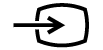 түймесін басыңыз, одан кейін қажетті кірісті таңдаңыз
түймесін басыңыз, одан кейін қажетті кірісті таңдаңыз - USB құрылғыны дұрыс салыңыз.
- USB құрылғы тиісті түрде пішімделгенін тексеріңіз.
- Барлық USB құрылғылардың жұмыс істейтініне кепілдік берілмейді. Сондай-ақ, әрекеттер USB құрылғының мүмкіндіктеріне немесе ойнатылып жатқан бейне файлдарға байланысты өзгеріп отырады.
- Егер қосылған құрылғы 2-ші немесе 3-ші HDMI IN көзіне қосылса, оны 1-ші немесе 4-ші HDMI IN көзіне қосыңыз.
- Стандартты пішімге суретті көрсетпейтін HDMI кірістің HDMI сигнал пішімін өзгертіңіз. HOME түймесін басыңыз, содан соң [Параметрлер] — [Сыртқы кірістер] — [HDMI сигнал пішімі] параметрін таңдаңыз.
Бастапқы мәзірде қосылған құрылғыны таңдау мүмкін емес.
- Кабель қосылымын тексеріңіз.
Цифрлық көздердегі кейбір бағдарламалар жоғалған туралы мәліметті көрсетеді.
- Кейбір цифрлық таратулар мен DVD дискілерінде пайдаланылатын бастапқы контентті цифрлық қысуға байланысты экранда аз мәлімет немесе бұрмаланулар (кішкентай блоктар, нүктелер немесе пикселизация) шығуы мүмкін. Көрінетін бұрмаланулардың дәрежесі теледидар айқындығы мен ажыратымдылығына байланысты.
Фотосуреттерді немесе қалталарды көрсету үшін бірнеше уақыт алуы мүмкін.
- Кескін өлшемдеріне, файл өлшеміне және қалтадағы файлдар санына байланысты кейбір фотосуреттерді немесе қалталарды көрсетуге біраз уақыт кетеді.
- USB құрылғысы теледидарға қосылған сайын, фотосуреттердің көрсетілуіне дейін бірнеше минут кетуі мүмкін.
Қосылған BRAVIA Sync HDMI құрылғысын табу мүмкін емес.
Қатысты параметр экранына өту үшін мәтін ішіндегі таңдаңыз.
- Құрылғыңыз BRAVIA Sync үйлесімді екендігін тексеріңіз.
- [HDMI басқару] функциясы BRAVIA Sync үйлесімді құрылғыда орнатылғанына және [BRAVIA Sync параметрлері] — [BRAVIA Sync басқару] функциясы теледидарда орнатылғанын тексеріңіз.
Екінші AV ресиверін басқару мүмкін емес.
- Тек бір BRAVIA Sync үйлесімді AV ресиверін пайдалануға болады.
Теледидар MHL құрылғысынан суретті және/немесе дыбысты шығармайды. (текMHLқолдау көрсетілетін модельдер)
- MHL кабелін ажыратып, оны қайта жалғаңыз. Не болмаса MHL құрылғысын өшіріп, оны қайта қосыңыз, содан соң құрылғының экран құлпын босатыңыз.
- Құрылғы MHL мүмкіндігін қолдайтынын тексеріңіз.
- ТД MHL мүмкіндігін қолдайтынын тексеріңіз.
 белгісі MHL қолдау көрсетілетін 2K модельдері үшін HDMI IN 1/MHL портының немесе MHL қолдау көрсетілетін 4K модельдері үшін HDMI IN 2/MHL портының қасында орналасқан.
белгісі MHL қолдау көрсетілетін 2K модельдері үшін HDMI IN 1/MHL портының немесе MHL қолдау көрсетілетін 4K модельдері үшін HDMI IN 2/MHL портының қасында орналасқан.
IR Blaster құрылғысы арқылы сыртқы құрылғыны (мысалы, STB декодер немесе AV ресивері) басқару мүмкін емес. (тек IR Blaster үйлесімді модельдері)
Қатысты параметр экранына өту үшін мәтін ішіндегі таңдаңыз.
IR Blaster үйлесімді модельдерінде [Параметрлер] — [Сыртқы кірістер] тармағында [IR Blaster баптау] бар.
- IR Blaster дұрыстап орнатылып, IR трансмиттері сыртқы құрылғының IR ресиверінің жанына орналастырылғанына көз жеткізіңіз.
- Теледидарыңыз сыртқы құрылғыны қолдайтынына көз жеткізіңіз.
- Қашықтан басқару құрылғысындағы түймені басып, ұстап тұрсаңыз, операция өткізілмеуі мүмкін. Оның орнына түймені қайталап басыңыз.
- Кейбір сыртқы құрылғылар «Әрекет мәзірі» бөліміндегі кейбір түймелерді анықтамауы мүмкін.
- IR Blaster құрылғысы дұрыс орнатылмауы мүмкін. IR Blaster құрылғысын реттеу үшін HOME түймесін басыңыз, содан соң [Параметрлер] — [Сыртқы кірістер] — [IR Blaster баптау] параметрін таңдаңыз.
USB құрылғысындағы немесе сервердегі медиа файлдар көрсетілмейді.
- Қолдау көрсетілмейтін файлдар көрсетілмеуі мүмкін.
- Барлық қалталар/файлдар жүйе күйіне байланысты көрсетілмеуі мүмкін.
Теледидарды Wi-Fi Direct құрылғысы таба алмады.
Қатысты параметр экранына өту үшін мәтін ішіндегі таңдаңыз.
- [Wi‑Fi Direct] мүмкіндігін қосыңыз. HOME түймесін басыңыз, содан соң [Параметрлер] — [Желі] — [Wi‑Fi Direct] — [Wi‑Fi Direct] параметрін таңдаңыз.
- Егер [Wi‑Fi Direct] параметрі қосулы болса да, теледидарды табу мүмкін болмаса, [Диапазонды орнату] параметрін [Авто (2.4GHz диапазоны)] күйіне орнатыңыз. HOME түймесін басыңыз, содан соң [Параметрлер] — [Желі] — [Wi‑Fi Direct] — [Қосымша реттеулер] — [Диапазонды орнату] — [Авто (2.4GHz диапазоны)] параметрін таңдаңыз.
Жұмыс үзіледі не құрылғы жұмыс істемейді.
- Құрылғы қосылған ба, соны тексеріңіз.
- Құрылғының батареяларын ауыстырыңыз.
- Құрылғыны қайта тіркеңіз.
- Bluetooth құрылғылары 2,4 ГГц диапазонын пайдаланады, сондықтан байланыс жылдамдығы LAN кедергісіне байланысты бұзылуы не кейде үзілуі мүмкін.
Егер тұрмыстық электр жабдықтары (мысалы, микротолқынды пештер немесе мобильді құрылғылар) жақын қойылса, радиотолқын кедергісі орын алуы мүмкін. - Сымсыз байланыс кедергілеріне байланысты теледидар немесе құрылғы металл үстелшеде жұмыс істемеуі мүмкін.
- Теледидар және өзге құрылғылар арасындағы тиімді байланыс қашықтықтарын білу үшін құрылғылардың пайдалану нұсқаулықтарын қараңыз.
- Көптеген Bluetooth құрылғылары теледидарға қосылғанда, Bluetooth байланысының сапасы бұзылуы мүмкін.
Экран көшірмесін көрсету функциясы арқылы қандай құрылғыларды қосуға болады?
- Смартфондар және планшеттер сияқты Wi‑Fi қолдайтын, Miracast функциясын қолдайтын құрылғыларды BRAVIA ТД-ында экран көшірмесін көрсету үшін пайдалануға болады. Miracast функциясын қолдайтын-қолдамайтынын білу үшін Wi‑Fi құрылғысының пайдалану нұсқаулығын қараңыз. BRAVIA ТД-ы Miracast техникалық сипаттамаларына сай, бірақ кейбір құрылғыларға сәтті қосылуға кепілдік бермейді.
Теледидарды Miracast құрылғысына немесе Экран көшірмесін көрсету функциясымен үйлесімді құрылғыға қосу мүмкін емес.
Қатысты параметр экранына өту үшін мәтін ішіндегі таңдаңыз.
- Miracast құрылғысын (мысалы, ноутбук) орнату орындалмаса, экран көшірмесін көрсету функциясына арналған күту экранын көрсетіп, әрекетті қайталау үшін HOME түймесін басып, [Экран көшірмесін көрсету] параметрін таңдаңыз.
- Егер Экран көшірмесін көрсетуді басқа құрылғымен пайдаланып жатсаңыз, алдымен Экран көшірмесін көрсетуді өшіріп, әрекетті қайталаңыз.
- Егер құрылғы 5 ГГц диапазонын қолдамаса және [Диапазонды орнату] опциясын [Авто (5GHz диапазоны)] күйіне орнатсаңыз, оны [Авто] күйіне ауыстырып көріңіз.
Бейне немесе дыбыс кейде үзіледі.
- Өзге сымсыз LAN құрылғылары немесе микротолқынды пештер сияқты радио толқындарды шығаратын құрылғылар сымсыз LAN қолданатын Экран көшірмесін көрсету функциясына кедергі келтіруі мүмкін. Теледидар немесе Sony Экран көшірмесін көрсету мүмкіндігімен үйлесімді құрылғыларды (мысалы, Xperia смартфонының кейбір модельдері) осындай құрылғылардан алшақ ұстаңыз немесе мүмкін болса өшіріп тастаңыз.
- Ақпарат алмасу жылдамдығы құрылғылар арасындағы қашықтық немесе кедергілерге, құрылғы конфигурациясына, радио толқын күйіне, желінің бос немесе жиі қолданылуына немесе құрылғы түріне байланысты өзгеруі мүмкін. Байланыс радио толқын күйіне байланысты үзіліп қалуы да мүмкін.
Кейбір ақылы контентті ойнату мүмкін емес.
- Көз құрылғы HDCP (Кең ауқымды цифрлық контент қорғау) 2.0/2.1/2.2 стандартына сай келуі керек.
Кейбір ақылы контенттер HDCP 2.0/2.1/2.2 стандарттарына сай келмейтін көз құрылғы арқылы көрсетілмеуі мүмкін.
USB HDD жазу (тек USB HDD жазу модельдері)
- USB HDD құрылғысын пайдалану мүмкін емес. (тек USB HDD жазу модельдері)
- Жазуды орындау мүмкін емес./Жазу орындалмады. (тек USB HDD жазу модельдері)
- Жазылған контент жоғалды. (тек USB HDD жазу модельдері)
- USB HDD құрылғысы қосылмаса да, ол жұмыс істейді. (тек USB HDD жазу модельдері)
USB HDD құрылғысын пайдалану мүмкін емес. (тек USB HDD жазу модельдері)
Қатысты параметр экранына өту үшін мәтін ішіндегі таңдаңыз.
USB HDD жазу модельдерінде [Параметрлер] тармағында [Жазу құрылғысын орнату] бар.
- USB HDD құрылғысын тексеріңіз:
- дұрыс қосулы.
- іске қосулы.
- теледидарға тіркеулі.
- USB хабы арқылы USB HDD құрылғысын қосуға қолдау көрсетілмейді.
- Осы USB HDD құрылғысының сипаттамалары талаптарға сай келетінін тексеру үшін [HDD өнімділігін тексеру] әрекетін орындаңыз.
HOMEтүймесін басыңыз, содан соң [Параметрлер] — [Жазу құрылғысын орнату] — [HDD өнімділігін тексеру] параметрін таңдаңыз.
Жазуды орындау мүмкін емес./Жазу орындалмады. (тек USB HDD жазу модельдері)
Қатысты параметр экранына өту үшін мәтін ішіндегі таңдаңыз.
USB HDD жазу модельдерінде [Параметрлер] тармағында [Жазу құрылғысын орнату] бар.
- Егер жазу орындалмаса, себебі [Жазып алудағы қате тізімі] бөлімінде көрсетіледі. HOME түймесін басыңыз, содан соң [Programme Guide] — [Жазылған атаулар тізімі] — [Жазып алудағы қате тізімі] параметрін таңдаңыз.
- HDD құрылғысындағы қолжетімді орынды тексеріңіз. Егер өте аз орын қалса, қажетсіз контентті жойыңыз.
- Келесі бағдарламаларды жазу мүмкін емес.
- Көшіруден қорғалған бағдарламалар
- Аналогтық бағдарламалар
- Сыртқы кірістерден алынған бағдарламалар (сондай-ақ, STB декодерінен алынған бағдарламалар)
- Ағынмен тасымалдау контенті
- Егер бағдарламалардың таратылым уақыты өзгертілген болса, таймер бойынша жазу мүмкін емес болуы ықтимал.
Жазылған контент жоғалды. (тек USB HDD жазу модельдері)
- Егер айнымалы токтың қуат сымы (электр желісінің сымы) қосу кабельдері жазу барысында ажыратылған болса, жазуды орындау мүмкін емес. Контентті жазу барысында қандай да бір кабельді ажыратпаңыз. Не болмаса, жазылып жатқан контент немесе барлық жазылған контент жоғалуы мүмкін.
USB HDD құрылғысы қосылмаса да, ол жұмыс істейді. (тек USB HDD жазу модельдері)
- Теледидар күту режимі барысында EPG деректерін алғанда қосылған USB HDD құрылғысы айналуы немесе құрылғының жарық диодты индикаторы жануы мүмкін.
Жарық диод шамы
- Кейде жарық диод шамы немесе экранның астыңғы жағы жанады.
- Жарық диод шамы жанбауы не жыпылықтамауы үшін оны өшіргіңіз келеді.
Кейде жарық диод шамы немесе экранның астыңғы жағы жанады.
Жарық диод шамы немесе экранның астыңғы жағы бағдарламалық құралды жаңарту немесе ТД жазып алу сияқты әртүрлі жағдайларда жанады.
Толық мәлімет алу үшін Теледидардың күйін шам арқылы анықтау қараңыз.
Жарық диод шамы жанбауы не жыпылықтамауы үшін оны өшіргіңіз келеді.
Қатысты параметр экранына өту үшін мәтін ішіндегі таңдаңыз.
Оны өшіруіңізге болады. HOME түймесін басыңыз, содан соң [Параметрлер] — [Артқы шам LED] — [Өшірулі] параметрін таңдаңыз.
Ескерту
- Қалыпты жағдайларда бұл параметрді өзгертпеуді ұсынамыз, себебі теледидар жазып жатқанын, қосулы не өшірулі екенін немесе таймер орнатылғанын анықтау мүмкін емес.
Көрсеткіш
Теледидар бағдарламалары
|
|
Сурет/дисплей
|
|
Дыбыс/дауыс
|
|
Қашықтан басқару құралы
|
|
Қосылымдар
|
|
Сыртқы құрылғылар
|
|
Қолданбалар
|
|
Файлды ойнату
|
|
Басқасы
|
|
 :
: